Page 1
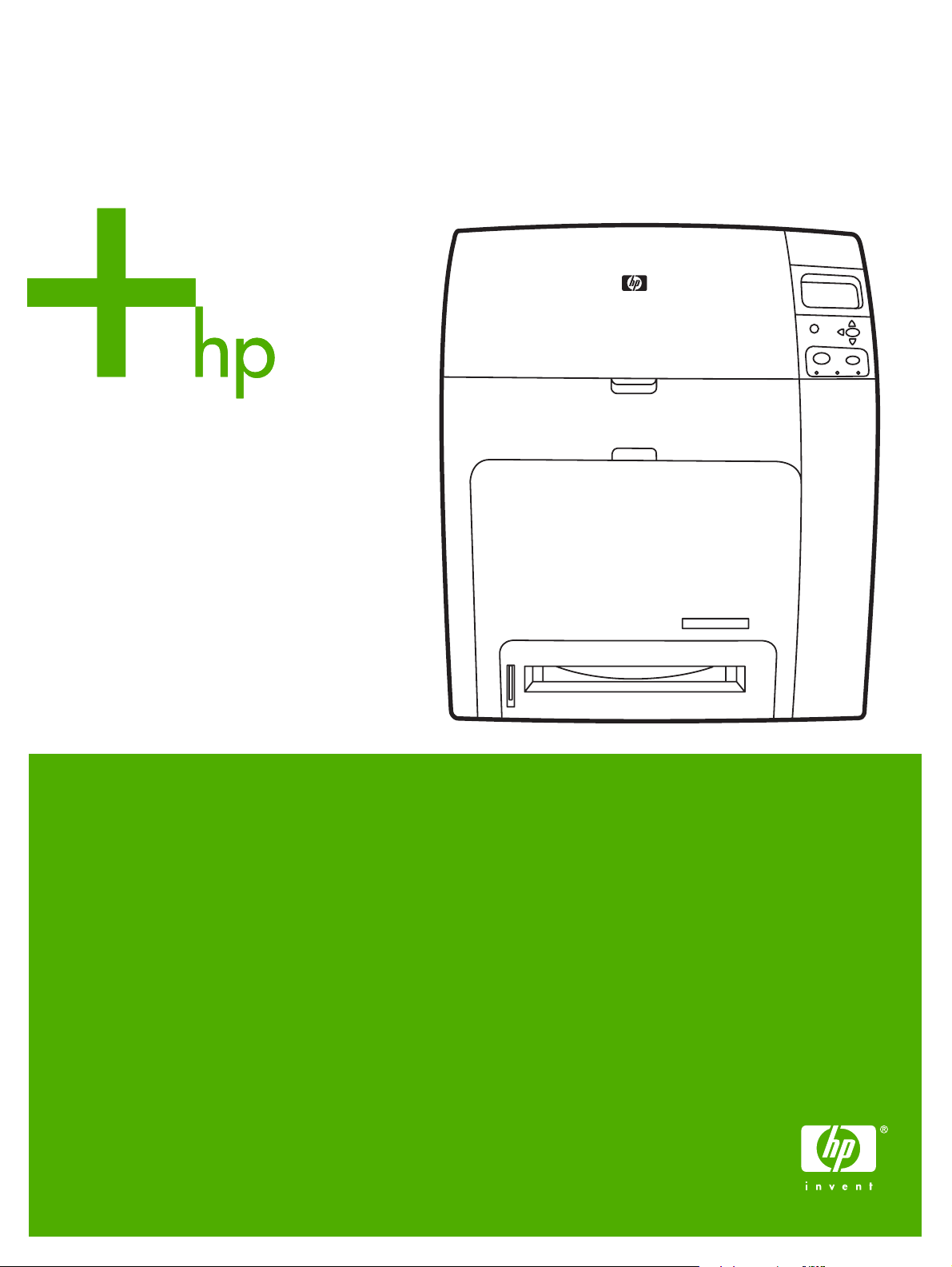
HP Color LaserJet 4700
Instrukcja obsługi
Page 2
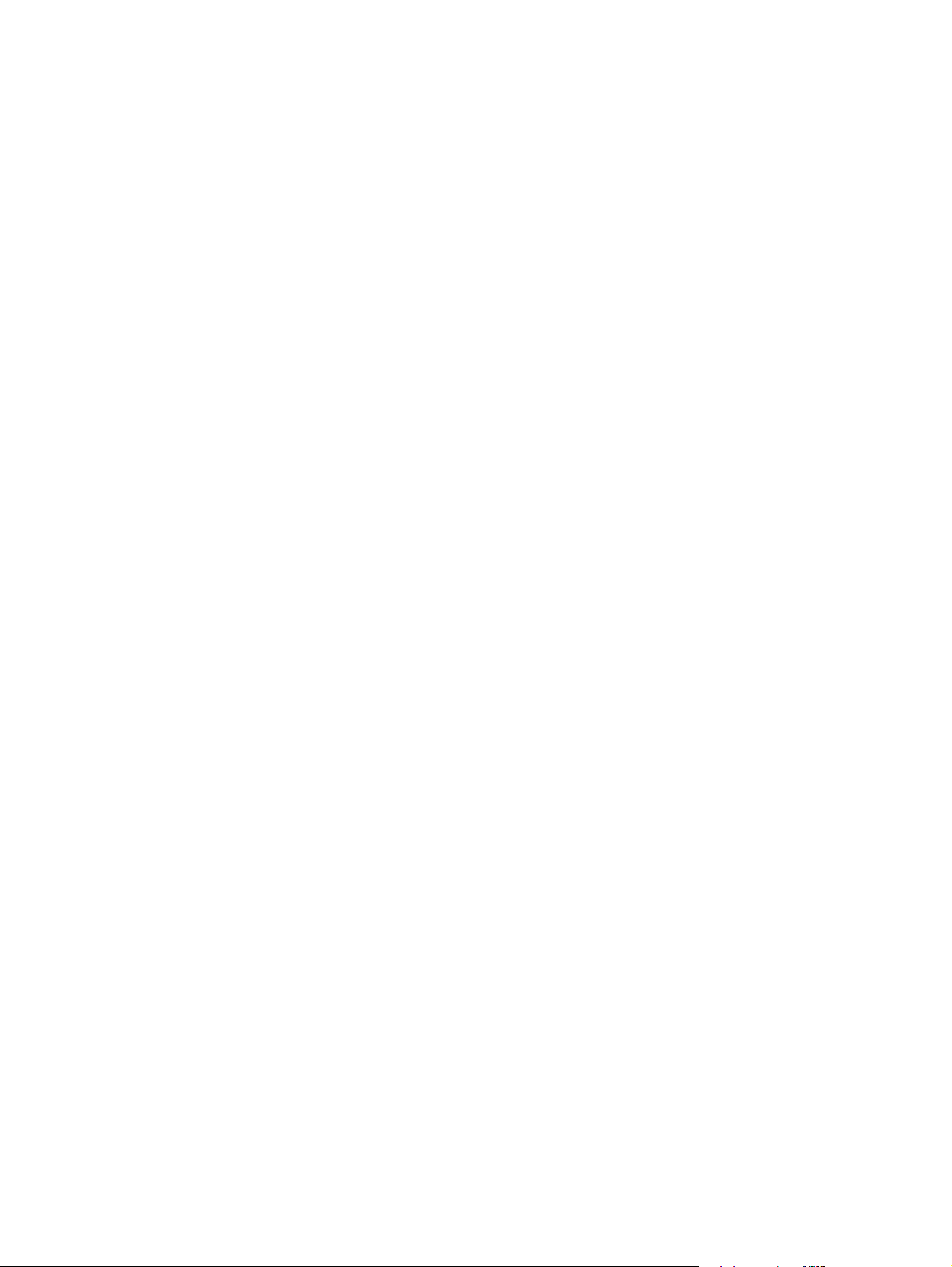
Page 3
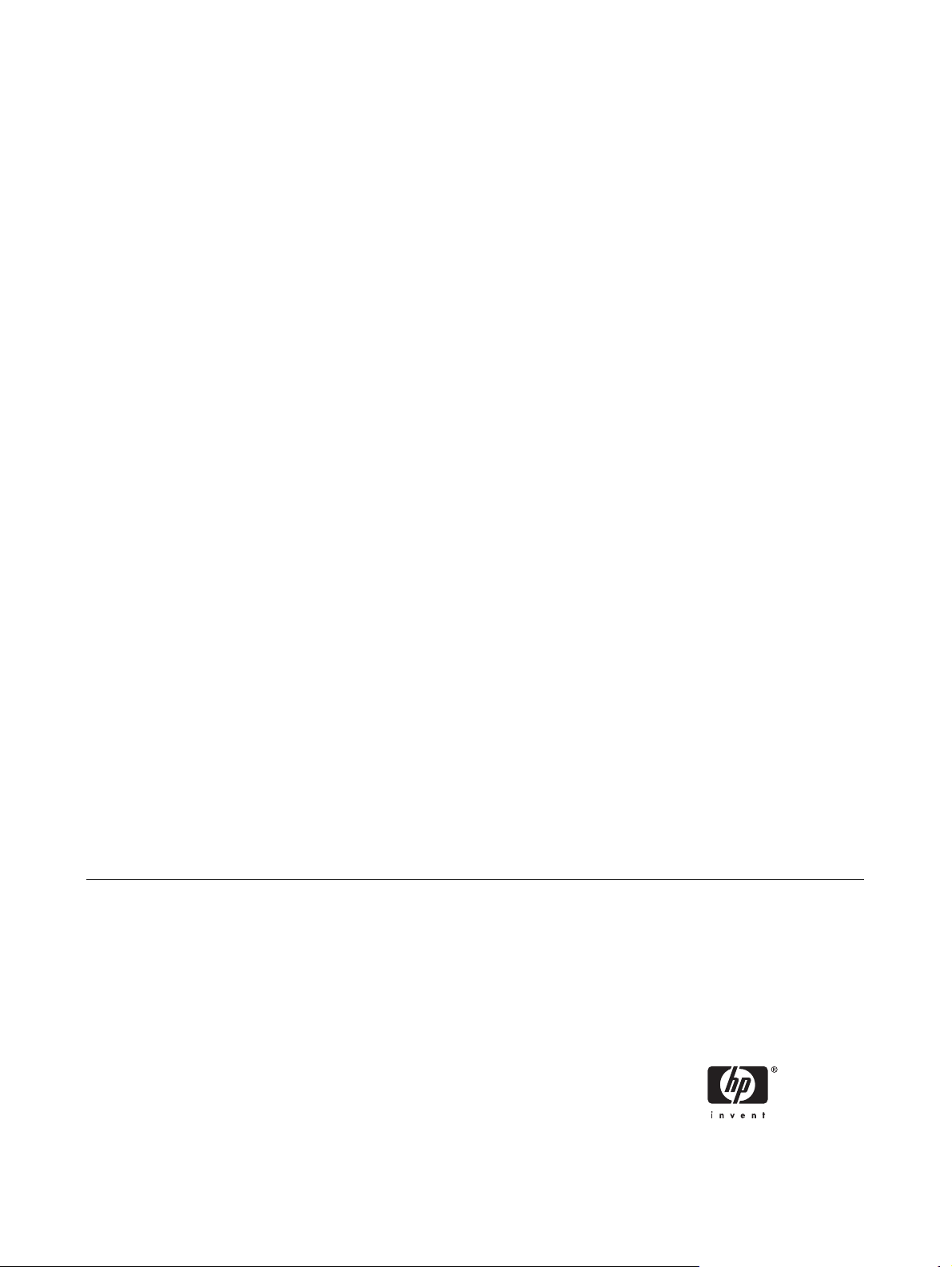
Drukarka HP Color LaserJet serii 4700
Instrukcja obsługi
Page 4
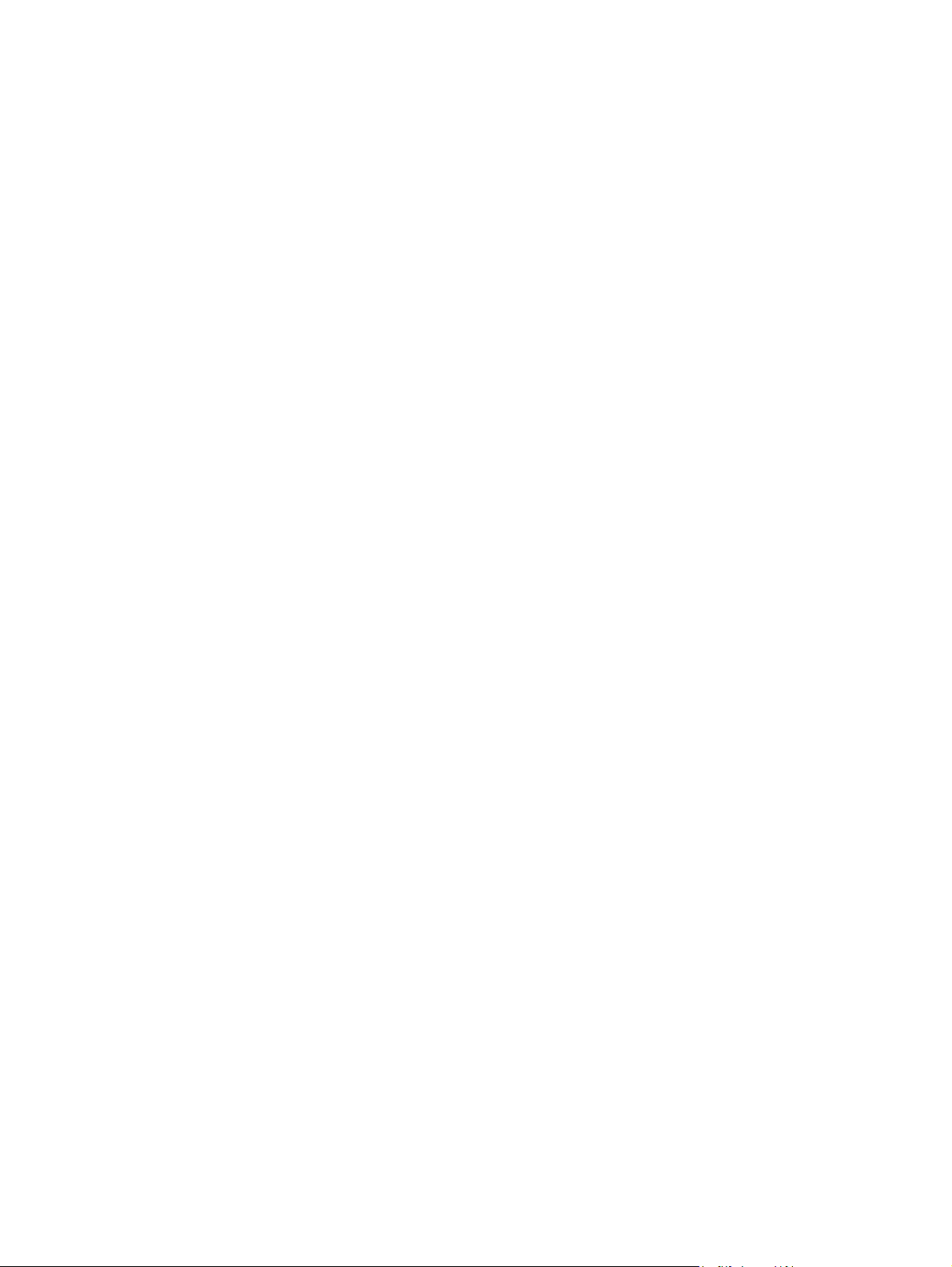
Prawa autorskie i licencje
aki handlowe
Zn
© 2005 Copyright Hewlett-Packard
Development Company, L.P.
Powielanie, adaptacja lub tłumaczenie bez
wcześniejszej pisemnej zgody jest
zabronione, oprócz przypadków
dozwolonych przez prawo autorskie.
Informacje zawarte w niniejszym
dokumencie mogą ulec zmianie bez
uprzedzenia.
Warunki gwarancji na produkty i usługi firmy
HP zawarte są wyłącznie w oświadczeniu
gwarancyjnym dostarczonym z tymi
produktami i usługami. Żadna informacja
w niniejszym dokumencie nie powinna być
interpretowana jako stanowiąca dodatkową
gwarancję. Firma HP nie będzie odpowiadać
za błędy techniczne, edytorskie lub
pominięcia dotyczące niniejszego
dokumentu.
Numer publikacji: Q7491-90966
ion 2: 6/2009
Edit
Adobe® jest zastrzeżonym znakiem
towarowym firmy Adobe Systems
Incorporated.
Corel® i CorelDRAW™ są znakami
towarowymi lub zastrzeżonym znakami
towarowymi firmy Corel Corporation lub
Corel Corporation Limited.
Energy Star® i logo Energy Star® są
zastrzeżonymi w USA znakami usługowymi
organizacji United States Environmental
Protection Agency.
Microsoft® jest zastrzeżonym w USA
znakiem towarowym firmy Microsoft
Corporation.
Netscape Navigator jest znakiem
towarowym firmy Netscape Communications
w USA.
Generowane kolory PANTONE® mogą nie
odpowiadać standardom firmy PANTONE.
Dokładne kolory można znaleźć
w aktualnych publikacjach firmy PANTONE.
PANTONE® i inne znaki towarowe firmy
Pantone, Inc. są własnością firmy Pantone,
Inc. © Pantone, Inc., 2000.
PostScript® jest zastrzeżonym znakiem
towarowym firmy Adobe Systems.
TrueType™ jest znakiem towarowym firmy
Apple Computer, Inc. w USA.
UNIX® jest zastrzeżonym znakiem
towarowym organizacji Open Group.
Windows®, MS Windows® i Windows NT®
są zastrzeżonymi w USA znakami
towarowymi firmy Microsoft Corporation.
Page 5
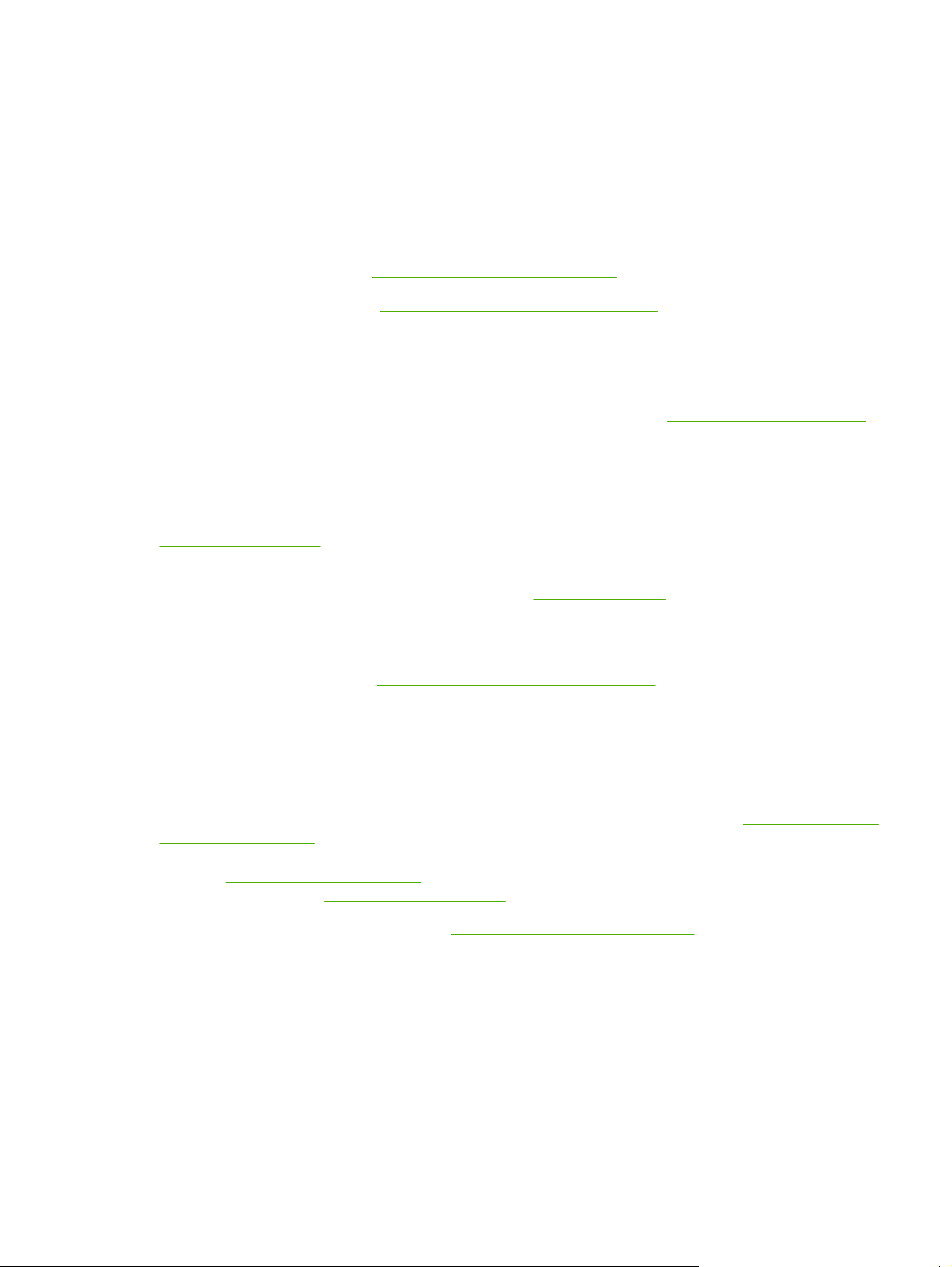
Obsługa klientów firmy HP
Usługi online
24-godzinny dostęp do informacji za pomocą modemu lub połączenia z siecią Internet:
Adresy internetowe: w przypadku drukarek HP Color LaserJet serii 4700 uaktualnione oprogramowanie
drukarki HP, informacje o produkcie i pomocy technicznej oraz sterowniki drukarki w kilku językach
można uzyskać pod adresem
http://www.hp.com/support/clj4700. (Strony są w języku angielskim.)
Zajrzyj na stronę pod adresem
temat drukowania w sieci z wykorzystaniem serwerów druku HP Jetdirect.
HP Instant Support Professional Edition (ISPE) — jest to zestaw opartych na sieci Web narzędzi
służących do rozwiązywania problemów dla komputerów biurowych i urządzeń drukujących. ISPE
pomaga szybko zidentyfikować, zdiagnozować i rozwiązać problemy z komputerami biurowymi
i urządzeniami drukującymi. Narzędzia ISPE są dostępne pod adresem
Pomoc telefoniczna
Firma HP zapewnia bezpłatną pomoc telefoniczną w okresie gwarancji. Po dodzwonieniu się klient
zostanie połączony z pracownikami pomocy. Numery telefoniczne w poszczególnych krajach/
regionach znajdują się na ulotce znajdującej się w opakowaniu produktu lub w witrynie
http://welcome.hp.com. Przed zadzwonieniem do firmy HP należy przygotować następujące informacje:
nazwa i numer seryjny produktu, data zakupu oraz opis problemu.
Pomoc można znaleźć w sieci Internet pod adresem
drivers (pomoc – sterowniki).
Programy narzędziowe, sterowniki i informacje elektroniczne
Zajrzyj na stronę pod adresem
LaserJet serii 4700. Strona internetowa sterowników może być w języku angielskim, ale sterowniki
można pobrać w kilku językach.
Telefonicznie: Zajrzyj do ulotki dostarczonej w opakowaniu drukarki.
http://www.hp.com/support/net_printing w celu uzyskania informacji na
http://instantsupport.hp.com.
http://www.hp.com. Kliknij na blok support &
http://www.hp.com/go/clj4700_software w przypadku drukarki HP Color
Bezpośrednie zamawianie akcesoriów i materiałów eksploatacyjnych HP
W Stanach Zjednoczonych materiały eksploatacyjne można zamówić pod adresem
sbso/product/supplies. W Kanadzie materiały eksploatacyjne można zamówić pod adresem
http://www.hp.ca/catalog/supplies. W Europie materiały eksploatacyjne można zamówić pod
adresem
zamówić pod adresem http://www.hp.com/paper/.
Akcesoria można zamówić pod adresem
Telefonicznie: 1-800-538-8787 (USA) lub 1-800-387-3154 (Kanada).
Informacje serwisowe HP
Aby znaleźć autoryzowanego sprzedawcę firmy HP, należy zadzwonić pod numer 1-800-243-9816
(USA) lub 1-800-387-3867 (Kanada). Informacje o usługach serwisowych dotyczących konkretnego
produktu można uzyskać pod numerem telefonu dla danego kraju/regionu. Zajrzyj do ulotki dostarczonej
w opakowaniu drukarki.
Umowy serwisowe HP
PLWW iii
http://www.hp.com/supplies. W Azji w obszarze Pacyfiku materiały eksploatacyjne można
http://www.hp.com/go/accessories.
http://www.hp.com/
Page 6
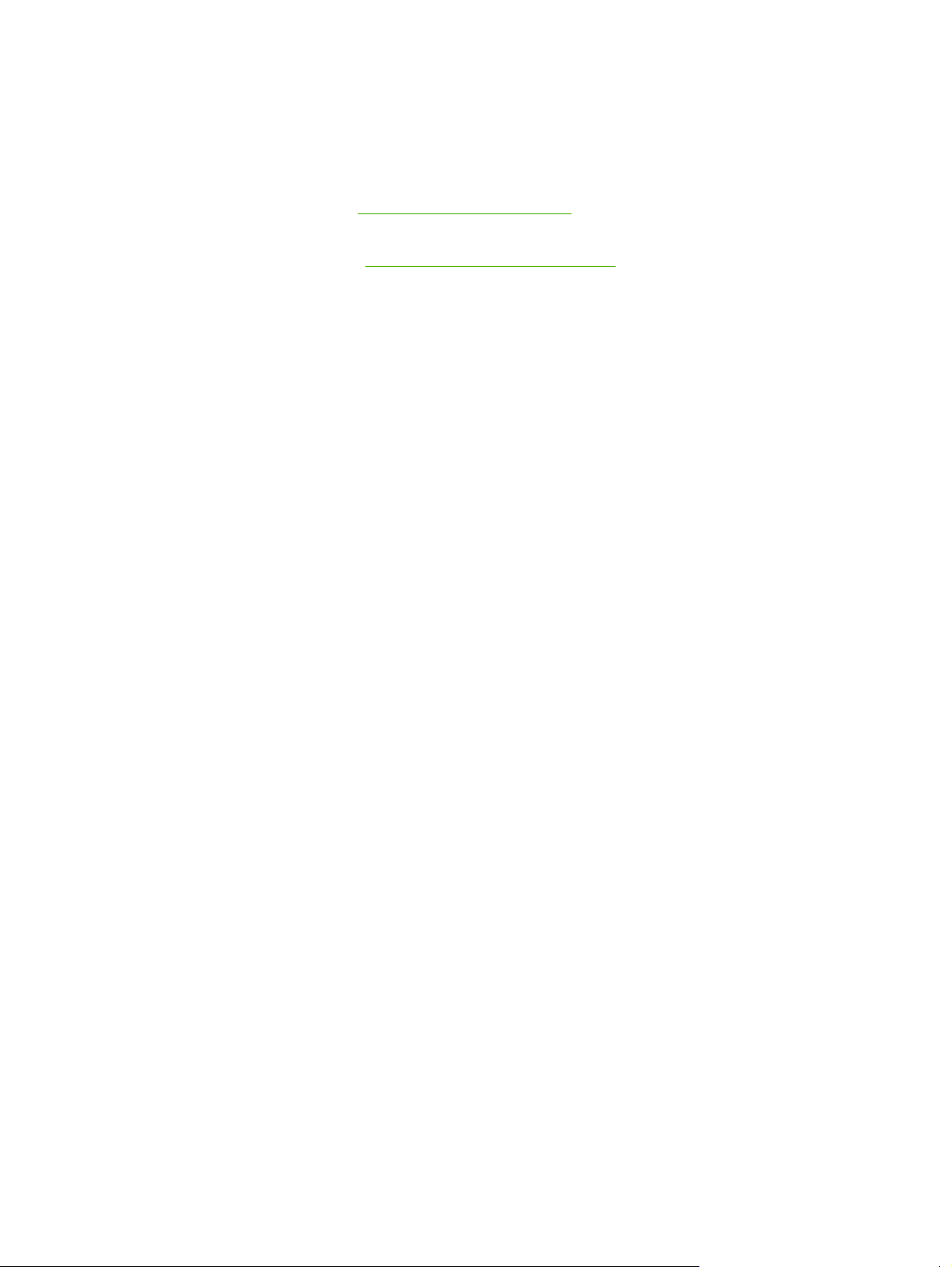
Telefonicznie: 1-800-835-4747 (USA) lub 1-800-268-1221 (Kanada).
Rozszerzone usługi: 1-800-446-0522
Pomoc firmy HP oraz informacje dotyczące komputerów Macintosh
Zajrzyj na stronę pod adresem
dla systemów Macintosh OS X oraz subskrypcji w firmie HP na usługi aktualizacji sterowników.
Zajrzyj na stronę pod adresem
produktów przeznaczonych specjalnie dla użytkowników komputerów Macintosh.
http://www.hp.com/go/macosx, aby uzyskać informacje na temat pomocy
http://www.hp.com/go/mac-connect, aby uzyskać informacje na temat
iv Obsługa klientów firmy HP PLWW
Page 7
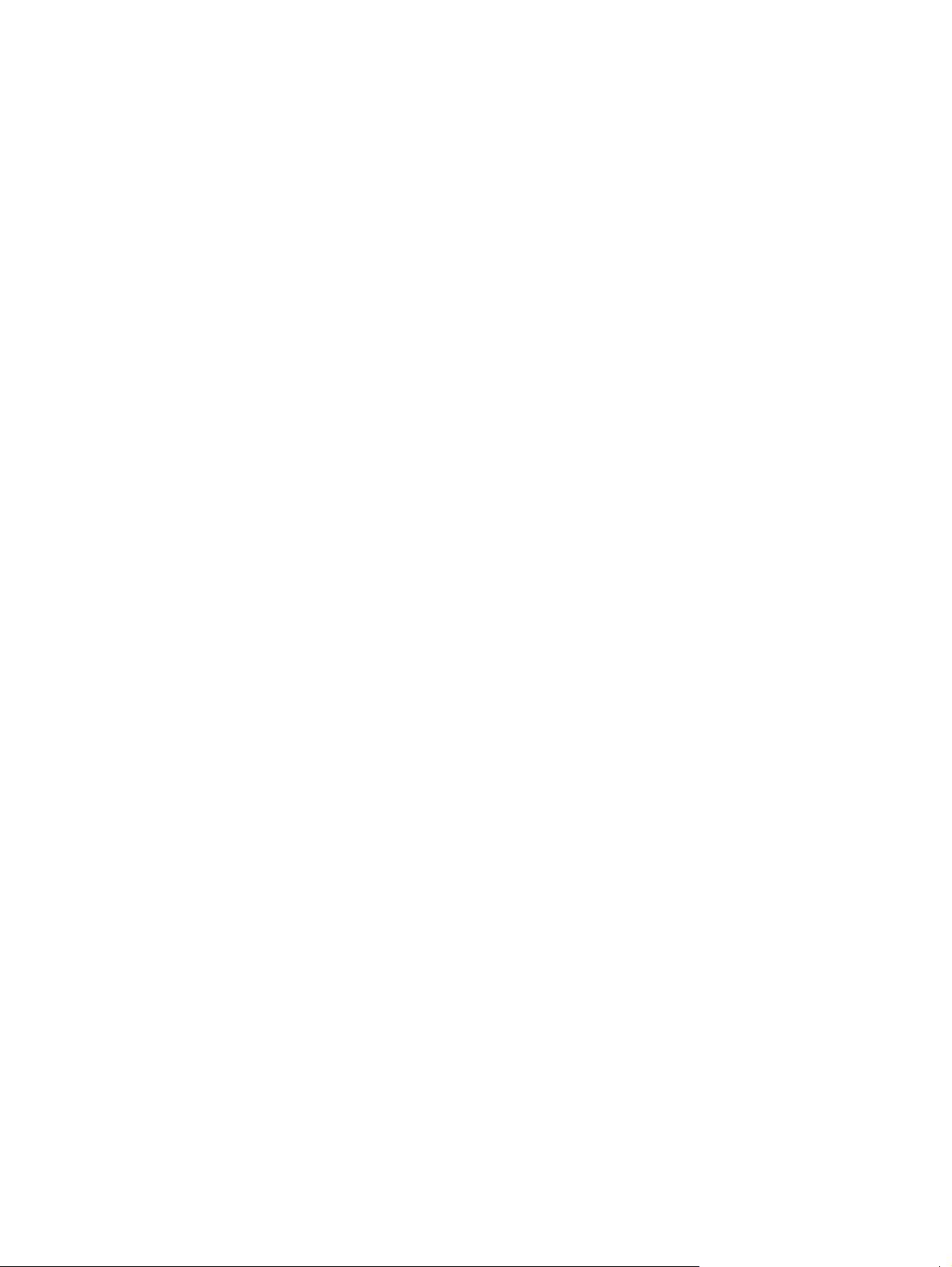
Spis treści
1 Podstawowe informacje o drukarce
Szybki dostęp do informacji o drukarce .................................................................................................2
Łącza internetowe .................................................................................................................2
Łącza do instrukcji obsługi ....................................................................................................2
Gdzie szukać informacji ........................................................................................................2
Instalacja drukarki ................................................................................................2
Korzystanie z drukarki ..........................................................................................3
Konfiguracje drukarki .............................................................................................................................4
HP Color LaserJet 4700 (numer produktu Q7491A) .............................................................4
HP Color LaserJet 4700n (numer produktu Q7492A) ...........................................................5
HP Color LaserJet 4700dn (numer produktu Q7493A) .........................................................5
HP Color LaserJet 4700dtn (numer produktu Q7494A) ........................................................5
HP Color LaserJet 4700ph+ (numer produktu Q7495A) ......................................................6
Funkcje drukarki ....................................................................................................................................7
Elementy drukarki ................................................................................................................................10
Oprogramowanie drukarki ...................................................................................................................12
Oprogramowanie ................................................................................................................12
Funkcje oprogramowania ...................................................................................12
Autokonfiguracja sterownika ..............................................................................12
Aktualizuj teraz ...................................................................................................12
Konfiguracja wstępna sterownika HP .................................................................13
Instalowanie oprogramowania systemu drukowania ..........................................................13
Instalowanie oprogramowania systemu drukowania dla systemu Windows
dla połączeń bezpośrednich ...............................................................................13
Instalowanie oprogramowania systemu drukowania dla systemu Windows
dla sieci ..............................................................................................................14
Konfigurowanie komputera z systemem Windows do korzystania z drukarki
sieciowej za pomocą udostępniania w systemie Windows ................................15
Instalowanie oprogramowania po podłączeniu kabla równoległego lub
USB ....................................................................................................................15
Odinstalowywanie oprogramowania ...................................................................................16
Usuwanie oprogramowania z systemów operacyjnych Windows ......................16
Oprogramowanie sieciowe .................................................................................................16
HP Web Jetadmin ..............................................................................................17
UNIX ...................................................................................................................17
Narzędzia ............................................................................................................................18
HP Easy Printer Care Software ..........................................................................18
Wbudowany serwer internetowy ........................................................................18
Inne elementy i programy narzędziowe .............................................................19
Funkcje ..............................................................................................18
PLWW v
Page 8
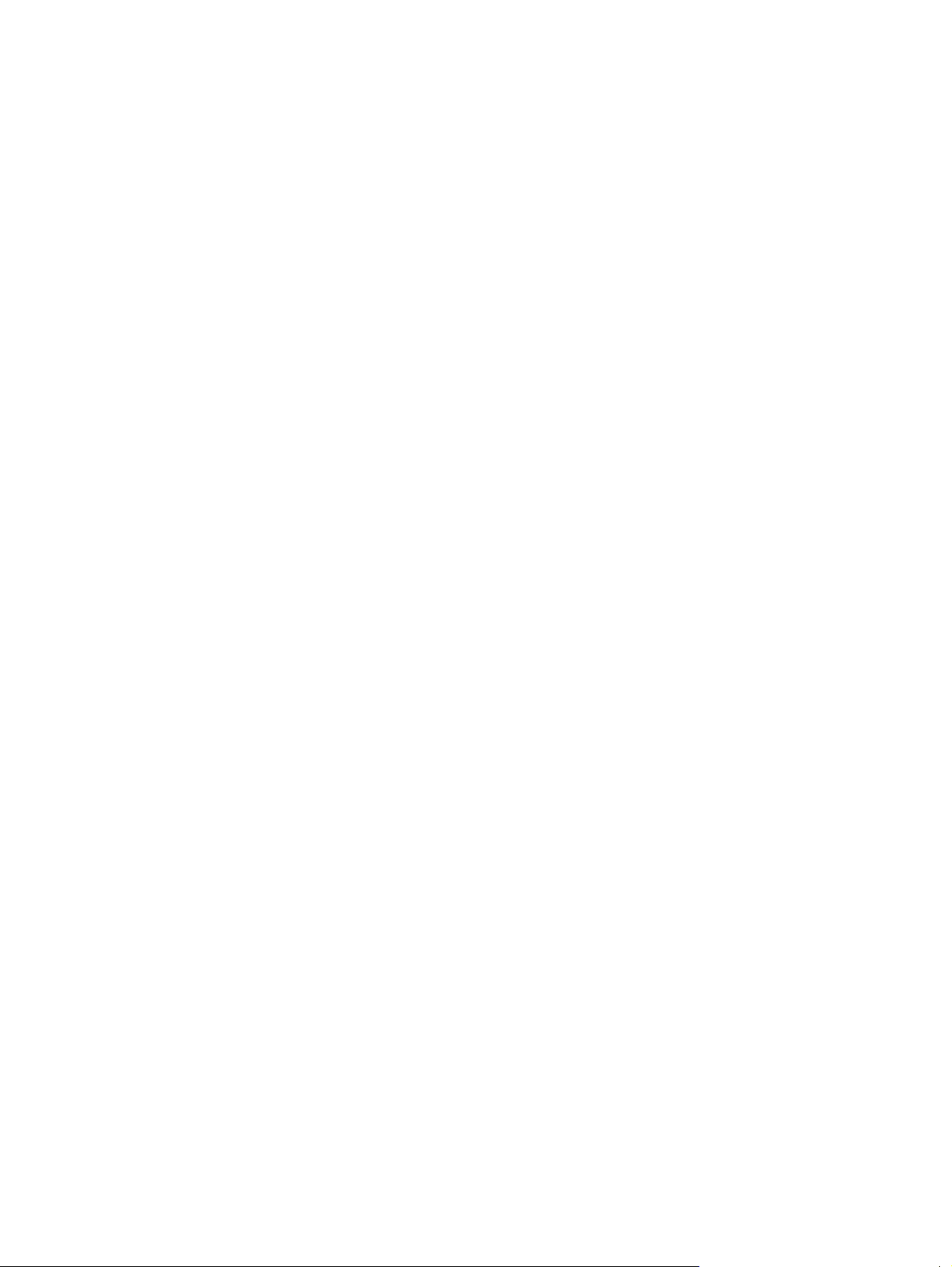
Sterowniki drukarki ..............................................................................................................................20
Obsługiwane sterowniki drukarki ........................................................................................20
Dodatkowe sterowniki .........................................................................................................20
Wybierz prawidłową drukarkę .............................................................................................21
Pomoc dotycząca sterownika drukarki (Windows) .............................................................21
Uzyskiwanie dostępu do sterowników drukarki ..................................................................21
Sterowniki drukarki dla komputerów Macintosh ..................................................................................24
Obsługiwane sterowniki drukarki ........................................................................................24
Uzyskiwanie dostępu do sterowników drukarki ..................................................................24
Oprogramowanie dla komputerów Macintosh .....................................................................................26
Instalowanie oprogramowania systemu drukowania dla systemu Macintosh dla
sieci .....................................................................................................................................26
Instalowanie oprogramowania systemu drukowania dla systemu Macintosh dla
połączeń bezpośrednich (USB) ..........................................................................................27
Aby usunąć oprogramowanie z systemów operacyjnych Macintosh ..................................28
Korzystanie z narzędzia HP Printer Utility for Macintosh ....................................................................29
Otwieranie programu HP Printer Utility ...............................................................................29
Drukowanie strony czyszczącej ..........................................................................................29
Drukowanie strony konfiguracji ...........................................................................................30
Przeglądanie stanu materiałów eksploatacyjnych ..............................................................30
Zamawianie materiałów eksploatacyjnych przez Internet i korzystanie z innych funkcji
wsparcia technicznego .......................................................................................................30
Przesyłanie pliku do drukarki ..............................................................................................31
Przesyłanie czcionek do drukarki .......................................................................................31
Uaktualnianie oprogramowania sprzętowego .....................................................................31
Uruchamianie trybu drukowania dwustronnego ..................................................................32
Uruchamianie trybu drukowania Economode .....................................................................32
Zmiana gęstości toneru ......................................................................................................32
Zmiana ustawień rozdzielczości .........................................................................................32
Blokowanie lub odblokowywanie urządzeń pamięci drukarki .............................................33
Zapisywanie lub drukowanie przechowywanych zadań .....................................................33
Konfiguracja podajników .....................................................................................................33
Zmiana ustawień sieciowych ..............................................................................................34
Otwieranie wbudowanego serwera internetowego .............................................................34
Ustawianie alarmów wysyłanych pocztą elektroniczną ......................................................34
Specyfikacje materiał
Gramatury i formaty obsługiwanych materiałów .................................................................36
ów do drukowania .............................................................................................36
2 Panel sterowania
Wstęp ..................................................................................................................................................42
Wyświetlacz ........................................................................................................................42
Dostęp do panelu sterowania z komputera ........................................................................44
Przyciski panelu sterowania ................................................................................................................45
Interpretowanie kontrolek panelu sterowania ......................................................................................46
Interpretowanie kodów kontrolek zszywacza/układacza .....................................................................47
Menu panelu sterowania .....................................................................................................................50
Przewodnik czynności wstępnych – podstawy ...................................................................50
Hierarchia menu ..................................................................................................................................51
Aby przejść do menu ..........................................................................................................51
Menu pobierania zadań ......................................................................................................51
vi PLWW
Page 9
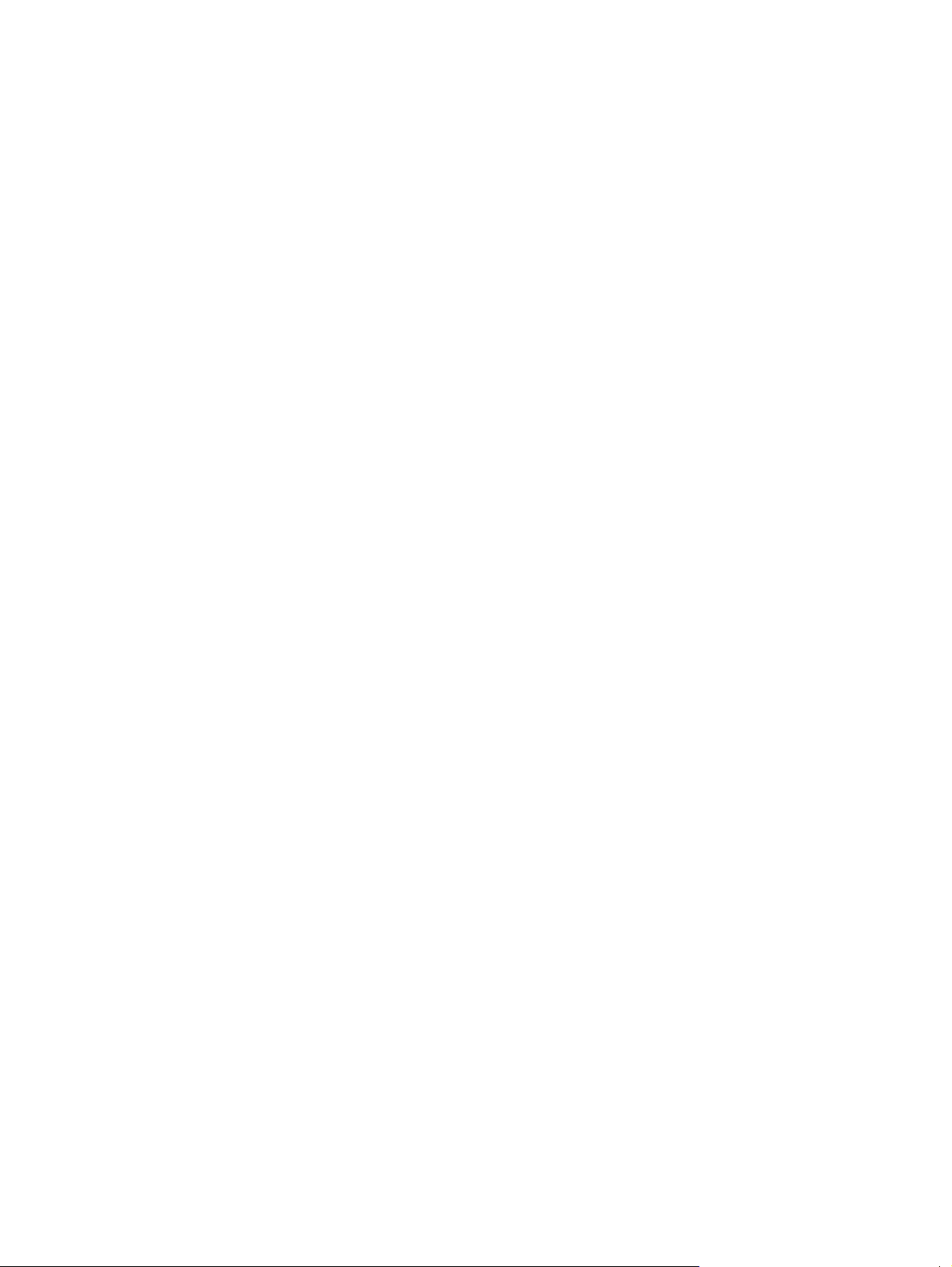
Menu informacyjne .............................................................................................................51
Menu obsługi papieru .........................................................................................................52
Menu konfiguracji urządzenia .............................................................................................52
Menu diagnostyczne ...........................................................................................................54
Menu pobierania zadań .......................................................................................................................55
Menu informacyjne ..............................................................................................................................56
Menu obsługi papieru ..........................................................................................................................57
Menu konfiguracji urządzenia ..............................................................................................................58
Menu druku .........................................................................................................................58
Menu jakości druku .............................................................................................................60
Menu ustawień systemowych .............................................................................................62
Menu zszywacza/układacza ...............................................................................................66
Menu we/wy ........................................................................................................................66
Menu resetowania ..............................................................................................................68
Menu diagnostyczne ...........................................................................................................................70
Zmiana ustawień konfiguracji panelu sterowania drukarki ..................................................................71
Limit przechowywania zadań ..............................................................................................71
Ustawianie limitu przechowywanych zadań .......................................................71
Czas zatrzymania zadania ..................................................................................................71
Ustawianie czasu zatrzymania zadania .............................................................71
Wyświetlanie adresu IP ......................................................................................................72
Wyświetlanie adresu IP ......................................................................................72
Mix kolor/czarny ..................................................................................................................72
Ustawianie opcji mix kolor/czarny ......................................................................73
Opcje działania podajnika ...................................................................................................73
Konfigurowanie drukarki tak, aby korzystała z żądanego podajnika ..................74
Ustawianie monitu o podawanie ręczne .............................................................74
Definiowanie domyślnych ustawień drukarki na PS defer media .......................75
Konfigurowanie drukarki tak, aby używała monitu o format/rodzaj ....................75
Konfigurowanie drukarki tak, aby używała innego podajnika .............................75
Konfigurowanie drukarki tak, aby dwustronnie drukowała puste strony .............76
Konfigurowanie drukarki tak, aby obracała obrazy ............................................76
Opóźnienie trybu uśpienia ..................................................................................................77
Ustawianie opóźnienia trybu uśpienia ................................................................77
Wyłączanie/włączanie trybu uśpienia .................................................................77
Czas wznowienia ................................................................................................................78
Ustawianie czasu uaktywnienia .........................................................................78
Jasność wyświetlacza .........................................................................................................79
Ustawianie jasności wyświetlacza ......................................................................79
Język ...................................................................................................................................79
Ustawianie języka ..............................................................................................79
Usuwalne ostrzeżenia .........................................................................................................80
Ustawianie usuwalnych ostrzeżeń .....................................................................80
Automatyczna kontynuacja .................................................................................................80
Ustawianie automatycznej kontynuacji ..............................................................80
Wymiana materiałów eksploatacyjnych ..............................................................................81
Ustawianie reakcji na wymianę materiałów eksploatacyjnych ...........................81
Zamawianie przy .................................................................................................................82
Ustawianie reakcji na zamawianie przy .............................................................82
Brak koloru ..........................................................................................................................82
PLWW vii
Page 10
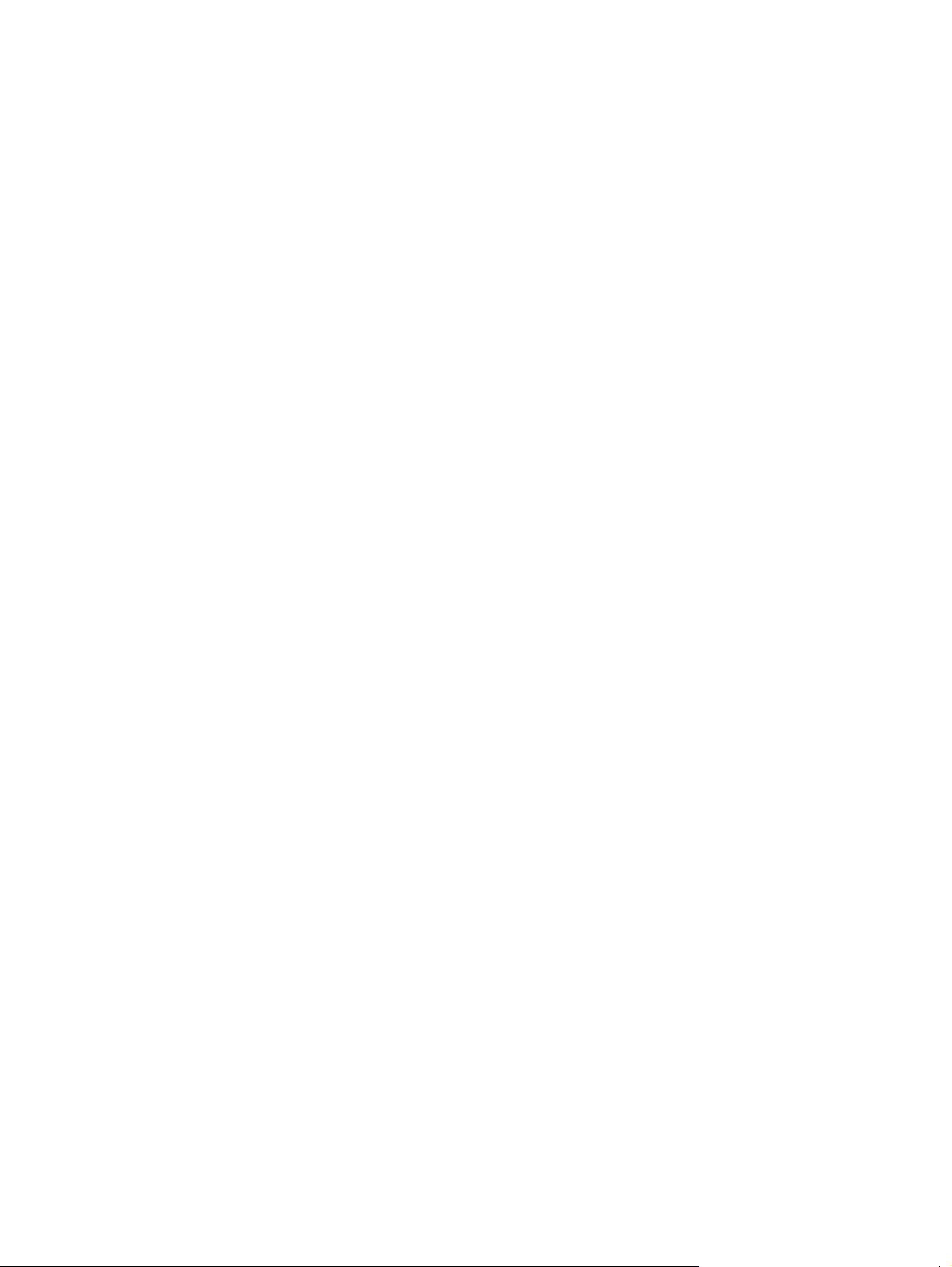
Usuwanie blokady ...............................................................................................................83
Dysk RAM ...........................................................................................................................83
Język ...................................................................................................................................84
Używanie panelu sterowania drukarki w środowiskach udostępniania ...............................................85
3 Konfiguracja WE/WY
Konfiguracja sieciowa ..........................................................................................................................88
Konfiguracja parametrów TCP/IP .......................................................................................88
Konfiguracja połączenia równoległego ................................................................................................93
Konfiguracja połączenia USB ..............................................................................................................94
Konfiguracja połączenia dodatkowego ................................................................................................95
Serwery druku HP Jetdirect .................................................................................................................96
Dostępne rozwiązania programowe ...................................................................................96
Drukowanie bezprzewodowe ..............................................................................................................97
Standard IEEE 802.11 ........................................................................................................97
Bluetooth .............................................................................................................................97
Ustawianie reakcji na brak kolorowych materiałów eksploatacyjnych ...............82
Ustawianie reakcji na usuwanie zacięcia ...........................................................83
Zmiana zachowania dysku RAM ........................................................................83
Wybieranie języka ..............................................................................................84
Wybieranie języka, jeśli komunikaty na wyświetlaczu wyświetlane są
w niezrozumiałym języku ...................................................................................84
Konfiguracja ręczna parametrów TCP/IP z panelu sterowania drukarki ............88
Ustawianie adresu IP .........................................................................................88
Ustawianie maski podsieci .................................................................................89
Ustawianie bramy standardowej ........................................................................90
Wyłączenie protokołów sieciowych (opcjonalne) ...............................................90
Wyłączenie IPX/SPX ..........................................................................................91
Wyłączenie DLC/LLC .........................................................................................91
Wyłączenie AppleTalk ........................................................................................92
4 Zadania drukowania
Kontrolowanie zadań drukowania .....................................................................................................100
Źródło ................................................................................................................................100
Rodzaj i format ..................................................................................................................100
Kolejność wyboru ustawień
Wybór materiałów drukarskich ..........................................................................................................102
Materiały, których należy unikać .......................................................................................102
Papier, który może uszkodzić drukarkę ............................................................................102
Automatyczne wykrywanie rodzaju materiałów (tryb automatycznego wykrywania) ........................104
Wykrywanie w podajniku 1 ...............................................................................................104
Wykrywanie w podajniku 2–N ...........................................................................................105
Konfiguracja podajników ...................................................................................................................106
Konfigurowanie podajników, gdy drukarka wyświetla monit .............................................106
Konfigurowanie podajnika podczas ładowania papieru ....................................................106
Konfigurowanie podajnika zgodnie z ustawieniami zadania drukowania .........................107
Konfigurowanie podajników za pomocą menu obsługi papieru ........................................107
Konfigurowanie podajnika 2 i podajników opcjonalnych w celu użycia nietypowego
rozmiaru papieru ...............................................................................................................108
Drukowanie z podajnika 1 (podajnik wielofunkcyjny) ........................................................109
viii PLWW
drukowania ...........................................................................100
Page 11
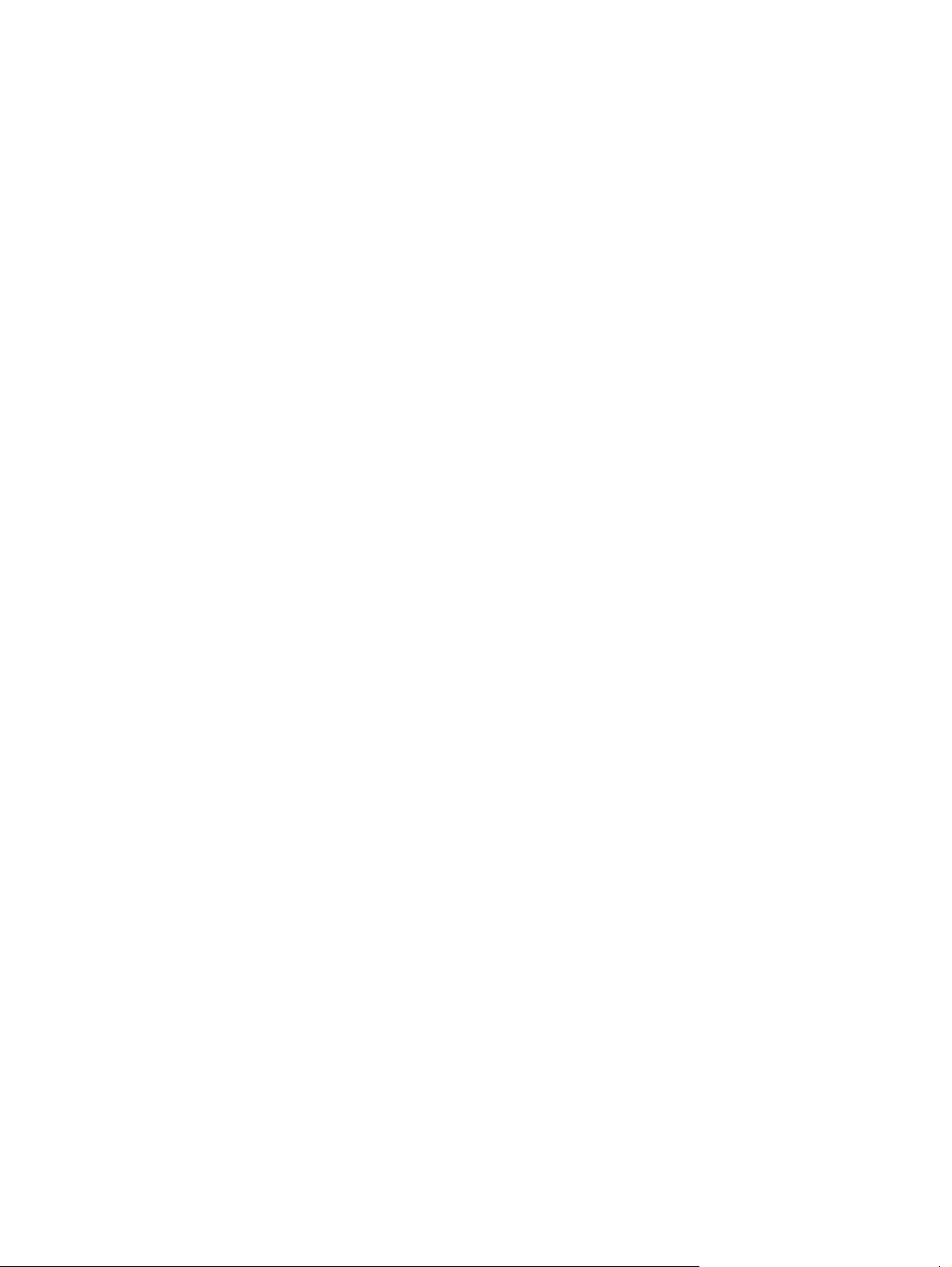
Ładowanie do podajnika 1 ...............................................................................110
Drukowanie na kopertach z podajnika 1 ...........................................................................110
Ładowanie kopert do podajnika 1 ....................................................................111
Drukowanie na kopertach ................................................................................112
Drukowanie z podajnika 2 lub opcjonalnych podajników ..................................................112
Ładowanie wykrywalnych materiałów o standardowym formacie do podajnika 2
i opcjonalnych podajników ................................................................................................113
Ładowanie niewykrywalnych materiałów o standardowym formacie do podajnika 2
i opcjonalnych podajników ................................................................................................115
Ładowanie materiałów o nietypowym formacie do podajnika 2 i podajników
opcjonalnych .....................................................................................................................117
Drukowanie na materiałach specjalnych ...........................................................................................119
Folie ..................................................................................................................................119
Papier błyszczący .............................................................................................................119
Papier kolorowy ................................................................................................................120
Koperty .............................................................................................................................120
Nalepki ..............................................................................................................................120
Papier o dużej gramaturze ................................................................................................121
Papier HP LaserJet Tough ...............................................................................................121
Formularze z nadrukiem i papier firmowy .........................................................................122
Papier z makulatury ..........................................................................................................122
Korzystanie z funkcji sterownika urządzenia wielofunkcyjnego ........................................................123
Tworzenie i stosowanie szybkich ustawień ......................................................................123
Tworzenie i stosowanie znaków wodnych ........................................................................124
Zmiana rozmiaru dokumentów .........................................................................................124
Ustawianie nietypowego formatu papieru przy użyciu sterownika drukarki ......................125
Używanie innego papieru/okładki .....................................................................................125
Drukowanie pierwszej strony pustej .................................................................................126
Drukowanie wielu stron na pojedynczym arkuszu papieru ...............................................126
Drukowanie na obu stronach arkusza papieru .................................................................126
Drukowanie na dwóch stronach przy użyciu dupleksera .................................127
Drukowanie ręcznie na dwóch stronach ..........................................................127
Opcje układu podczas drukowania na obu stronach ........................................128
Ustawianie opcji zszywania ..............................................................................................128
Ustawianie opcji koloru .....................................................................................................129
Korzystanie z okna dialogowego Opcje HP Digital Imaging .............................................130
Korzystanie z karty Usługi ................................................................................................130
Korzystanie z funkcji sterownika drukarki na komputerze Macintosh ...............................................131
Tworzenie i stosowanie wstępnych ustawień w systemie Mac OS X ...............................131
Drukowanie okładki ...........................................................................................................131
Drukowanie wielu stron na pojedynczym arkuszu papieru ...............................................132
Drukowanie na obu stronach arkusza papieru .................................................................132
Ustawianie opcji koloru .....................................................................................................134
Drukowanie dwustronne (dupleks) ....................................................................................................135
Ustawienia panelu sterowania do automatycznego drukowania dwustronnego ...............136
Włączanie lub wyłączanie drukowania dwustronnego za pomocą panelu
sterowania drukarki ..........................................................................................136
Opcje łączenia zleceń drukowania dwustronnego ............................................................137
Ręczne drukowanie dwustronne .......................................................................................138
Drukowanie broszur ..........................................................................................................138
PLWW ix
Page 12
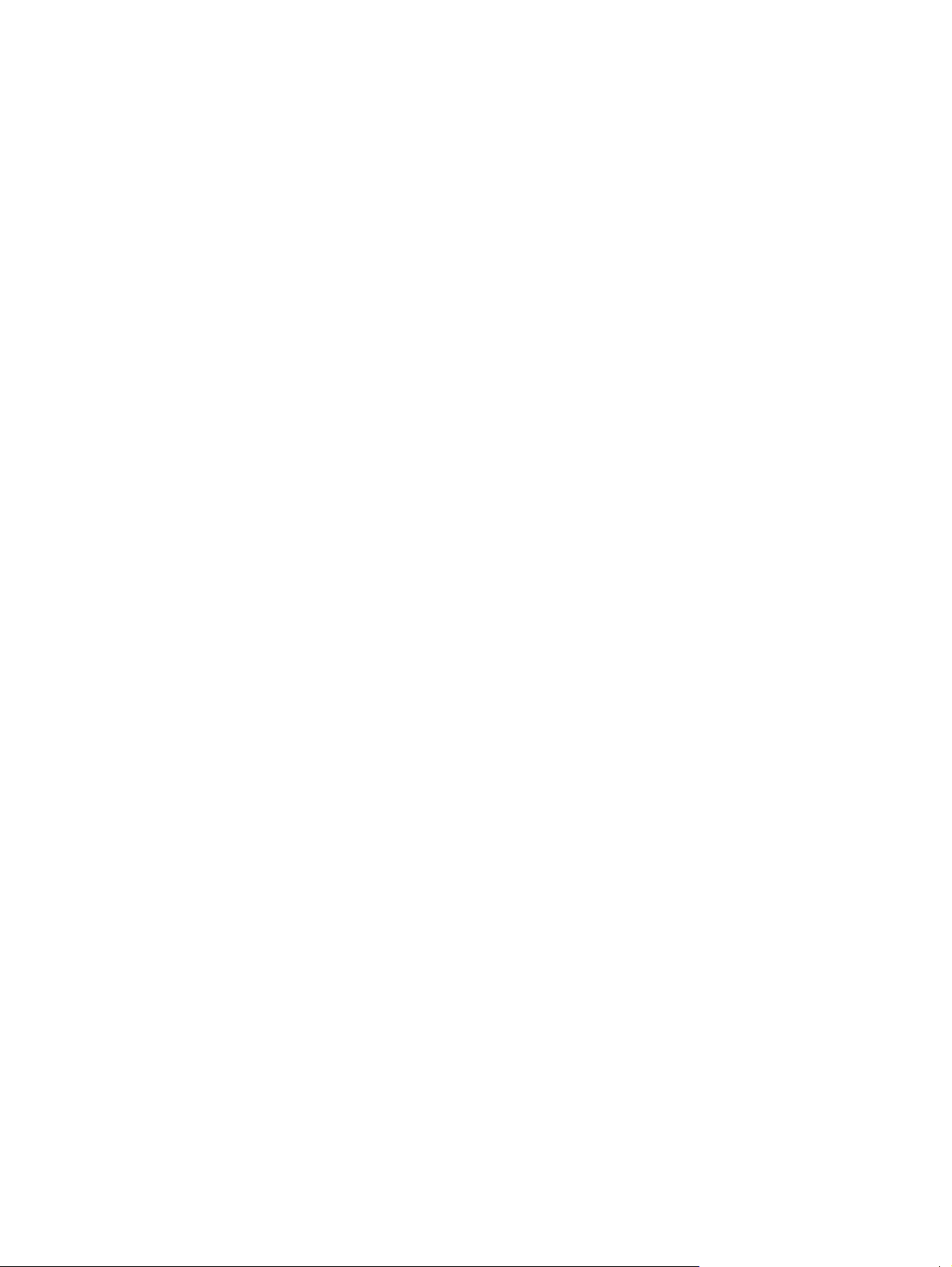
Używanie zszywacza/układacza .......................................................................................................139
Konfigurowanie drukarki w celu rozpoznania zszywacza/układacza ................................139
Wybieranie zachowania drukarki w przypadku braku zszywek ........................................140
Drukowanie do zszywacza/układacza ..............................................................................140
Wybieranie zszywacza w aplikacji ....................................................................................141
Wybieranie zszywacza na panelu sterowania ..................................................................141
Offset zadań .....................................................................................................................141
Orientacja papieru, gdy zainstalowany jest zszywacz/układacz .......................................142
Nietypowe sytuacje przy drukowaniu ................................................................................................143
Wydruk pierwszej strony innej od pozostałych .................................................................143
Drukowanie pustej okładki tylnej .......................................................................................143
Drukowanie na materiałach nietypowych formatów ..........................................................143
Zatrzymywanie żądania druku ..........................................................................................144
Zatrzymywanie bieżącego zadania drukowania z panelu sterowania drukarki 144
Zatrzymywanie bieżącego zadania drukowania z aplikacji ..............................144
Funkcje przechowywania zleceń .......................................................................................................145
Poprawienie i wstrzymanie zadania ..................................................................................145
Drukowanie przechowywanych zadań .............................................................145
Usuwanie przechowywanych zadań ................................................................146
Poufne zadania .................................................................................................................146
Drukowanie zadań poufnych ............................................................................147
Usuwanie zadania poufnego ............................................................................147
Tryb mopiera .....................................................................................................................148
Przechowywanie zleceń drukowania ................................................................................148
Szybkie kopiowanie zadania .............................................................................................148
Zarządzanie pamięcią .......................................................................................................................150
5 Obsługa drukarki
Strony informacyjne drukarki .............................................................................................................152
Korzystanie z wbudowanego serwera internetowego .......................................................................156
Korzystanie z programu HP Easy Printer Care Software ..................................................................160
Mapa menu .......................................................................................................................152
Strona konfiguracji ............................................................................................................152
Strona stanu materiałów eksploatacyjnych .......................................................................153
Strona stanu zużycia ........................................................................................................153
Strona demonstracyjna .....................................................................................................154
Drukowanie próbek CMYK ...............................................................................................154
Drukowanie próbek RGB ..................................................................................................154
Katalog plików ...................................................................................................................155
PCL lub lista czcionek PS .................................................................................................155
Dziennik zdarzeń ..............................................................................................................155
Korzystanie z wbudowanego serwera internetowego .......................................................156
Zakładka Information (Informacje) ....................................................................................157
Zakładka Settings (Ustawienia) ........................................................................................157
Ustawianie zegara czasu rzeczywistego ..........................................................................158
Zakładka Networking (Sie
Other Links (Inne łącza) ....................................................................................................158
Obsługiwane systemy operacyjne ....................................................................................160
Korzystanie z programu HP Easy Printer Care Software .................................................160
Sekcje programu HP Easy Printer Care Software ............................................................160
ć) ..............................................................................................158
x PLWW
Page 13
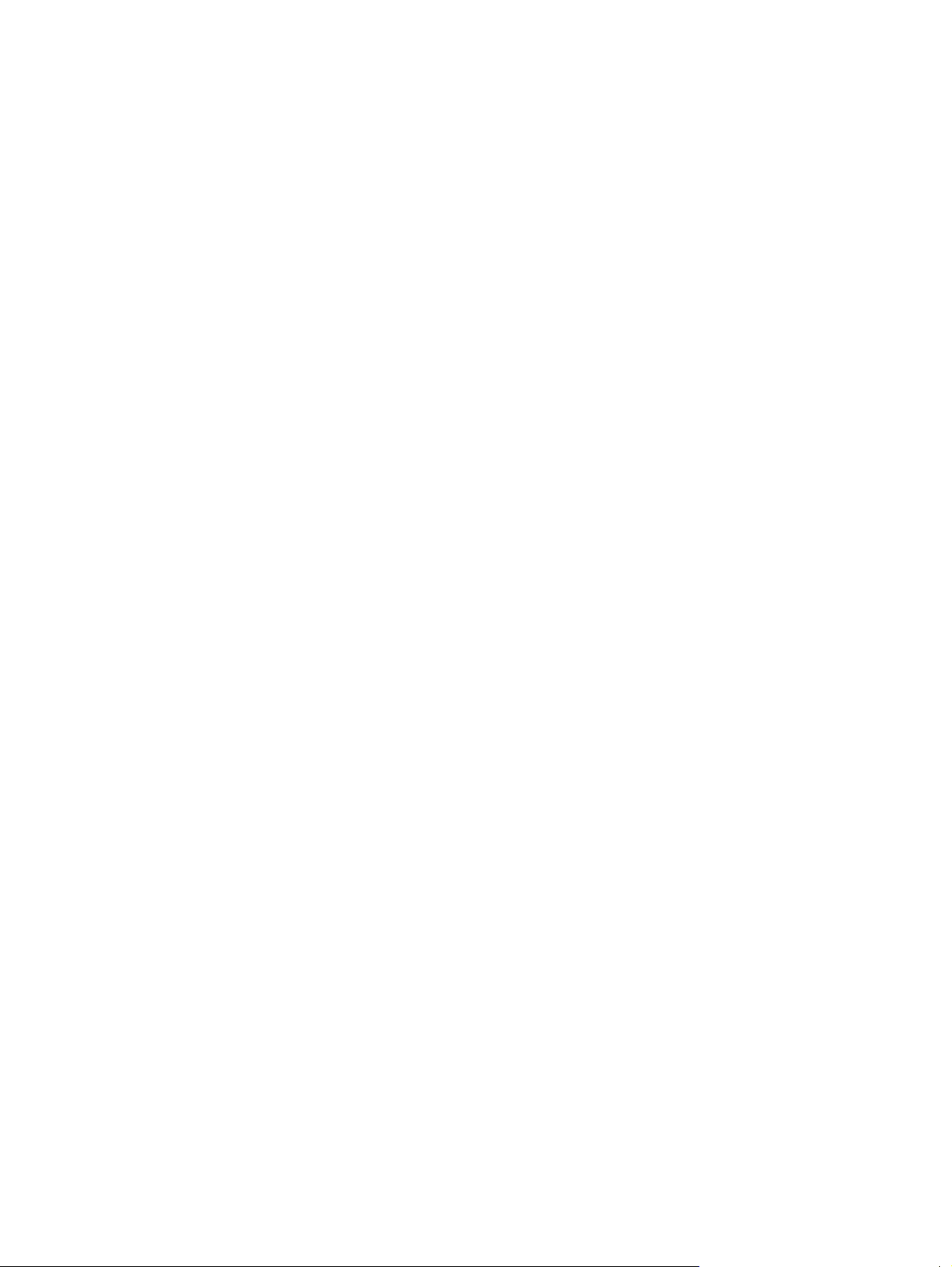
6 Kolor
Używanie kolorów .............................................................................................................................164
HP ImageREt 3600 ...........................................................................................................164
Wybór papieru ..................................................................................................................164
Opcje kolorów ...................................................................................................................164
sRGB ................................................................................................................................164
Drukowanie w czterech kolorach — CMYK ......................................................................165
Emulacja tuszu CMYK (tylko PostScript) ..........................................................................165
Dopasowanie kolorów .......................................................................................................................166
Dopasowanie kolorów PANTONE® ..................................................................................166
Dopasowywanie kolorów przy pomocy palety próbek ......................................................166
Drukowanie próbek kolorów .............................................................................................167
Zarządzanie opcjami kolorów drukarki na komputerach z systemem Windows ...............................168
Drukowanie w skali szarości .............................................................................................168
Kolory RGB (Kompozycje kolorów) ..................................................................................168
Automatyczne lub ręczne regulowanie kolorów ................................................................169
Opcje ręcznego ustawiania kolorów .................................................................169
Ograniczanie drukowania w kolorze .................................................................................170
Zarządzanie opcjami kolorów drukarki na komputerach Macintosh ..................................................171
Drukuj kolory jako odcienie szarości .................................................................................171
Zaawansowane opcje kolorów dla tekstu, grafiki i fotografii .............................................171
Opcje półtonów ................................................................................................171
Neutralne szarości ...........................................................................................171
RGB Color (Kolory RGB) .................................................................................172
Kontrola krawędzi .............................................................................................172
7 Konserwacja
Zarządzanie kasetami drukującymi ...................................................................................................176
Wymiana kaset drukujących ..............................................................................................................179
Wymiana materia
Korzystanie ze strony czyszczącej ....................................................................................................187
Kasety drukujące firmy HP ...............................................................................................176
Kasety drukujące innych producentów .............................................................................176
Sprawdzanie oryginalności kasety drukującej ..................................................................176
Infolinia HP zgłaszania oszustw .......................................................................................176
Przechowywanie kasety drukującej ..................................................................................177
Spodziewana żywotność kasety drukującej ......................................................................177
Sprawdzanie trwałości kasety drukującej .........................................................................177
Za pomocą panelu sterowania .........................................................................177
Korzystanie z wbudowanego serwera internetowego ......................................177
Korzystanie z programu HP Easy Printer Care Software .................................178
Korzystanie z programu HP Web Jetadmin .....................................................178
Wymiana kasety drukującej. .............................................................................................179
Wymiana kasety drukującej ..............................................................................................179
łów eksploatacyjnych .............................................................................................182
Rozmieszczenie materiałów eksploatacyjnych .................................................................182
Wskazówki dotyczące wymiany materiałów eksploatacyjnych .........................................182
Zapewnienie odpowiedniej ilości miejsca wokół drukarki w celu wymiany materiałów
eksploatacyjnych ..............................................................................................................183
Szacunkowe okresy czasu, po których należy wymienić materiały eksploatacyjne .........183
Wymiana kasety zszywacza .............................................................................................184
PLWW xi
Page 14
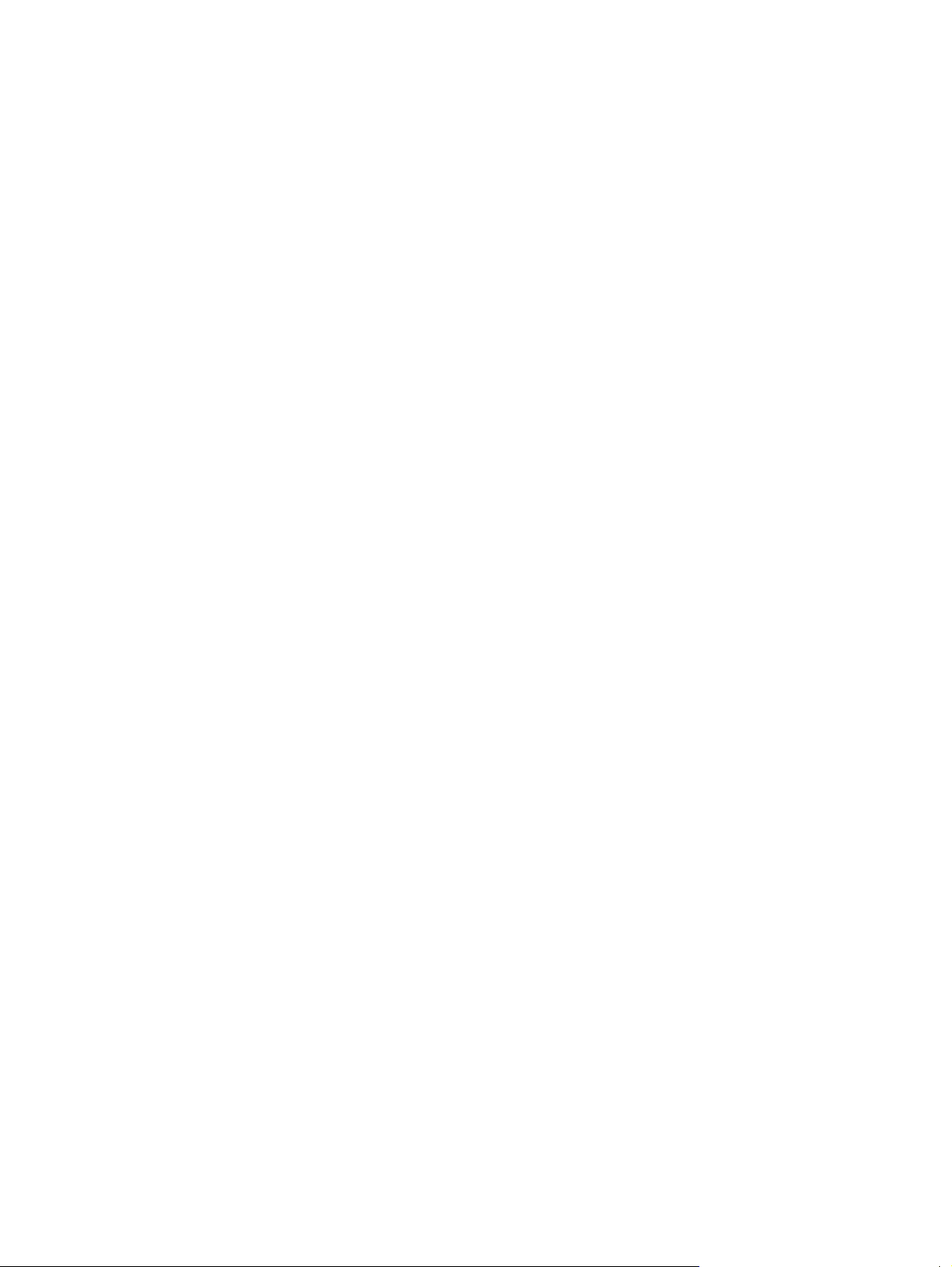
Konfiguracja alarmów ........................................................................................................................190
8 Rozwiązywanie problemów
Podstawowa lista kontrolna rozwiązywania problemów ....................................................................192
Czynniki mające wpływ na wydajność drukarki .................................................................................193
Strony pomocy w rozwiązywaniu problemów ....................................................................................194
Strona konfiguracji ............................................................................................................194
Strona testowa ścieżki papieru .........................................................................................194
Strona rejestracji ...............................................................................................................195
Dziennik zdarzeń ..............................................................................................................195
Rodzaje komunikatów na panelu sterowania ....................................................................................197
Komunikaty o stanie .........................................................................................................197
Komunikaty ostrzegawcze ................................................................................................197
Komunikaty o błędach ......................................................................................................197
Komunikaty o błędach krytycznych ...................................................................................197
Komunikaty panelu sterowania .........................................................................................................198
Lista komunikatów ............................................................................................................198
Zacięcia papieru ................................................................................................................................227
Wznowienie druku po zablokowaniu papieru ....................................................................228
Typowe powody blokowania papieru ................................................................................................229
Zacięcia papieru ...............................................................................................................229
Usuwanie zacięć ...............................................................................................................................231
Zacięcie w podajniku 1 .....................................................................................................231
Zacięcie w podajniku 2 lub podajnikach opcjonalnych .....................................................232
Zacięcia w obszarze pokrywy górnej ................................................................................233
Usuwanie zacięć ...............................................................................................................236
Zacięcia w zszywaczu/układaczu .....................................................................................238
Zacięcia zszywacza ..........................................................................................................245
Problemy z obsługą materiałów ........................................................................................................248
Wiele arkuszy ...................................................................................................................248
Zszywacz/układacz ...........................................................................................................248
Nieprawid
Nieprawidłowy podajnik ....................................................................................................250
Błąd automatycznego podawania .....................................................................................250
Błąd podawania z podajnika 2 lub podajnika opcjonalnego .............................................250
Błąd podawania materiałów specjalnych ..........................................................................251
Błąd drukowania kopert ....................................................................................................252
Jakość wydruku ................................................................................................................252
Błąd druku dwustronnego .................................................................................................253
Problemy z reakcją drukarki ..............................................................................................................254
Wyświetlacz panelu sterowania jest pusty ........................................................................254
Drukarka nie drukuje .........................................................................................................254
Drukarka nie odbiera danych ............................................................................................255
Wybór drukarki ..................................................................................................................256
Problemy z panelem sterowania drukarki .........................................................................................257
Ustawienia panelu sterowania ..........................................................................................257
Wybieranie opcjonalnych podajników ...............................................................................257
Nieprawidłowy wydruk .......................................................................................................................258
Aby wyłączyć opcję wznowienia druku po zablokowaniu papieru ....................228
Usuwanie zacięć w obszarze górnej pokrywy ..................................................234
łowy rozmiar strony ...........................................................................................249
xii PLWW
Page 15
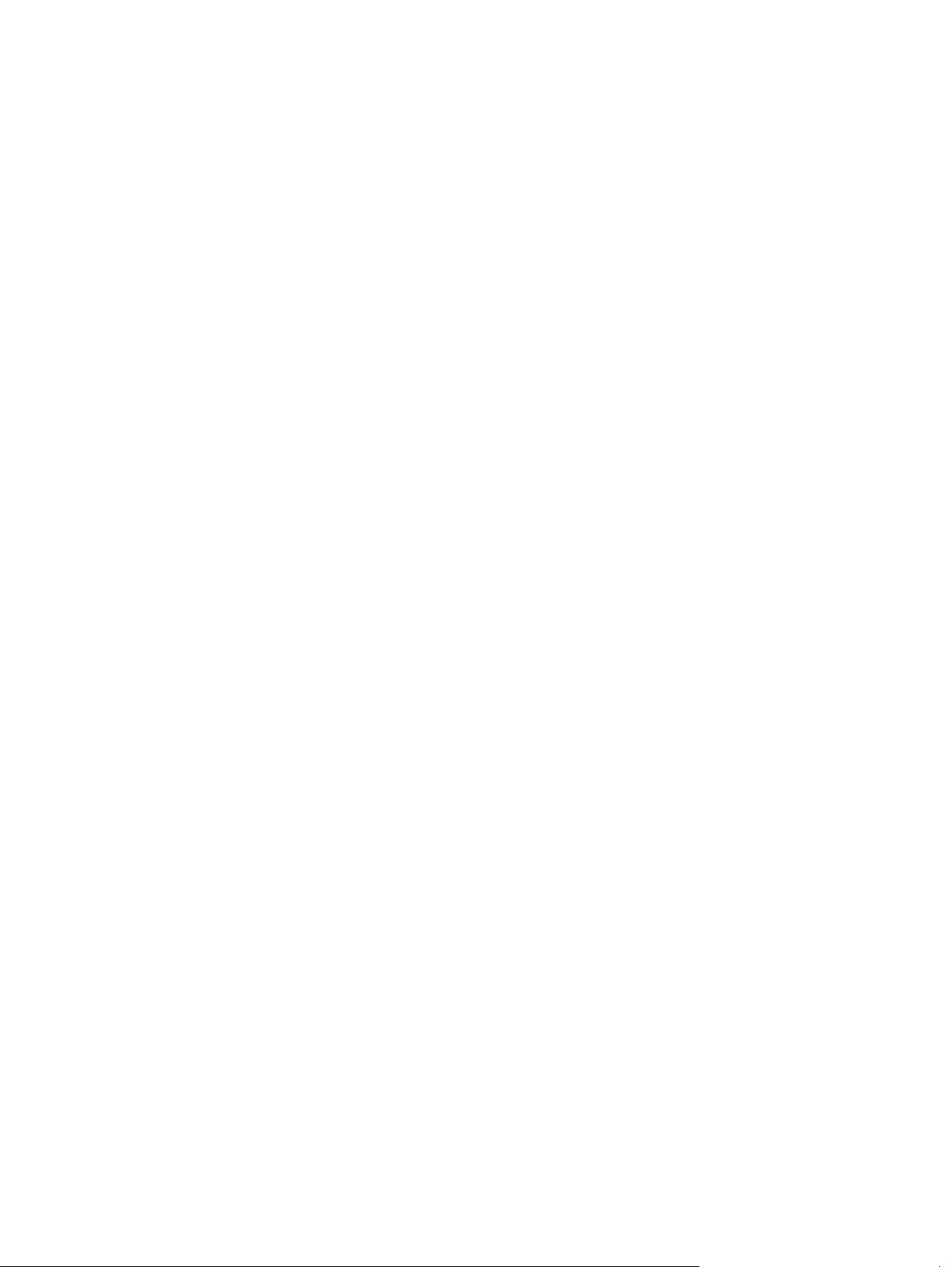
Nieprawidłowe czcionki .....................................................................................................258
Zestawy znaków ...............................................................................................................258
Przechodzenie tekstu .......................................................................................................258
Błędy wydruku ..................................................................................................................258
Częściowy wydruk ............................................................................................................259
Wskazówki dotyczące drukowania przy użyciu różnych czcionek ....................................259
Problemy z oprogramowaniem ..........................................................................................................260
Opcja wybrana w systemie za pomocą oprogramowania .................................................260
Wybór czcionki z oprogramowania ...................................................................................260
Wybór koloru z oprogramowania ......................................................................................260
Rozpoznawanie opcjonalnych podajników i dupleksera ...................................................261
Rozwiązywanie typowych problemów z systemem Macintosh .........................................................262
Rozwiązywanie problemów z systemem Mac OS 9.x ......................................................262
Rozwiązywanie problemów z systemem Mac OS X .........................................................264
Problemy z drukowaniem kolorów .....................................................................................................268
Błąd kolorów na wydruku ..................................................................................................268
Nieprawidłowe cieniowanie ...............................................................................................268
Brak koloru ........................................................................................................................269
Błąd kasety .......................................................................................................................269
Błąd dopasowania kolorów ...............................................................................................269
Diagnostyka jakości druku .................................................................................................................271
Problemy z jakością druku związane z materiałem ..........................................................271
Defekty na foliach do prezentacji ......................................................................................271
Problemy z jakością druku związane ze środowiskiem pracy ..........................................272
Problemy z jakością druku związane z zacięciem papieru ...............................................272
Strony diagnostyki jakości druku ......................................................................................272
Narzędzie diagnostyki jakości druku .................................................................................272
Kalibracja drukarki ............................................................................................................273
Szablon do określania przyczyn powtarzającej się wady .................................................273
Karta wad jakości druku ....................................................................................................274
Załącznik A Używanie kart pamięci i serwera wydruku
Czcionki i pamięć drukarki .................................................................................................................282
Instalowanie dysku twardego, pamięci i czcionek .............................................................................284
Instalowanie dysku twardego ............................................................................................284
Instalowanie modułów pamięci DDR DIMM ......................................................................286
Instalowanie karty pamięci flash .......................................................................................291
Uruchamianie pamięci ......................................................................................................295
Aby włączyć pamięć dla systemów Windows 98 i Me: .....................................295
Umożliwianie korzystania z pamięci w systemach Windows 2000 i XP ...........295
Instalowanie karty serwera druku HP Jetdirect .................................................................................296
Aby zainstalować kartę serwera druku HP Jetdirect: ........................................................296
Załącznik B Akcesoria i materiały eksploatacyjne
Zamawianie bezpośrednio przez wbudowany serwer internetowy (dla drukarek z połączeniem
sieciowym) .........................................................................................................................................302
Numery katalogowe ...........................................................................................................................303
Załącznik C Obsługa i pomoc techniczna
PLWW xiii
Page 16
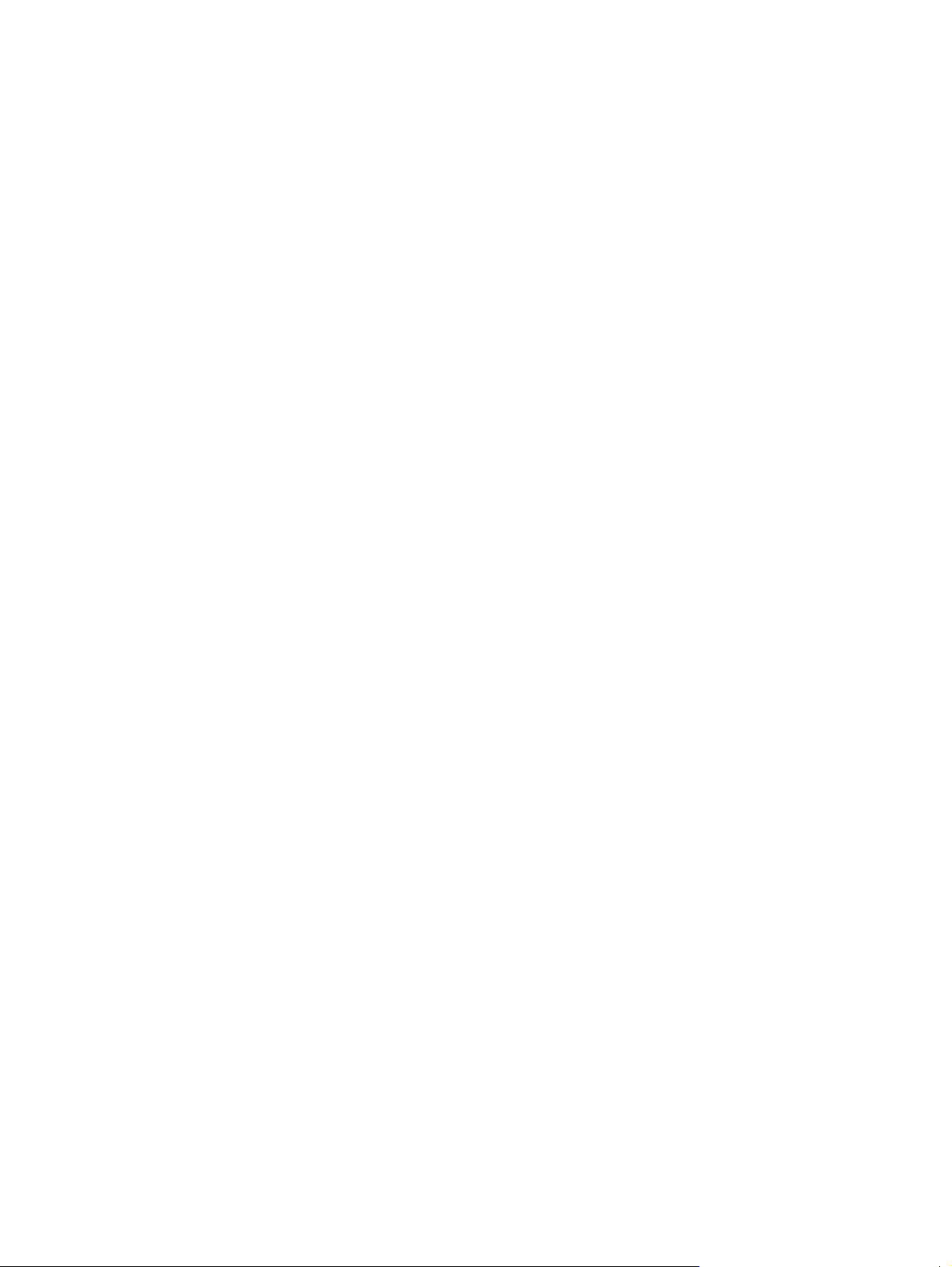
Oświadczenie Hewlett-Packard dotyczące gwarancji ograniczonej ..................................................308
Oświadczenie dotyczące gwarancji ograniczonej na kasetę drukującą ............................................310
Oświadczenie dotyczące gwarancji ograniczonej na utrwalacz i zespół transferu ............................311
Umowy serwisowe firmy HP ..............................................................................................................312
Umowy serwisowe na miejscu ..........................................................................................312
Priorytetowy serwis na miejscu ........................................................................312
Serwis na miejscu następnego dnia .................................................................312
Cotygodniowy (zbiorczy) serwis na miejscu .....................................................312
Załącznik D Charakterystyka techniczna drukarki
Wymiary fizyczne ..............................................................................................................................314
Parametry elektryczne .......................................................................................................................315
Emisje akustyczne .............................................................................................................................316
Specyfikacje otoczenia ......................................................................................................................317
Załącznik E Informacje dotyczące przepisów
Przepisy FCC ....................................................................................................................................320
FCC regulations ................................................................................................................320
Program ochrony środowiska ............................................................................................................321
Ochrona środowiska naturalnego .....................................................................................321
Wytwarzanie ozonu ..........................................................................................................321
Zużycie mocy ....................................................................................................................321
Zużycie papieru ................................................................................................................321
Tworzywa sztuczne ..........................................................................................................321
Materiały eksploatacyjne do drukarki HP LaserJet ...........................................................321
Informacje na temat programu zwrotów i odzysku materiałów eksploatacyjnych
firmy HP ............................................................................................................................322
Papier z makulatury ..........................................................................................................322
Ograniczenia dotyczące materiałów .................................................................................322
Utylizacja zużytego sprzętu przez użytkowników domowych w Unii Europejskiej ............323
Arkusz danych dotyczących bezpieczeństwa materiału (MSDS) .....................................323
Więcej informacji ...............................................................................................................323
Deklaracja zgodności ........................................................................................................................325
Oświadczenia dotyczące środków bezpieczeństwa ..........................................................................326
Bezpieczeństwo lasera .....................................................................................................326
Kanadyjska deklaracja zgodności (DOC) .........................................................................326
Oświadczenie EMI (Korea) ...............................................................................................326
Oświadczenie VCCI (Japonia) ..........................................................................................326
Oświadczenie dotyczące kabla zasilającego (Japonia) ....................................................326
Oświadczenie dotyczące używania lasera dla Finlandii ...................................................327
Słowniczek ........................................................................................................................................................329
Indeks.................................................................................................................................................................333
xiv PLWW
Page 17
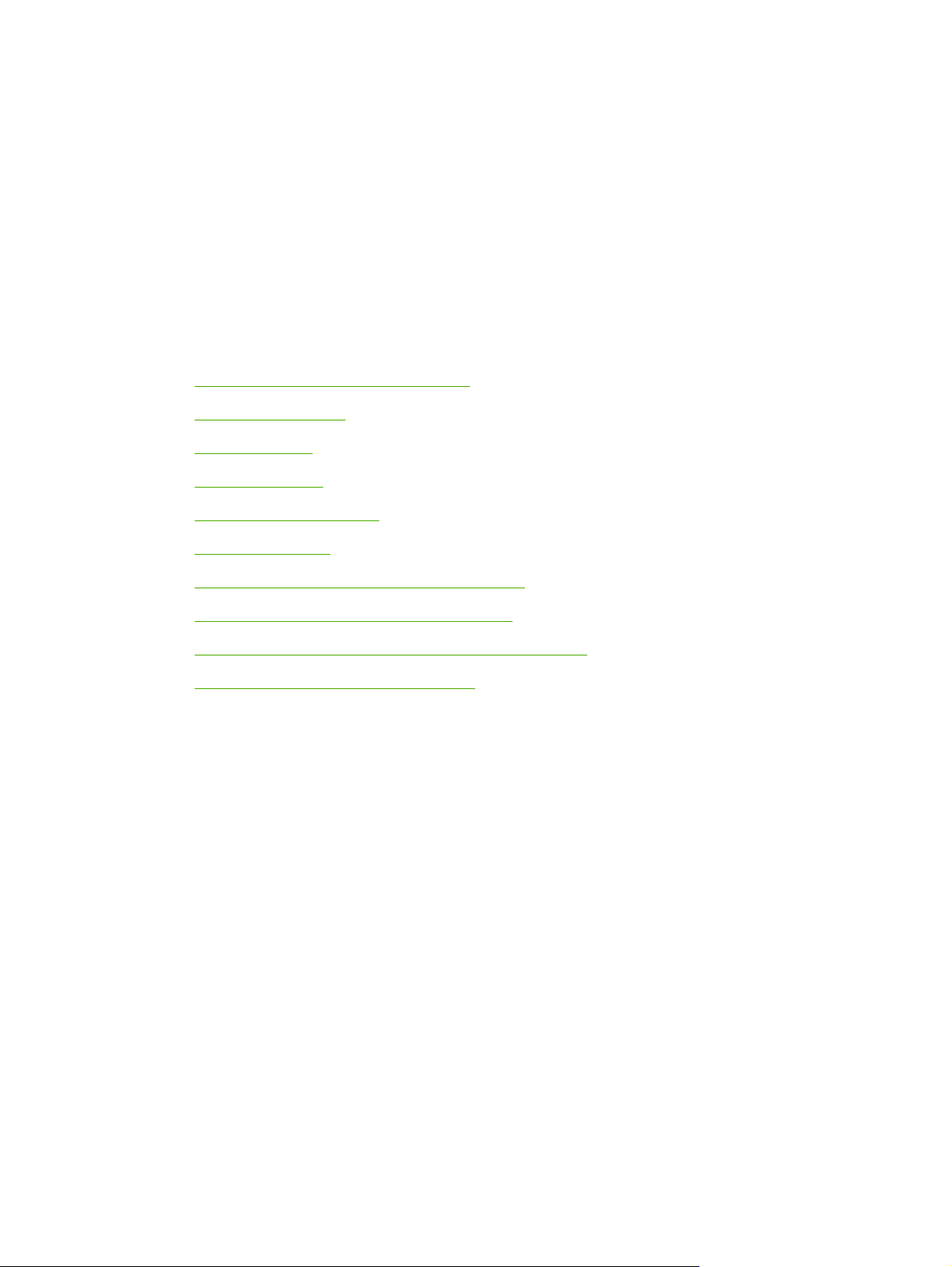
1 Podstawowe informacje o drukarce
Rozdział ten zawiera informacje o konfigurowaniu drukarki i jej funkcjach. Opisane są następujące
tematy:
Szybki dostęp do informacji o drukarce
●
Konfiguracje drukarki
●
Funkcje drukarki
●
Elementy drukarki
●
Oprogramowanie drukarki
●
Sterowniki drukarki
●
Sterowniki drukarki dla komputerów Macintosh
●
Oprogramowanie dla komputerów Macintosh
●
Korzystanie z narzędzia HP Printer Utility for Macintosh
●
Specyfikacje materiałów do drukowania
●
PLWW 1
Page 18
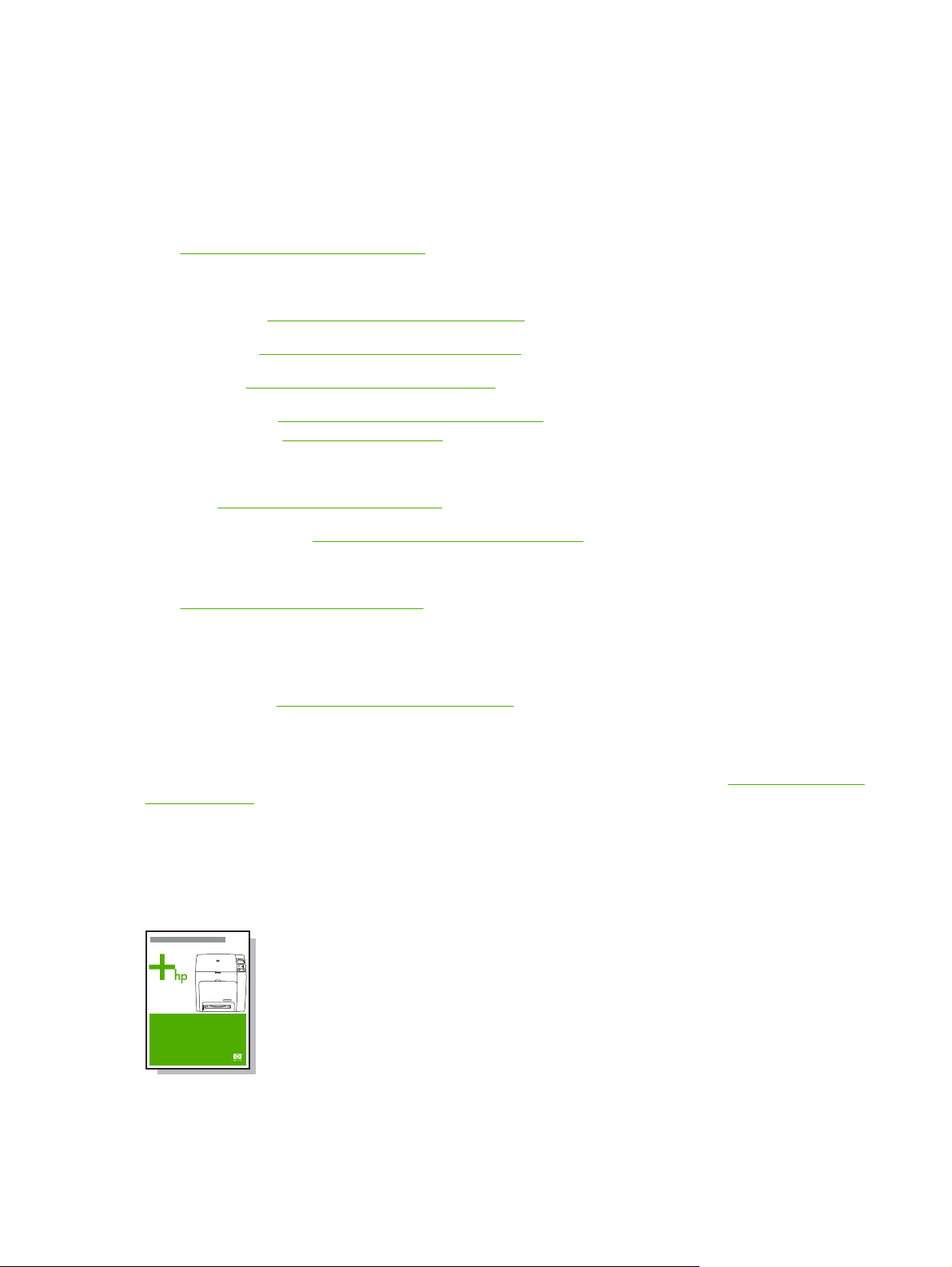
Szybki dostęp do informacji o drukarce
Łącza internetowe
Sterowniki drukarek, uaktualnione oprogramowanie drukarki HP oraz informacje o produktach
i obsłudze klientów można uzyskać na poniższych stronach internetowych:
http://www.hp.com/support/clj4700
●
Sterowniki drukarek można pobrać z następujących stron internetowych:
W Chinach:
●
W Japonii:
●
W Korei:
●
Na Tajwanie:
●
sterownikami:
Aby zamówić materiały eksploatacyjne:
USA
●
●
Aby zamówić akcesoria:
●
http://www.hp.com/go/ljsupplies
Na całym świecie:
http://www.hp.com/go/accessories
ftp://www.hp.com.cn/support/clj4700
ftp://www.jpn.hp.com/support/clj4700
http://www.hp.co.kr/support/clj4700
http://www.hp.com.tw/support/clj4700 lub z lokalnej witryny sieci Web ze
http://www.dds.com.tw
http://www.hp.com/ghp/buyonline.html
Łącza do instrukcji obsługi
Aby pobrać najnowszą wersję podręcznika użytkownika drukarki HP Color LaserJet serii 4700, należy
przejść do witryny
http://www.hp.com/support/lj4650.
Gdzie szukać informacji
Dostępnych jest kilka źródeł pomocy w pracy z drukarką. Patrz strona pod adresem http://www.hp.com/
support/clj4700.
Instalacja drukarki
Przewodnik czynności wstępnych
Zawiera szczegółowe instrukcje dotyczące instalowania i konfigurowania drukarki.
Przewodnik po konfiguracji wstępnej sterownika HP
2 Rozdział 1 Podstawowe informacje o drukarce PLWW
Page 19
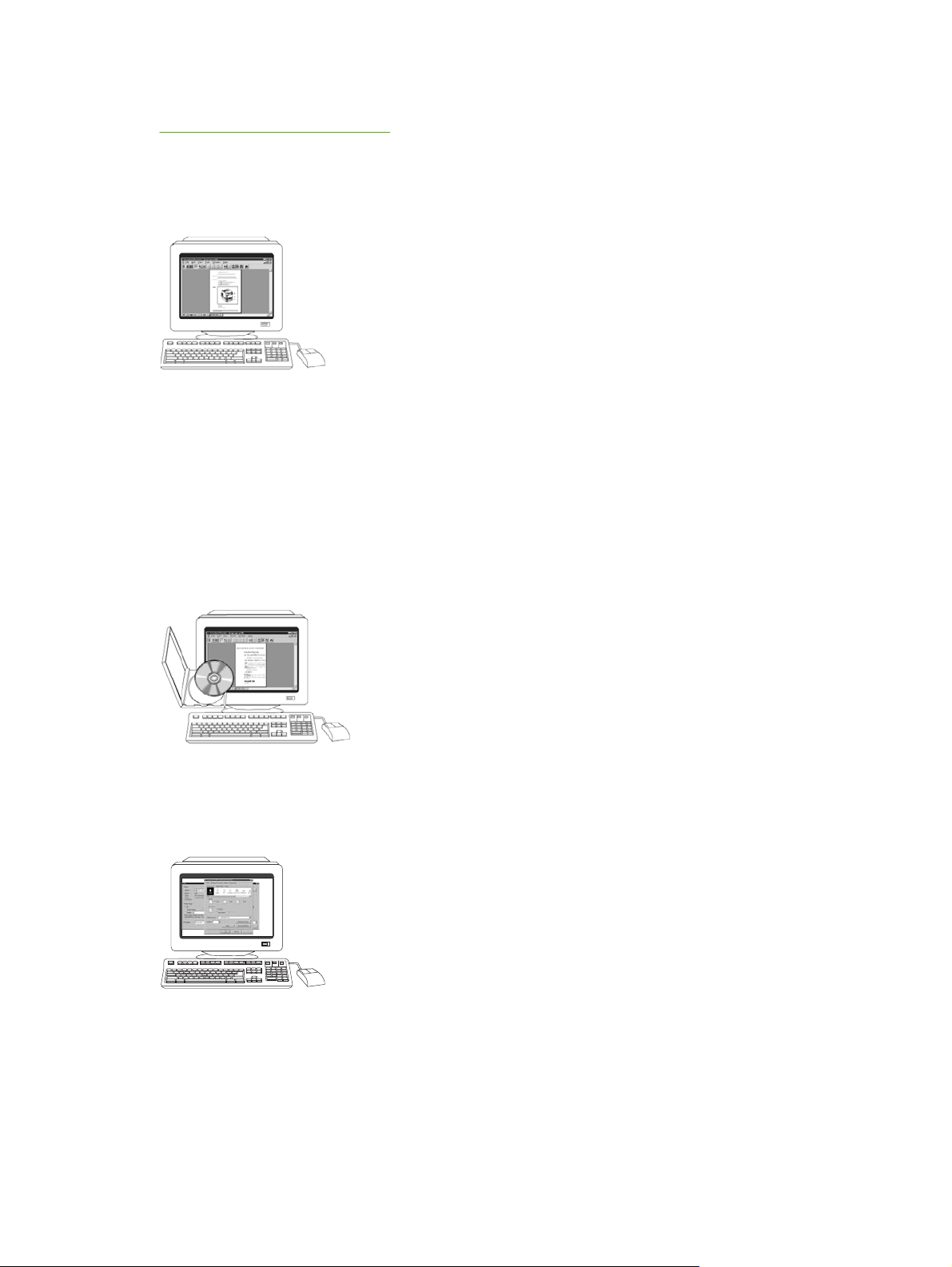
Szczegółowe informacje dotyczące konfigurowania sterowników drukarki znajdują się w witrynie
http://www.hp.com/go/hpdpc_sw.
Przewodnik po wbudowanym serwerze internetowym firmy HP
Informacje dotyczące korzystania z wbudowanego serwera internetowego są dostępne na dysku
CD-ROM dostarczonym z drukarką.
Podręczniki dotyczące instalacji akcesoriów i materiałów eksploatacyjnych
Zawierają szczegółowe instrukcje dotyczące instalowania akcesoriów i materiałów eksploatacyjnych
drukarki. Dostarczane wraz z akcesoriami opcjonalnymi i materiałami eksploatacyjnymi drukarki.
Korzystanie z drukarki
CD-ROM User Guide (Przewodnik użytkownika na dysku CD-ROM)
Zawiera dokładne informacje dotyczące używania i diagnozowania drukarki. Jest dostępny na dysku
CD-ROM dostarczonym z drukarką.
Pomoc ekranowa
Zawiera informacje o opcjach drukarki dostępnych z poziomu sterowników drukarki. Aby zobaczyć plik
pomocy, należy uzyskać dostęp do pomocy ekranowej poprzez sterownik drukarki.
PLWW Szybki dostęp do informacji o drukarce 3
Page 20
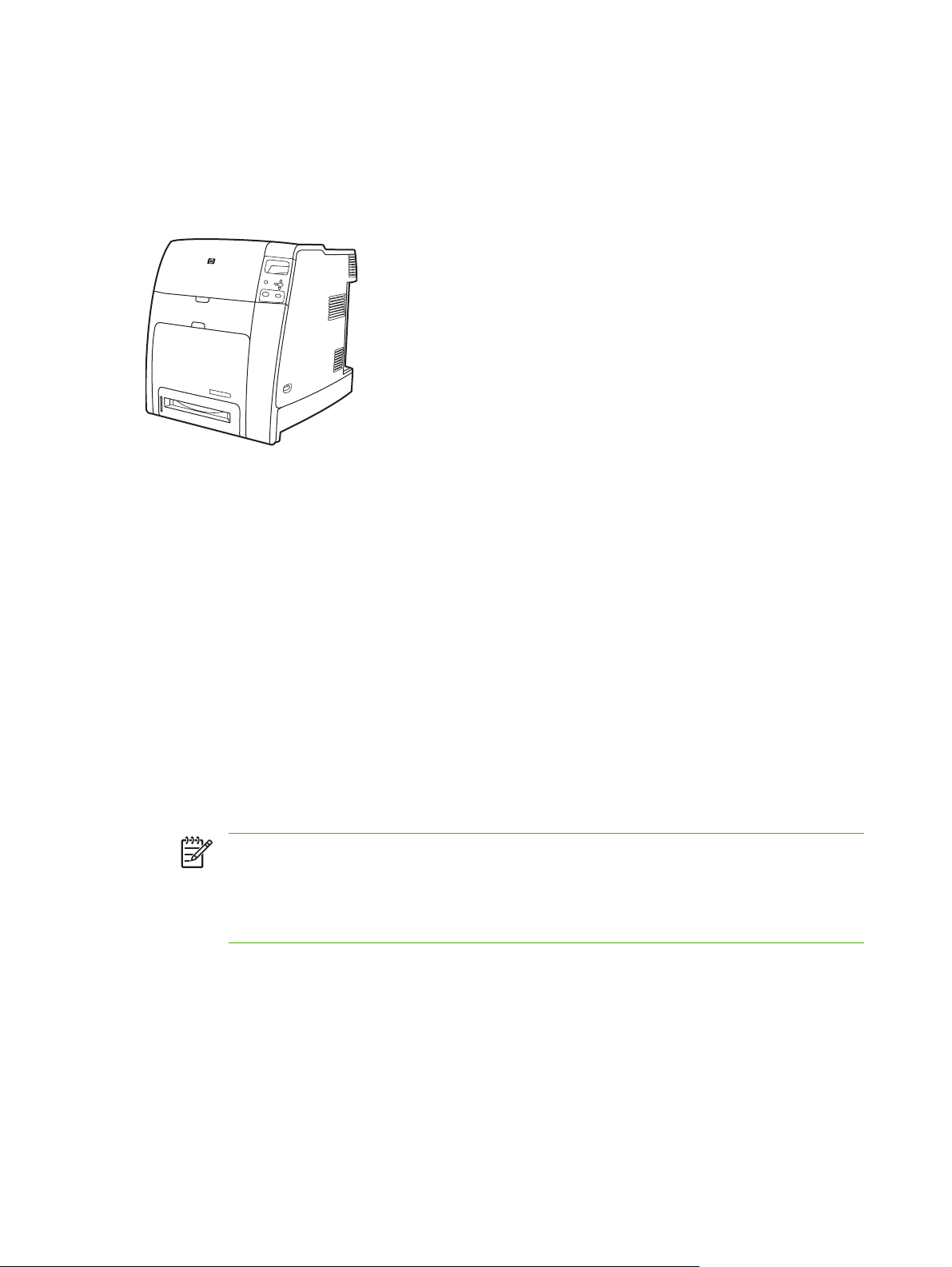
Konfiguracje drukarki
Dziękujemy za zakup drukarki HP Color LaserJet serii 4700. Drukarka jest dostępna w konfiguracjach
opisanych poniżej.
HP Color LaserJet 4700 (numer produktu Q7491A)
Drukarka HP Color LaserJet 4700 jest drukarką laserową drukującą z wykorzystaniem toneru
w czterech kolorach z szybkością do 31 stron na minutę na papierze formatu letter i do 30 stron na
minutę na papierze formatu A4.
Podajniki. Drukarka jest dostarczana z wielofunkcyjnym podajnikiem (Podajnik 1) mieszczącym
●
do 100 arkuszy różnych materiałów do drukowania lub 20 kopert. Standardowy podajnik papieru
na 500 arkuszy (Podajnik 2) obsługuje materiały o formatach letter, legal, executive, 8,5 x 13, JIS
B5, executive (JIS), 16K, A4, A5 oraz o formatach nietypowych. Drukarka może obsługiwać do
czterech opcjonalnych podajników papieru na 500 arkuszy (Podajniki 3, 4, 5 i 6).
Złącza. Drukarka ma porty: równoległy, sieciowy i dodatkowe, które służą do podłączania.
●
Standardowe wyposażenie to dwa ulepszone gniazda wejścia/wyjścia (EIO), interfejs łączności
bezprzewodowej z opcjonalnym serwerem druku, port dodatkowy, złącze uniwersalnej magistrali
szeregowej (USB) i złącza dodatkowe oraz dwukierunkowy interfejs kabla równoległego (zgodny
ze standardem IEEE-1284-C).
Pamięć. 160 megabajtów (MB) pamięci: 128 MB synchronicznej, dynamicznej pamięci o dostępie
●
swobodnym (SDRAM) typu DDR, 32 MB pamięci na płytce formatyzatora i jedno wolne gniazdo
DIMM.
Uwaga W celu umożliwienia rozszerzenia pamięci drukarka jest wyposażona
w 200-stykowe gniazdo SODIMM, w którym można zainstalować moduł pamięci RAM
o pojemności 128 lub 256 MB. Drukarka może obsługiwać do 544 MB pamięci: 512 MB
pamięci w gnieździe SODIMM plus 32 MB dodatkowej pamięci na płytce formatyzatora.
Dostępny jest również opcjonalny dysk twardy.
4 Rozdział 1 Podstawowe informacje o drukarce PLWW
Page 21
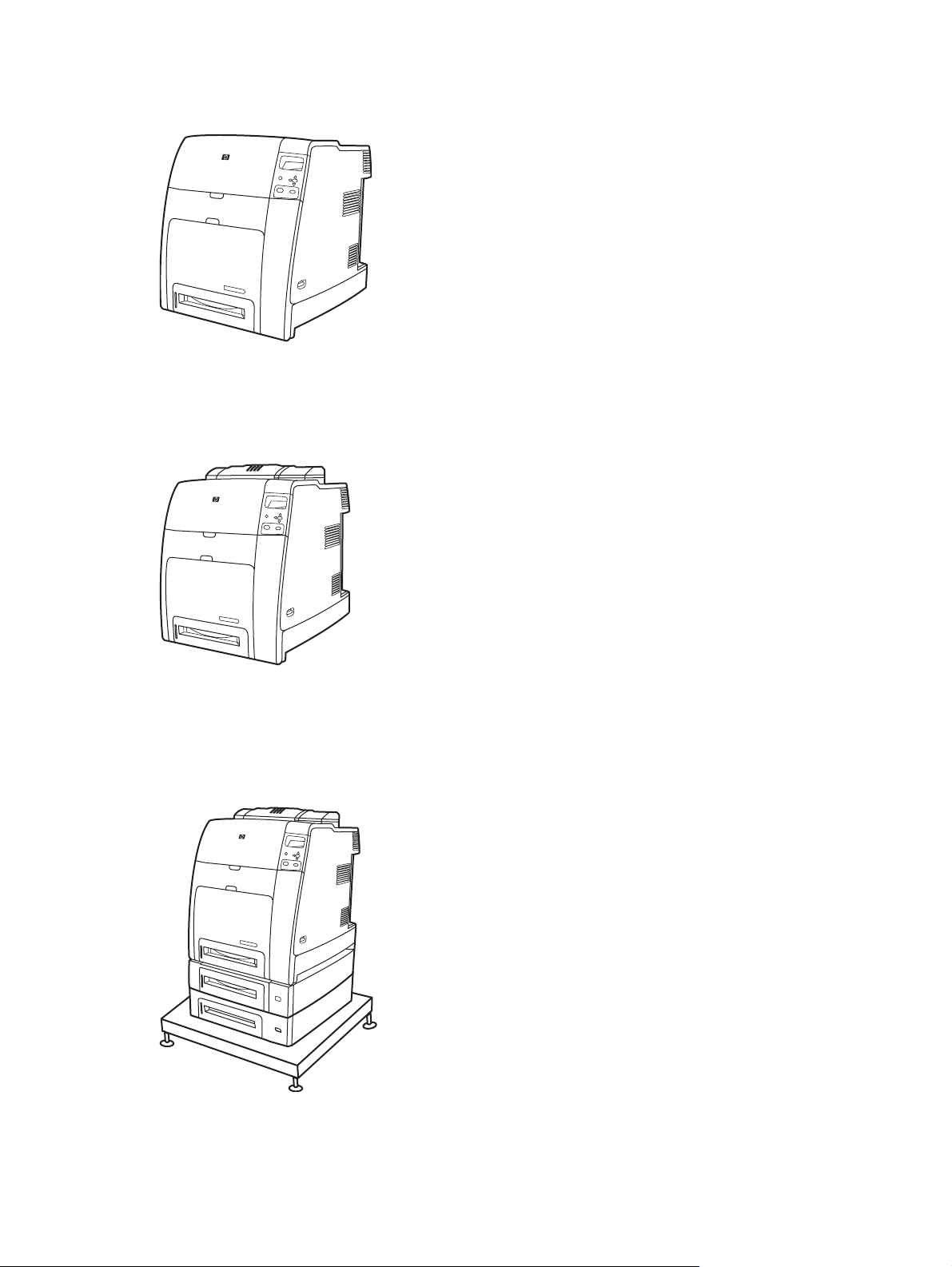
HP Color LaserJet 4700n (numer produktu Q7492A)
Drukarka HP Color LaserJet 4700n oferuje funkcje drukarki 4700 oraz wbudowany serwer druku
HP Jetdirect z portem RJ-45 służącym do podłączania do sieci.
HP Color LaserJet 4700dn (numer produktu Q7493A)
Drukarka HP Color LaserJet 4700dn oferuje funkcje drukarki 4700n oraz duplekser do automatycznego
drukowania dwustronnego, i 128 MB dodatkowej pamięci, co łącznie daje 288 MB pamięci (256 MB
pamięci DDR SDRAM i 32 MB pamięci na płytce formatyzatora).
HP Color LaserJet 4700dtn (numer produktu Q7494A)
PLWW Konfiguracje drukarki 5
Page 22
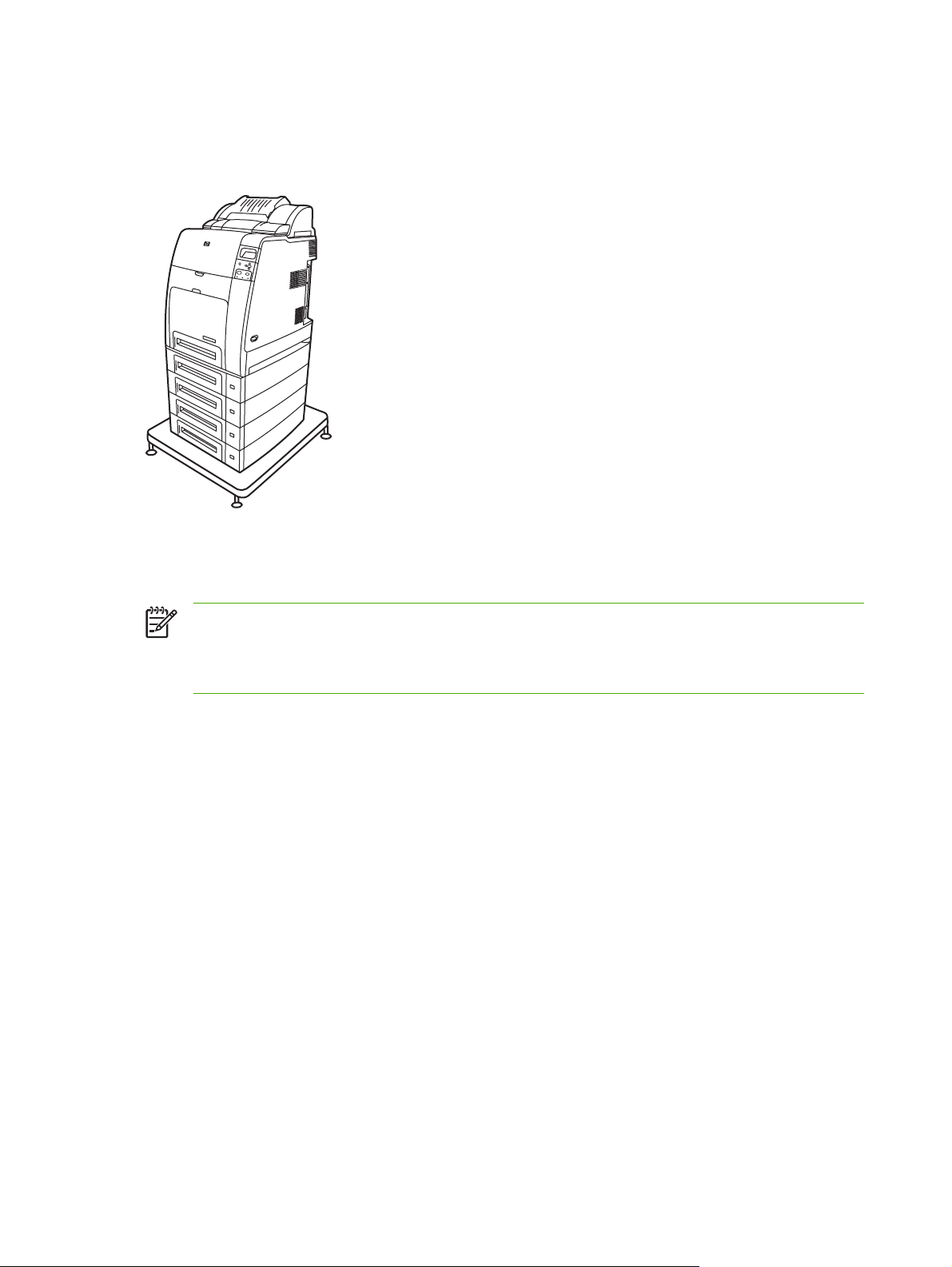
Drukarka HP Color LaserJet 4700dtn oferuje funkcje drukarki 4700dn, dwa dodatkowe podajniki papieru
na 500 arkuszy (Podajniki 3 i 4) i stojak drukarki.
HP Color LaserJet 4700ph+ (numer produktu Q7495A)
Drukarka HP Color LaserJet 4700ph+ oferuje funkcje drukarki 4700dtn, dwa dodatkowe podajniki
papieru na 500 arkuszy (Podajniki 5 i 6), zszywacz/układacz o dużej pojemności, stojak drukarki, dysk
twardy i dodatkowe 256 MB pamięci.
Uwaga 544 MB pamięci SDRAM: 512 MB pamięci DDR plus 32 MB dodatkowej pamięci na
płytce formatyzatora i dodatkowe gniazdo DIMM. Ta drukarka jest wyposażona w dwa 200stykowe gniazda SODIMM, w których można zainstalować moduły pamięci RAM o pojemności
128 lub 256 MB.
6 Rozdział 1 Podstawowe informacje o drukarce PLWW
Page 23
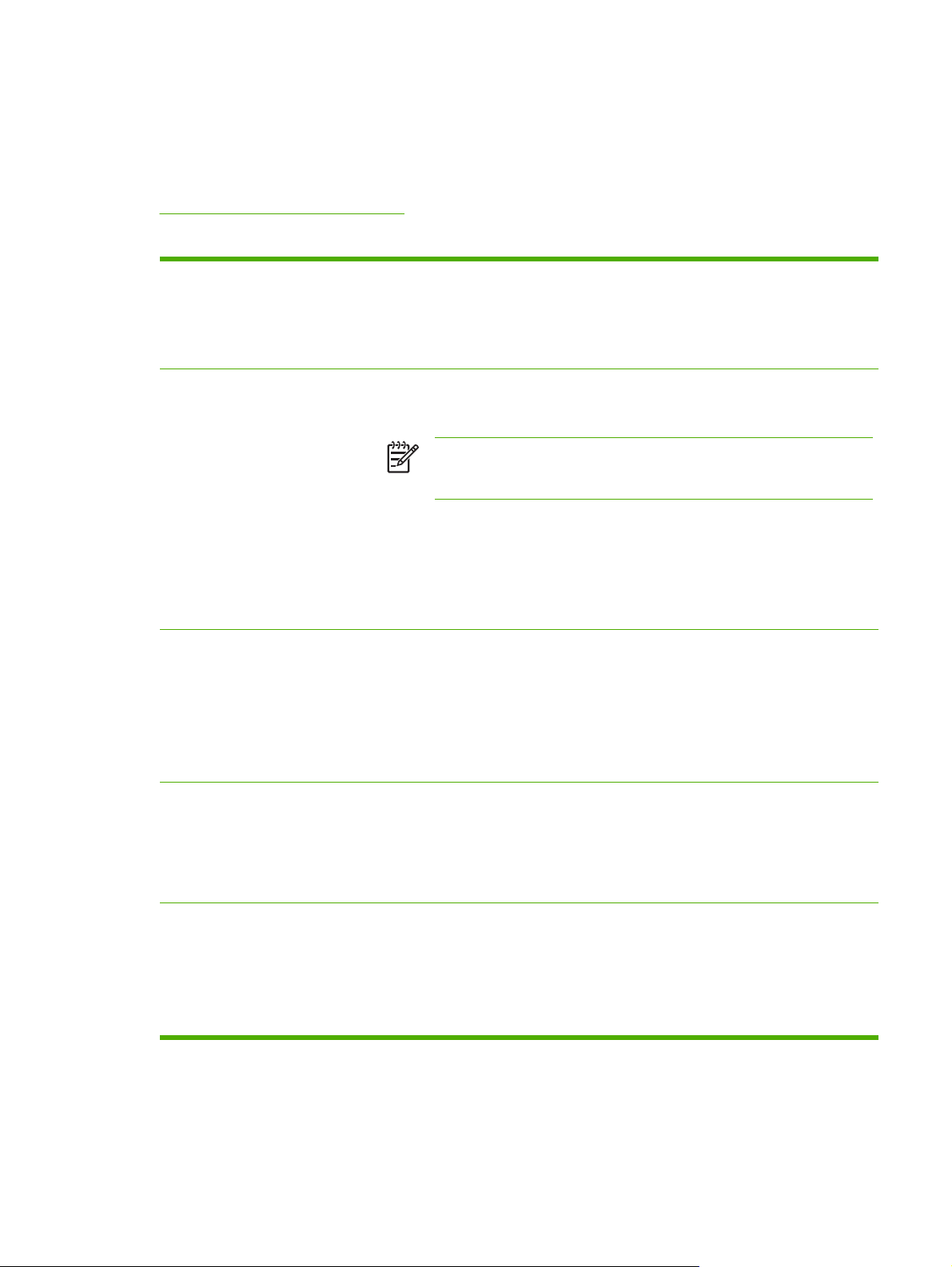
Funkcje drukarki
Drukarka ta łączy jakość i niezawodność drukowania oferowane przez urządzenia firmy HewlettPackard z nowymi funkcjami i możliwościami standardowymi wymienionymi poniżej. Więcej informacji
na temat funkcji drukarki można znaleźć w witrynie sieci Web firmy Hewlett-Packard pod adresem
http://www.hp.com/support/clj4700.
Tabela 1-1 Funkcje
Wydajność
Pamięć
Interfejs użytkownika
Drukowanie do 31 stron na minutę (str./min) na papierze formatu letter oraz do
●
30 str./min na papierze formatu A4.
Pierwsza strona jest drukowana w ciągu 10 sekund lub szybciej od momentu
●
wyświetlenia monitu Gotowość. Można ustawić wznawianie drukarki z trybu uśpienia
o określonej porze dnia.
160 MB pamięci w drukarce HP Color LaserJet 4700 i 4700n, 288 MB w drukarce
●
HP Color LaserJet 4700dn i HP Color LaserJet 4700dtn oraz 544 MB w drukarce
HP Color LaserJet 4700ph+.
Uwaga Specyfikacja pamięci: w drukarkach HP Color LaserJet serii 4700
stosowane są 200-stykowe moduły SODIMM obsługujące 128 lub 256 MB
pamięci RAM.
Dwa wolne gniazda EIO.
●
Możliwość rozszerzenia pamięci do 544 MB: 512 MB pamięci DDR plus 32 MB pamięci
●
na płytce formatyzatora.
Opcjonalny dysk twardy można dodać, wykorzystując gniazdo EIO (wewnętrzny dysk
●
twardy dostarczany jest z drukarką HP Color LaserJet 4700ph+).
Czterowierszowy wyświetlacz graficzny na panelu sterowania.
●
Ulepszona pomoc z animowaną grafiką.
●
Wbudowany serwer sieci Web służący do dostępu do pomocy technicznej i zamawiania
●
materiałów eksploatacyjnych (w drukarkach podłączonych do sieci).
HP Easy Printer Care Software (oparte na sieci Web narzędzie do monitorowania stanu
●
i diagnostyki).
Obsługiwane języki drukarki
Funkcje przechowywania
zleceń
HP PCL 6.
●
HP PCL 5c.
●
Emulacja PostScript 3.
●
Portable document format (PDF).
●
Rozbudowane funkcje przechowywania zleceń.
●
Poprawianie i wstrzymywanie.
●
Zadania poufne.
●
Szybkie kopiowanie.
●
PLWW Funkcje drukarki 7
Page 24
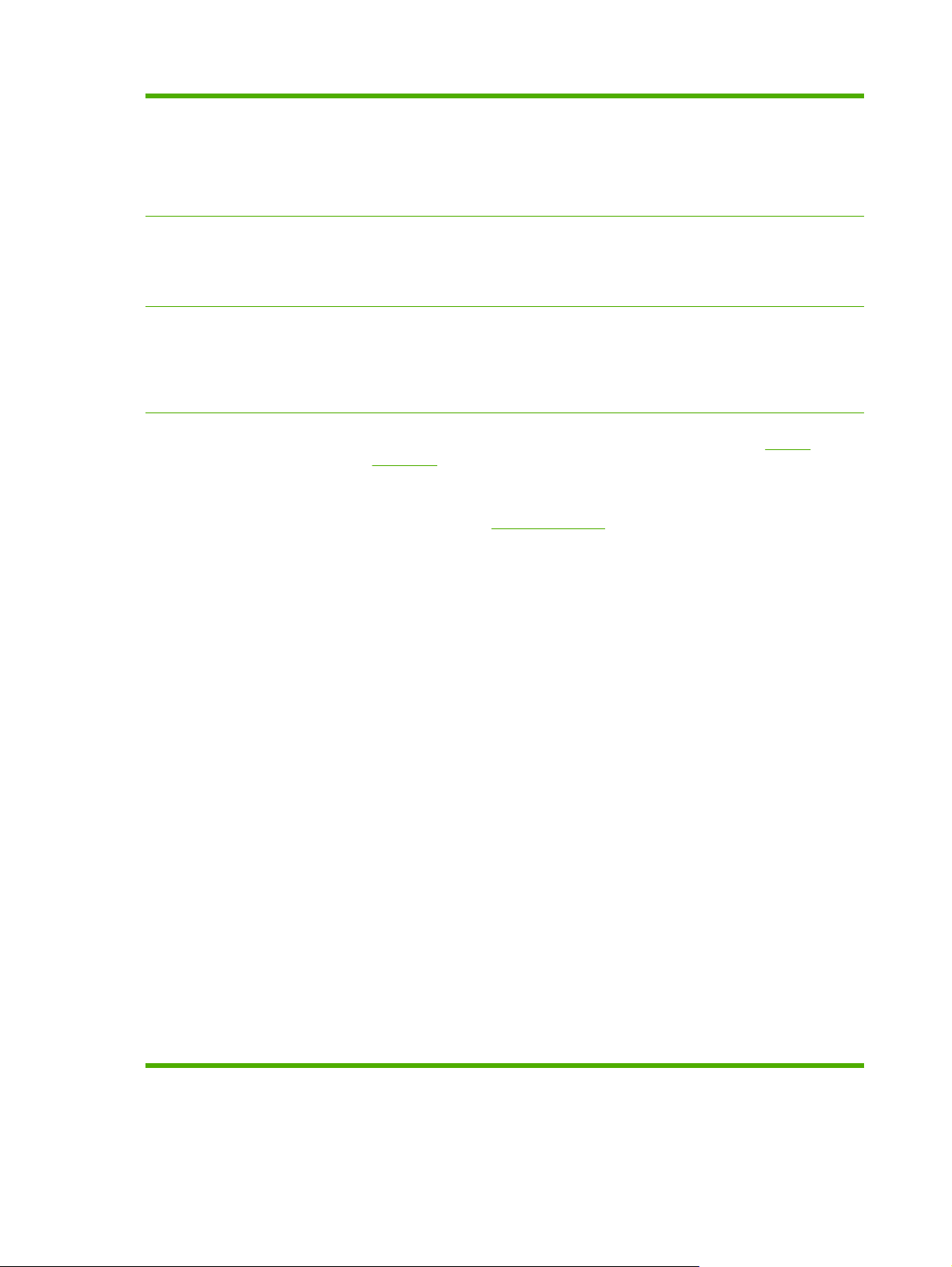
Tabela 1-1 Funkcje (ciąg dalszy)
●
●
Tryb mopiera.
●
Przechowywanie zleceń.
●
Drukowanie numeru identyfikacyjnego (PIN).
Czcionki i formularze.
Funkcje związane z ochroną
środowiska
Czcionki
Obsługa papieru
Ustawienie trybu uśpienia.
●
Wysoka zawartość odzyskiwalnych elementów i materiałów.
●
Zgodność ze standardem Energy Star.
●
80 wewnętrznych czcionek w języku PCL i emulacji PostScript.
●
80 czcionek ekranowych odpowiadających czcionkom drukarki w formacie TrueType™
●
za pomocą rozwiązań programowych.
Obsługa formularzy i czcionek na dysku za pomocą programu HP Web Jetadmin.
●
Drukowanie na materiałach formatu od 77 mm x 127 mm do 216 mm x 356 mm (format
●
legal). Informacje na temat składania zamówień znajdują się w sekcji
Numery
katalogowe.
Podajnik 1 może obsługiwać materiały o dużej gramaturze od 60 g/m
●
2
do 220 g/m2, jak
i standardowe 80 funtów materiały okładek. Informacje na temat składania zamówień
znajdują się w sekcji
Podajnik 2 i podajniki opcjonalne mogą obsługiwać materiały o gramaturze od
●
●
2
60 g/m
do 120 g/m2.
Drukowanie na szerokiej gamie materiałów, w tym na materiałach firmy HP do
Numery katalogowe.
wydruków fotograficznych na drukarkach laserowych, papierze błyszczącym oraz
foliach, a także na materiałach o dużej gramaturze, etykietach i kopertach.
Drukowanie w kilku poziomach nabłyszczenia.
●
Standardowy wielofunkcyjny podajnik papieru na 100 arkuszy (Podajnik 1) obsługuje
●
materiały formatu letter, legal, executive, 8.5 X 13, JIS B5, executive (JIS), 16K, A4, A5,
a także materiały o formatach nietypowych.
Standardowy podajnik papieru na 500 arkuszy (Podajnik 2) obsługuje materiały formatu
●
letter, legal, executive, 8.5 X 13, JIS B5, executive (JIS), 16K, A4, A5, a także materiały
o formatach nietypowych.
Maksymalnie cztery dodatkowe podajniki papieru na 500 arkuszy (Podajniki 3, 4, 5 i 6)
●
obsługują materiały formatu letter, legal, executive, 8.5 X 13, JIS B5, executive (JIS),
16K, A4, A5, a także materiały o formatach nietypowych.
Standardowy pojemnik wyjściowy na arkusze skierowane stroną zadrukowaną w dół na
●
500 arkuszy.
Duplekser do automatycznego drukowania dwustronnego jako wyposażenie
●
standardowe drukarek HP Color LaserJet 4700dn, HP Color LaserJet 4700dtn
i HP Color LaserJet 4700ph+.
2
● Automatyczne drukowanie dwustronne na papierze o gramaturze 120 g/m
z pełną
szybkością — 30 stron (15 arkuszy) na minutę.
Zszywacz/układacz drukuje do 750 arkuszy z zastosowaniem offsetu zadań i zszywa
●
do 30 arkuszy; wyposażenie standardowe drukarki HP Color LaserJet 4700ph+.
8 Rozdział 1 Podstawowe informacje o drukarce PLWW
Page 25
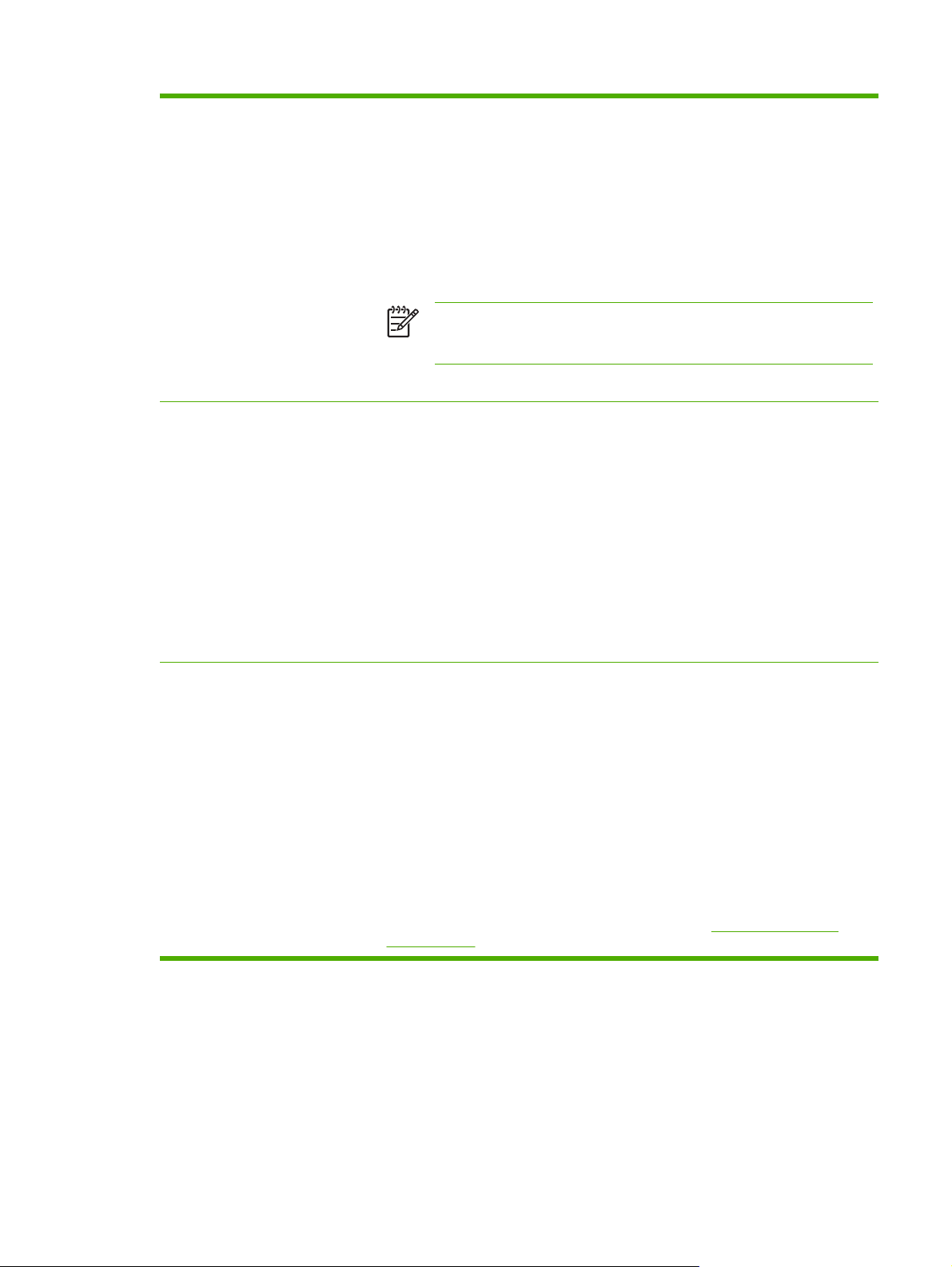
Tabela 1-1 Funkcje (ciąg dalszy)
Akcesoria
●
●
●
●
●
●
Dysk twardy drukarki umożliwiający przechowywanie czcionek i makr oraz
dodatkowych funkcji służących do przechowywania zleceń; wyposażenie standardowe
drukarki HP Color LaserJet 4700ph+.
Moduły pamięci SODIMM.
Gniazda pamięci flash dla dodatkowych czcionek i uaktualnień oprogramowania
sprzętowego.
Stojak drukarki.
Zszywacz/układacz; wyposażenie standardowe drukarki HP Color LaserJet 4700ph+.
Uwaga Wyposażenie opcjonalne drukarek HP Color LaserJet 4700dn
i HP Color LaserJet 4700dtn. Zszywacz/układacz można zainstalować
wyłącznie na drukarkach wyposażonych w automatyczny duplekser.
Do czterech dodatkowych podajników papieru na 500 arkuszy (Podajniki 3, 4, 5 i 6).
Złącza
Materiały eksploatacyjne
Ulepszone gniazda wejścia/wyjścia (EIO) służące do podłączania urządzeń
●
opcjonalnych. (Połączenie sieciowe z wykorzystaniem wbudowanego serwera druku
HP Jetdirect jest funkcją standardową drukarek HP Color LaserJet 4700n, HP Color
LaserJet 4700dn, HP Color LaserJet 4700dtn i HP Color LaserJet 4700ph+.
Złącze USB 2.0.
●
Wbudowany serwer druku HP Jetdirect, umożliwiający połączenie sieciowe bez użycia
●
gniazda EIO.
Standardowy interfejs dwukierunkowego kabla równoległego (zgodny ze standardem
●
IEEE 1284-C).
Złącze dodatkowe.
●
Obsługiwane są połączenia USB i równoległe, ale nie mogą być używane jednocześnie.
●
Strona stanu materiałów eksploatacyjnych zawiera informacje o poziomie tonera,
●
liczbie wydrukowanych stron i przybliżonej liczbie pozostałych stron.
Kaseta o dużej pojemności nie wymagająca wstrząśnięcia przed użyciem z funkcją
●
automatycznego usuwania taśmy zabezpieczającej toner.
Drukarka dokonuje sprawdzenia autentyczności kaset drukujących firmy HP podczas
●
ich instalacji.
Kaseta zszywacza o dużej pojemności (5000) z funkcją wysyłania komunikatów
●
o niewielkiej ilości lub braku zszywek.
Funkcje zamawiania materiałów eksploatacyjnych przez Internet (z wykorzystaniem
●
wbudowanego serwera internetowego).
Funkcje zamawiania materiałów eksploatacyjnych przez HP Easy Printer Care
●
Software. Więcej informacji można znaleźć pod adresem
easyprintercare.
http://www.hp.com/go/
PLWW Funkcje drukarki 9
Page 26
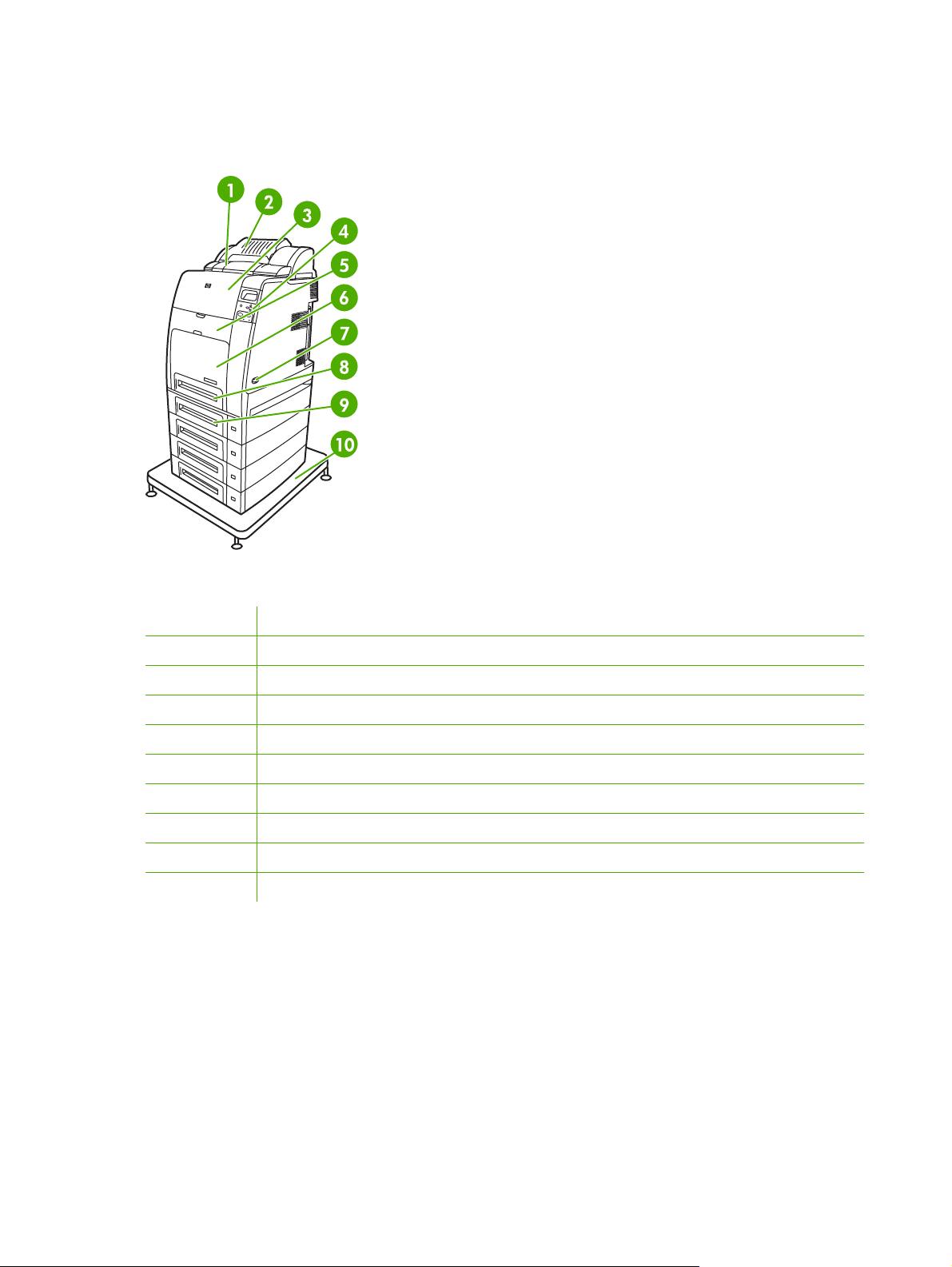
Elementy drukarki
Poniższe ilustracje przedstawiają rozmieszczenie i nazwy podstawowych elementów drukarki.
Widok z przodu (pokazana drukarka HP Color LaserJet 4700ph+)
1 Duplekser
2 Zszywacz/układacz
3 Górna pokrywa
4 Panel sterowania
5 Przednia pokrywa (miejsce dostępu do kaset drukujących, zespołu transferu oraz utrwalacza)
6 Podajnik 1
7 Włącznik/wyłącznik
8 Podajnik 2
9 Opcjonalny podajnik papieru (pokazane także trzy dodatkowe opcjonalne podajniki papieru)
10 Stojak drukarki
10 Rozdział 1 Podstawowe informacje o drukarce PLWW
Page 27
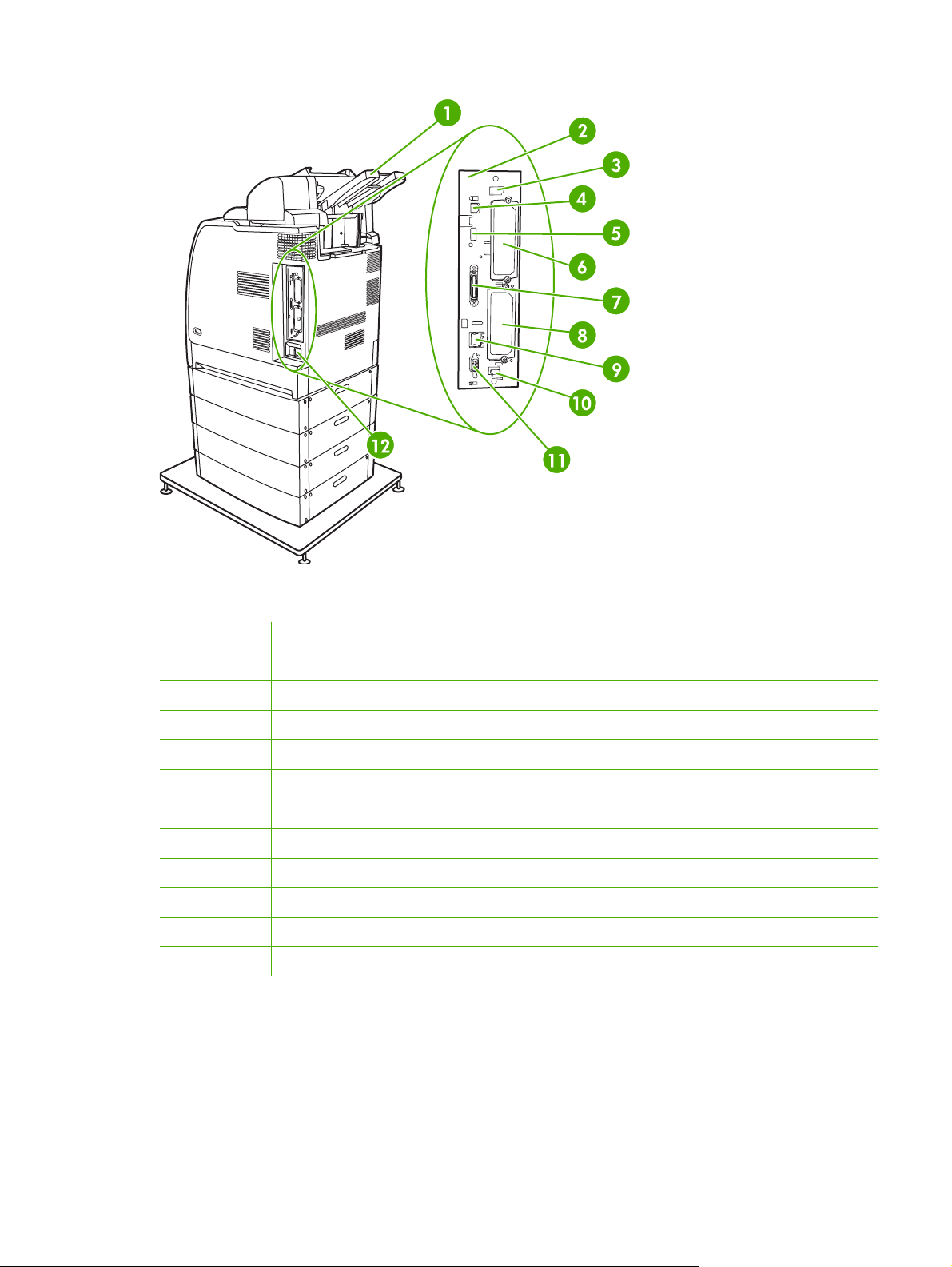
Widok z tyłu/z boku (pokazana drukarka HP Color LaserJet 4700ph+)
1 Odbiornik papieru
2 Płytka formatyzatora
3 Górny przycisk płytki formatyzatora
4 Złącze USB
5 Złącze ACC
6 Złącze EIO
7 Port równoległy
8 Złącze EIO
9 Port sieciowy (złącze RJ-45)
10 Dolny przycisk płytki formatyzatora
11 Port dodatkowy
12 Złącze kabla zasilającego
PLWW Elementy drukarki 11
Page 28
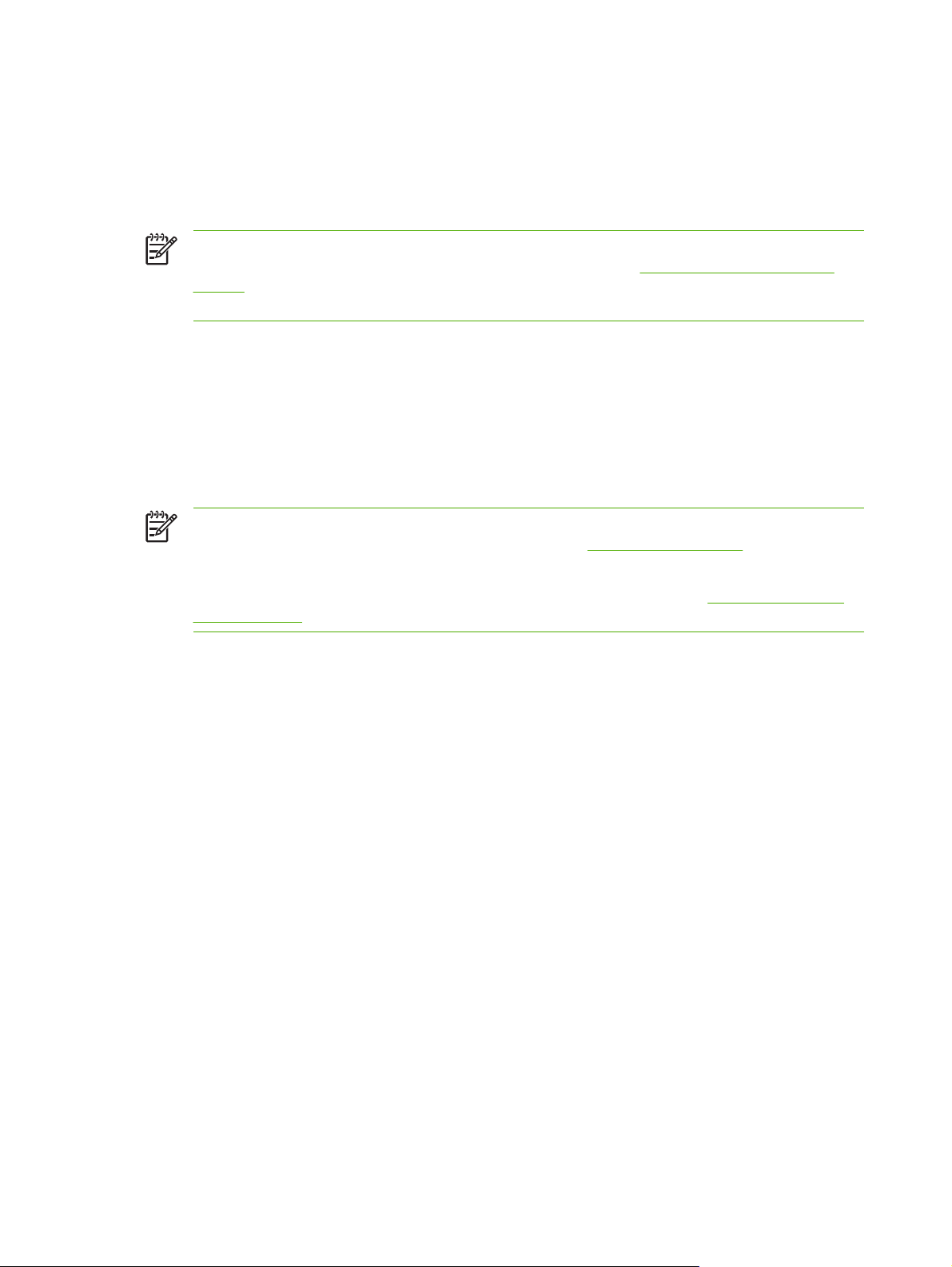
Oprogramowanie drukarki
Do drukarki dołączony jest dysk CD-ROM zawierający oprogramowanie systemu drukowania. Elementy
oprogramowania i sterowniki drukarki na tym dysku CD-ROM umożliwiają pełne wykorzystanie
możliwości drukarki. Instrukcje dotyczące instalacji znajdują się w podręczniku Getting Started Guide
(Przewodnik czynności wstępnych).
Uwaga Najnowsze informacje na temat elementów oprogramowania systemu drukowania
znajdują się w pliku readme w witrynie sieci Web pod adresem
clj4700. Informacje dotyczące instalowania oprogramowania drukarki znajdują się w uwagach
na temat instalacji na dysku CD-ROM dołączonym do drukarki.
W tej części znajduje się podsumowanie oprogramowania zawartego na dysku CD-ROM. System
drukowania obejmuje oprogramowanie dla użytkowników końcowych i administratorów sieci,
przystosowane do pracy w następujących środowiskach operacyjnych:
Microsoft Windows 98 i Windows Me
●
Microsoft Windows 2000, XP (32-bitowy) i Server 2003 (32-bitowy)
●
Apple Mac OS 9.1 i 9.2 oraz MAC OS X 10.2.8 i 10.3
●
Uwaga Aby uzyskać listę środowisk sieciowych obsługiwanych przez elementy programowe
dla administratorów sieci, należy zapoznać się z sekcją
Uwaga Listę sterowników drukarek, najnowsze oprogramowania drukarki firmy HP oraz
informacje o produktach i obsłudze klienta można uzyskać pod adresem
support/clj4700.
http://www.hp.com/support/
Konfiguracja sieciowa.
http://www.hp.com/
Oprogramowanie
Funkcje oprogramowania
Funkcje automatycznej konfiguracji, aktualizacji i konfiguracji wstępnej są dostępne w drukarce
HP Color LaserJet serii 4700.
Autokonfiguracja sterownika
Sterowniki HP LaserJet PCL 6 i PCL 5c dla systemu Windows oraz sterowniki PS dla systemu
Windows 2000 i Windows XP oferują funkcję automatycznego wykrywania i konfiguracji sterownika dla
akcesoriów drukarki podczas instalacji. Niektóre akcesoria obsługiwane przez funkcję autokonfiguracji
sterownika to: zespół druku dwustronnego, opcjonalne podajniki papieru oraz moduły pamięci DIMM.
Jeśli środowisko obsługuje komunikację dwukierunkową, instalator domyślnie udostępnia
autokonfigurację sterownika jako składnik do zainstalowania dla instalacji typowej i niestandardowej.
Aktualizuj teraz
Jeśli zmodyfikowano konfigurację drukarki HP Color LaserJet 4700 od czasu instalacji, sterownik może
zostać automatycznie zaktualizowany z wykorzystaniem nowej konfiguracji w środowiskach, które
obsługują komunikację dwukierunkową. Należy kliknąć przycisk Aktualizuj teraz, aby automatycznie
zastosować nową konfigurację w sterowniku.
12 Rozdział 1 Podstawowe informacje o drukarce PLWW
Page 29
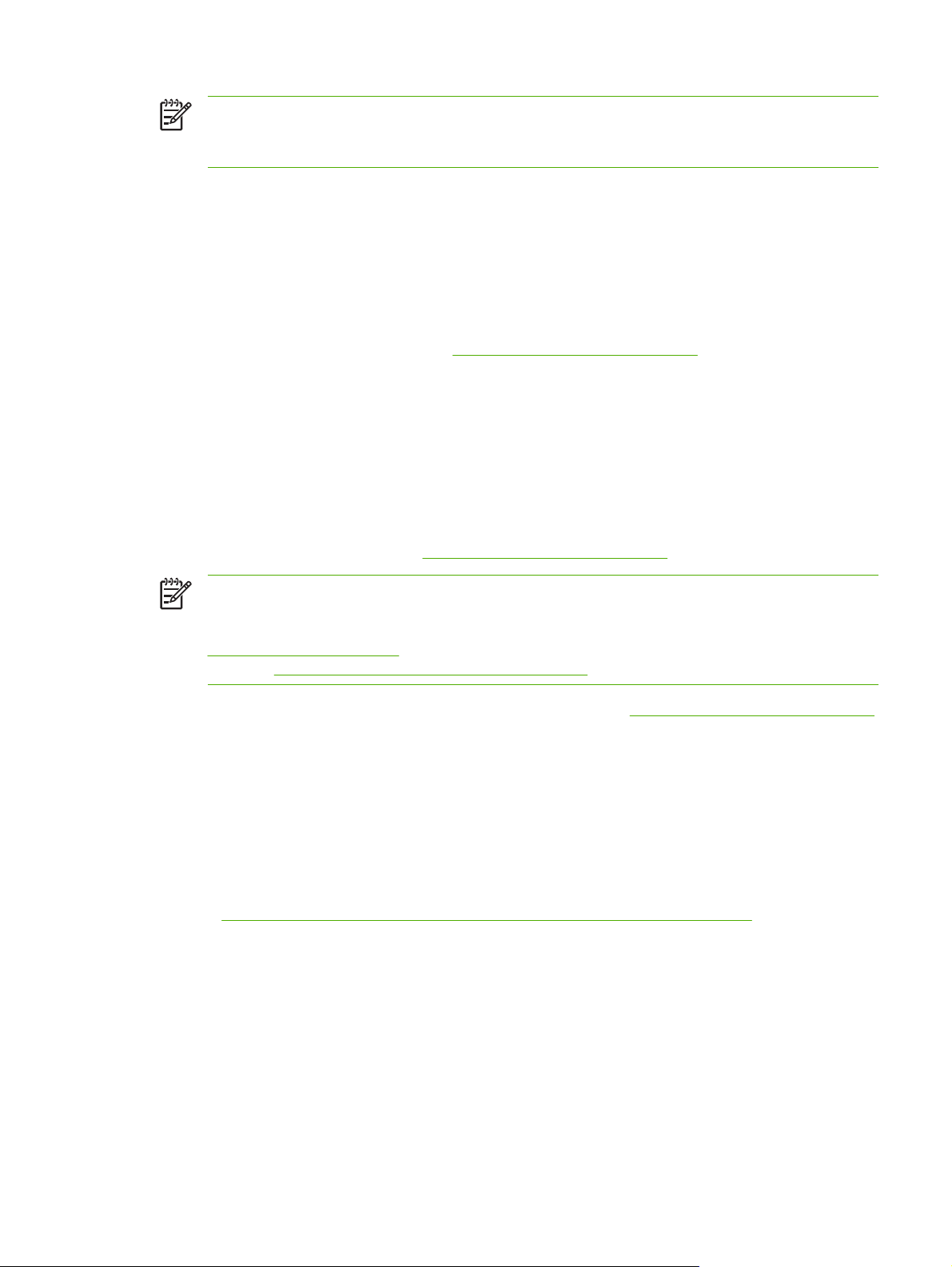
Uwaga Funkcja Aktualizuj teraz nie jest obsługiwana w środowiskach, w których współdzielone
komputery klienckie z systemem Windows 2000 lub Windows XP są podłączone do hostów
z systemem Windows 2000 lub Windows XP.
Konfiguracja wstępna sterownika HP
Konfiguracja wstępna sterownika HP to architektura programowa oraz zestaw narzędzi, które
umożliwiają dostosowywanie i dystrybucję oprogramowania firmy HP w zarządzanych firmowych
środowiskach drukowania. Za pomocą funkcji konfiguracji wstępnej sterownika HP administratorzy IT
mogą wstępnie konfigurować ustawienia domyślne drukowania oraz urządzeń dla sterowników
drukarek HP przed zainstalowaniem sterowników w środowisku sieciowym. Więcej informacji znajduje
się w podręczniku HP Driver Preconfiguration Support Guide (Podręcznik obsługi konfiguracji wstępnej
sterownika HP) dostępnym pod adresem
http://www.hp.com/support/clj4700.
Instalowanie oprogramowania systemu drukowania
Poniższe sekcje zawierają instrukcje dotyczące instalowania oprogramowania systemu drukowania.
Drukarka jest dostarczana wraz z oprogramowaniem systemu drukowania oraz sterownikami drukarki
na dysku CD-ROM. Oprogramowanie systemu drukowania na dysku CD-ROM należy zainstalować,
aby w pełni korzystać z funkcji drukarki.
Jeśli użytkownik nie ma dostępu do napędu CD-ROM, może pobrać oprogramowanie systemu
drukowania z Internetu, spod adresu
http://www.hp.com/support/clj4700.
Uwaga Skrypty modelu dla systemów UNIX® i Linux można uzyskać, pobierając je z Internetu
lub składając zamówienie u autoryzowanego przez firmę HP dostawcy usług lub pomocy
technicznej. Więcej informacji na temat obsługi systemu Linux znajduje się pod adresem
http://www.hp.com/go/linux. Więcej informacji na temat obsługi systemu UNIX znajduje się pod
adresem
Najnowsze oprogramowanie można pobrać za darmo pod adresem http://www.hp.com/support/clj4700.
http://www.hp.com/go/jetdirectunix_software.
Instalowanie oprogramowania systemu drukowania dla systemu Windows dla połączeń bezpośrednich
W tej sekcji wyjaśniono sposób instalowania oprogramowania systemu drukowania w systemach
operacyjnych Microsoft Windows 98, Windows Me, Windows 2000 i Windows XP.
Podczas instalowania oprogramowania do drukowania w środowisku połączeń bezpośrednich zawsze
należy zainstalować to oprogramowanie przed podłączeniem kabla równoległego lub USB. Jeśli kabel
równoległy lub USB został podłączony przed zainstalowaniem oprogramowania, należy zapoznać się
z sekcją
Do połączenia bezpośredniego można użyć kabla równoległego lub USB. Jednak nie można podłączyć
kabla równoległego i kabla USB jednocześnie. Należy użyć kabla zgodnego ze standardem IEEE 1284
lub standardowego 2-metrowego kabla USB.
Instalowanie oprogramowania systemu drukowania
Instalowanie oprogramowania po podłączeniu kabla równoległego lub USB.
1. Zamknij wszystkie otwarte lub działające programy.
2. Włóż dysk CD-ROM drukarki do napędu CD-ROM.
PLWW Oprogramowanie drukarki 13
Page 30
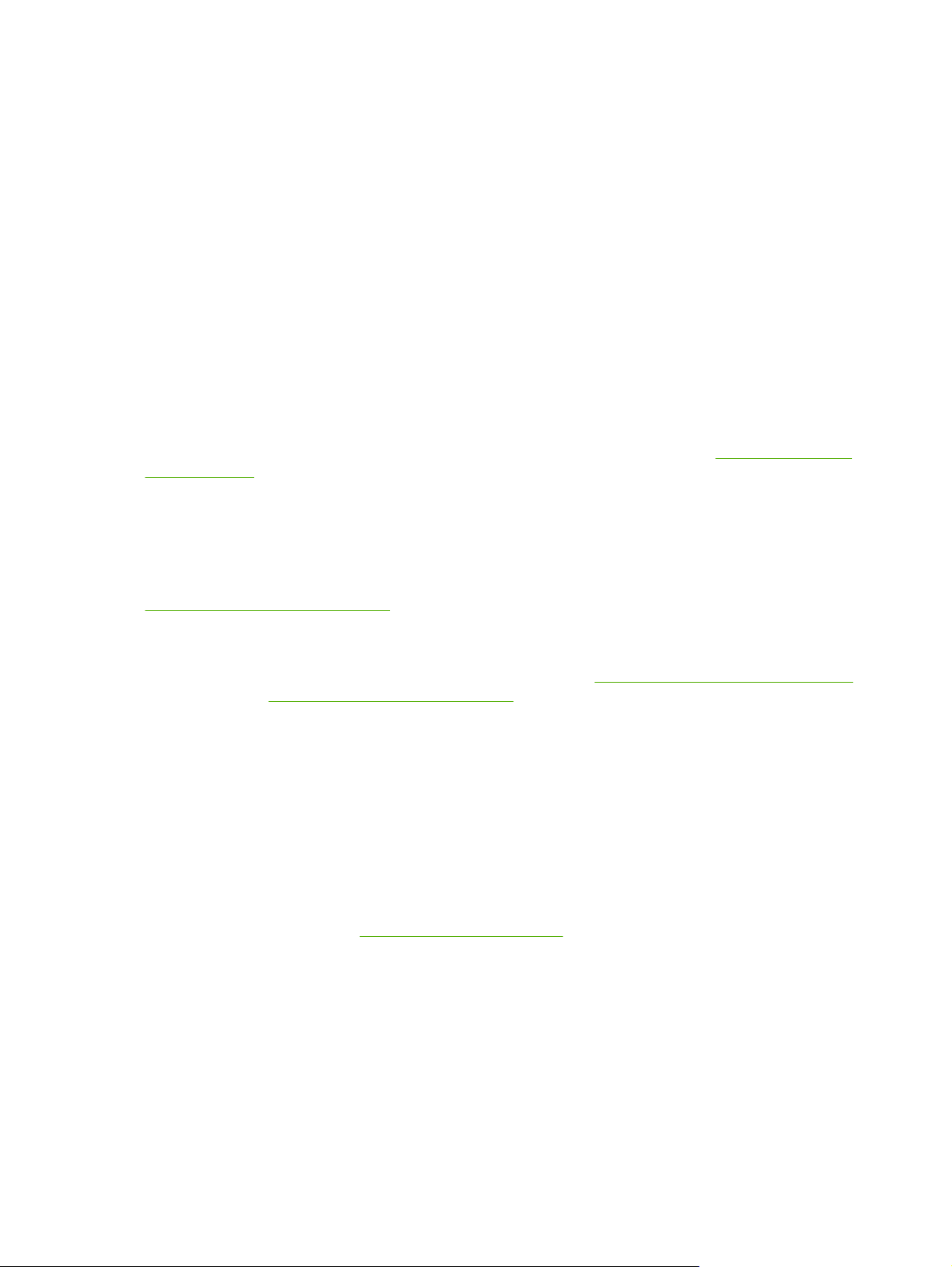
Jeśli ekran powitalny nie zostanie otwarty, uruchom go ręcznie, wykonując poniższą procedurę:
W menu Start kliknij polecenie Uruchom.
●
Wpisz poniższy tekst: X:\setup (gdzie X oznacza literę napędu CD-ROM).
●
Kliknij przycisk OK.
●
3. Po wyświetleniu monitu kliknij opcję Zainstaluj drukarkę i postępuj zgodnie z instrukcjami
wyświetlanymi na ekranie komputera.
4. Kliknij przycisk Zakończ po ukończeniu instalacji.
5. Konieczne może być ponowne uruchomienie komputera.
6. Wydrukuj stronę testową lub stronę z dowolnego programu, aby upewnić się, że oprogramowanie
zostało prawidłowo zainstalowane.
Jeśli instalacja nie powiedzie się, ponownie zainstaluj oprogramowanie. Jeśli ponowna instalacja
również nie powiedzie się, sprawdź uwagi na temat instalacji i pliki readme na dysku CD-ROM drukarki
lub zapoznaj się z ulotką dostarczoną w pudełku drukarki, lub przejd
support/clj4700, aby uzyskać pomoc lub dodatkowe informacje.
ź do witryny
http://www.hp.com/
Instalowanie oprogramowania systemu drukowania dla systemu Windows dla sieci
Oprogramowanie na dysku CD-ROM drukarki obsługuje instalacje sieciowe z sieciami firmy Microsoft.
Informacje dotyczące instalacji sieciowych w innych systemach operacyjnych znajdują się pod adresem
http://www.hp.com/support/clj4700.
Drukarki HP Color LaserJet 4700n, HP Color LaserJet 4700dn i HP Color LaserJet 4700dtn mają
wbudowany serwer druku HP Jetdirect z portem sieciowym 10/100 Base-TX. Informacje o innych
dostępnych serwerach druku HP Jetdirect znajdują się w sekcji
lub pod adresem
Instalator nie obsługuje instalacji drukarki ani tworzenia obiektów drukarki na serwerach Novell.
Instalator obsługuje tylko instalacje sieciowe w trybie bezpośrednim między komputerami Windows
i drukarką. Aby zainstalować drukarkę i utworzyć obiekty na serwerze Novell, należy użyć programu
narzędziowego firmy HP (na przykład HP Web Jetadmin) lub firmy Novell (na przykład NWadmin).
Instalowanie oprogramowania systemu drukowania
1. W przypadku instalacji oprogramowania na komputerach z systemem Windows 2000 lub
Windows XP upewnij się, że masz uprawnienia administratora.
2. Upewnij się, że serwer druku HP Jetdirect i drukarka są prawidłowo podłączone do sieci. Wydrukuj
stronę konfiguracji (patrz
odszukaj aktualnie skonfigurowany adres IP. Adres ten może być potrzebny do wstępnej
identyfikacji drukarki w sieci i do ukończenia instalacji.
3. Zamknij wszystkie otwarte lub działające programy.
4. Włóż dysk CD-ROM drukarki do napędu CD-ROM.
http://www.hp.com/support/clj4700.
Strony informacyjne drukarki). Na drugiej stronie strony konfiguracji
Akcesoria i materiały eksploatacyjne
14 Rozdział 1 Podstawowe informacje o drukarce PLWW
Page 31

Jeśli ekran powitalny nie zostanie otwarty, uruchom go ręcznie, wykonując poniższą procedurę:
W menu Start kliknij polecenie Uruchom.
●
Wpisz poniższy tekst: X:\setup (gdzie X oznacza literę napędu CD-ROM).
●
Kliknij przycisk OK.
●
5. Po wyświetleniu monitu kliknij opcję Zainstaluj drukarkę i postępuj zgodnie z instrukcjami
wyświetlanymi na ekranie komputera.
6. Kliknij przycisk Zakończ po ukończeniu instalacji.
7. Konieczne może być ponowne uruchomienie komputera.
8. Wydrukuj stronę testową lub stronę z dowolnego programu, aby upewnić się, że oprogramowanie
zostało prawidłowo zainstalowane.
Jeśli instalacja nie powiedzie się, ponownie zainstaluj oprogramowanie. Jeśli ponowna instalacja
również nie powiedzie się, sprawdź uwagi na temat instalacji i pliki readme na dysku CD-ROM
drukarki lub zapoznaj się z ulotką dostarczoną w pudełku drukarki, lub przejd
http://www.hp.com/support/clj4700, aby uzyskać pomoc lub dodatkowe informacje.
ź do witryny
Konfigurowanie komputera z systemem Windows do korzystania z drukarki
sieciowej za pomocą udostępniania w systemie Windows
Jeśli drukarka jest podłączona bezpośrednio do komputera, można ją udostępnić w sieci, tak aby inni
użytkownicy sieciowi mogli na niej drukować.
Informacje na temat włączania udostępniania w systemie Windows znajdują się w dokumentacji
systemu. Po udostępnieniu drukarki zainstaluj oprogramowanie drukarki na wszystkich komputerach,
które współdzielą drukarkę.
Instalowanie oprogramowania po podłączeniu kabla równoległego lub USB
Jeśli podłączono już kabel równoległy lub USB do komputera z systemem Windows, po włączeniu
komputera zostanie wyświetlone okno dialogowe Znaleziono nowy sprzęt.
Instalowanie oprogramowania dla systemu Windows 98 lub Windows Me
1. W oknie dialogowym Znaleziono nowy sprzęt kliknij opcję Wyszukaj w stacji CD-ROM.
2. Kliknij przycisk Dalej.
3. Postępuj zgodnie z instrukcjami wyświetlanymi na ekranie komputera.
4. Wydrukuj stronę testową lub stronę z dowolnego programu, aby upewnić się, że oprogramowanie
zostało prawidłowo zainstalowane.
Jeśli instalacja nie powiedzie się, ponownie zainstaluj oprogramowanie. Jeśli ponowna instalacja
również nie powiedzie się, sprawdź uwagi na temat instalacji i pliki readme na dysku CD-ROM
drukarki lub zapoznaj się z ulotką dostarczoną w pudełku drukarki, lub przejdź do witryny
http://www.hp.com/support/clj4700, aby uzyskać pomoc lub dodatkowe informacje.
PLWW Oprogramowanie drukarki 15
Page 32

Instalowanie oprogramowania dla systemu Windows 2000 lub Windows XP
1. W oknie dialogowym Znaleziono nowy sprzęt kliknij opcję Wyszukaj.
2. Na ekranie Lokalizuje pliki sterownika zaznacz pole wyboru Określ lokalizację, wyczyść
pozostałe pola wyboru, a następnie kliknij przycisk Dalej.
3. Wpisz literę dla katalogu głównego. Na przykład X:\ (gdzie „X:\” jest literą głównego katalogu
w napędzie CD-ROM).
4. Kliknij przycisk Dalej.
5. Postępuj zgodnie z instrukcjami wyświetlanymi na ekranie komputera.
6. Kliknij przycisk Zakończ po ukończeniu instalacji.
7. Wybierz język i postępuj zgodnie z instrukcjami wyświetlanymi na ekranie komputera.
8. Wydrukuj stronę testową lub stronę z dowolnego programu, aby upewnić się, że oprogramowanie
zostało prawidłowo zainstalowane.
Jeśli instalacja nie powiedzie się, ponownie zainstaluj oprogramowanie. Jeśli ponowna instalacja
również nie powiedzie się, sprawdź
drukarki lub zapoznaj się z ulotką dostarczoną w pudełku drukarki, lub przejdź do witryny
http://www.hp.com/support/clj4700, aby uzyskać pomoc lub dodatkowe informacje.
uwagi na temat instalacji i pliki readme na dysku CD-ROM
Odinstalowywanie oprogramowania
W tej sekcji opisano sposób odinstalowywania oprogramowania systemu drukowania.
Usuwanie oprogramowania z systemów operacyjnych Windows
Użyj Dezinstalatora w grupie programów HP Color LaserJet4700/Narzędzia, aby wybrać i usunąć
dowolne lub wszystkie ze składników systemu drukowania HP w systemie Windows.
1. Kliknij przycisk Start, a następnie kliknij polecenie Programy.
2. Wskaż polecenie HP LaserJet 4700, a następnie kliknij polecenie Narzędzia.
3. Kliknij pozycję Dezinstalator.
4. Kliknij przycisk Dalej.
5. Wybierz składniki systemu drukowania HP, które chcesz odinstalować.
6. Kliknij przycisk OK.
7. Postępuj zgodnie z instrukcjami wyświetlanymi na ekranie komputera, aby ukończyć
odinstalowywanie.
Oprogramowanie sieciowe
Podsumowanie dostępnego oprogramowania firmy HP dotyczącego instalacji i konfiguracji sieciowych
znajduje się w podręczniku HP Jetdirect Print Server Administrator’s Guide (Poradnik administratora
serwera druku HP Jetdirect). Podręcznik ten zamieszczono na dysku CD-ROM dostarczanym wraz
z drukarką.
16 Rozdział 1 Podstawowe informacje o drukarce PLWW
Page 33

HP Web Jetadmin
Program HP Web Jetadmin umożliwia zarządzanie drukarkami podłączonymi do serwera druku
HP Jetdirect w sieci intranet za pomocą przeglądarki internetowej. HP Web Jetadmin jest narzędziem
do zarządzania działającym w oparciu o przeglądarkę, które powinno być zainstalowane tylko na
jednym serwerze administracji sieciowej. Narzędzie to może być instalowane i uruchamiane na
poniższych systemach:
Fedora Core i SuSe Linux
●
Windows 2000 Professional, Server i Advanced Server
●
Windows XP Professional z dodatkiem Service Pack 1
●
Windows Server 2003
●
Po zainstalowaniu programu na serwerze hosta dostęp do programu HP Web Jetadmin jest możliwy
z dowolnego klienta korzystającego z obsługiwanej przeglądarki sieci Web (na przykład Microsoft
Internet Explorer 5.5 i 6.0 lub Netscape Navigator 7.0).
Program HP Web Jetadmin ma następujące funkcje:
Zadaniowy interfejs użytkownika oferuje konfigurowalne widoki, dzięki czemu oszczędza czas
●
administratorów sieci.
Konfigurowalne profile użytkownika pozwalają administratorom sieci na uwzględnianie tylko funkcji
●
przeglądanych lub używanych.
Szybkie powiadamianie pocztą e-mail o awarii sprzętu, niskim poziomie materiałów
●
eksploatacyjnych i innych problemach z drukarką, może być
Zdalna instalacja i zarządzanie z dowolnego miejsca jedynie przy użyciu standardowej
●
przeglądarki internetowej.
Zaawansowana funkcja automatycznego wyszukiwania sprzętu lokalizuje urządzenia w sieci, bez
●
konieczności ręcznego wpisywania każdej drukarki do bazy danych.
Prosta integracja z pakietami do zarządzania przedsiębiorstwem.
●
Możliwość szybkiego wyszukiwania urządzeń w oparciu o parametry takie jak adres IP, możliwość
●
drukowania w kolorze i nazwa modelu.
Możliwość łatwej organizacji urządzeń w logiczne grupy, z zastosowaniem wirtualnych map biura
●
w celu łatwej nawigacji.
Możliwość konfigurowania i zarządzania wieloma drukarkami jednocześnie.
●
Najnowszą wersję oprogramowania HP Web Jetadmin do pobrania oraz aktualną listę obsługiwanych
systemów hostów można znaleźć w Internetowym Centrum Obsługi Klienta firmy HP pod adresem
http://www.hp.com/go/webjetadmin.
teraz skierowane do różnych osób.
UNIX
Instalator drukarki HP Jetdirect dla systemu UNIX jest prostym narzędziem służącym do instalacji
drukarki przeznaczonym dla sieci HP-UX i Solaris. Można go pobrać z Internetowego Centrum Obsługi
Klienta firmy HP pod adresem
http://www.hp.com/go/jetdirectunix_software.
PLWW Oprogramowanie drukarki 17
Page 34

Narzędzia
Drukarka HP Color LaserJet serii 4700 jest wyposażona w kilka programów narzędziowych, które
ułatwiają monitorowanie i zarządzanie drukarką w sieci.
HP Easy Printer Care Software
HP Easy Printer Care Software to program, którego można używać do następujących zadań:
Przeglądanie informacji o użyciu kolorów
●
Sprawdzanie statusu drukarki
●
Sprawdzanie stanu zapasów
●
Ustawianie alarmów
●
Przeglądanie dokumentacji drukarki
●
Uzyskiwanie dostępu do narzędzi diagnostycznych i konserwacyjnych
●
Oprogramowanie HP Easy Printer Care Software można wyświetlić, gdy drukarka jest podłączona do
sieci lub bezpośrednio do komputera. Korzystanie z programu HP Easy Printer Care Software wymaga
przeprowadzenia pełnej instalacji oprogramowania. Więcej informacji można znaleźć pod adresem
http://www.hp.com/go/easyprintercare.
Wbudowany serwer internetowy
Drukarka ten jest wyposażona we wbudowany serwer internetowy, który umożliwia dostęp do informacji
na temat aktywności drukarki i sieci. Serwer internetowy udostępnia środowisko, w którym mogą być
uruchamiane programy internetowe, podobnie jak system operacyjny (np. Windows) udostępnia
środowisko do uruchamiania programów na komputerze. Dane wyjściowe tych programów mogą być
wyświetlane przez przeglądarkę internetową, np. Microsoft Internet Explorer lub Netscape Navigator.
Określenie „wbudowany” serwer internetowy oznacza, że znajduje się on raczej na urządzeniu
sprzętowym (np. drukarce) lub w oprogramowaniu firmowym niż w postaci programu na serwerze
sieciowym.
Zaletą wbudowanego serwera internetowego jest udostępnienie wszystkim użytkownikom
korzystającym z komputera podłączonego do sieci lub ze standardowej przeglądarki sieci Web
interfejsu dostępu do drukarki. Nie ma specjalnego oprogramowania, które należałoby zainstalować lub
skonfigurować. Więcej informacji na temat wbudowanego serwera internetowego firmy HP znajduje się
w podręczniku HP Embedded Web Server User Guide (Przewodnik po wbudowanym serwerze
internetowym firmy HP). Podręcznik ten zamieszczono na dysku CD-ROM dostarczanym wraz
z drukarką.
Funkcje
Wbudowany serwer internetowy firmy HP umożliwia przeglądanie stanu drukarki i karty sieciowej oraz
zarządzanie funkcjami drukowania z komputera. Za pomocą
można wykonywać następujące zadania:
Umożliwia przeglądanie informacji o stanie drukarki.
●
wbudowanego serwera internetowego HP
Określanie pozostałego czasu eksploatacji wszystkich materiałów i zamawianie nowych
●
produktów.
Przeglądanie i zmiana konfiguracji podajników.
●
18 Rozdział 1 Podstawowe informacje o drukarce PLWW
Page 35

Przeglądanie i zmiana konfiguracji menu panelu sterowania drukarki.
●
Przeglądanie i drukowanie wewnętrznych stron drukarki.
●
Otrzymywanie powiadomień o zdarzeniach drukarki i materiałów eksploatacyjnych.
●
Dodawanie lub zmienianie łącz do innych witryn internetowych.
●
Ustawianie języka, w jakim będą wyświetlane strony wbudowanego serwera internetowego.
●
Przeglądanie i zmiana konfiguracji sieciowej.
●
Pełne objaśnienie funkcji i funkcjonowania wbudowanego serwera internetowego znajduje się w sekcji
Korzystanie z wbudowanego serwera internetowego.
Inne elementy i programy narzędziowe
Dla użytkowników systemów Windows i Mac OS oraz administratorów sieci dostępnych jest kilka
programów.
Windows Mac OS Administrator sieci
Instalator oprogramowania —
●
automatyzuje instalację systemu
drukowania
Elektroniczna rejestracja przez
●
Internet
Pliki PostScript Printer Description
●
(PPD) — do użytku ze
sterownikami Apple PostScript
dostarczonymi z systemem Mac
OS
Program HP LaserJet Utility
●
(dostępny w Internecie) —
narzędzie do zarządzania drukarką
dla użytkowników systemu Mac OS
HP Web Jetadmin — oparte na
●
przeglądarce narzędzie do
zarządzania systemem. Pod
adresem
webjetadmin znajduje się
najnowsza wersja oprogramowania
HP Web Jetadmin
Instalator drukarki na serwerze
●
HP Jetdirect dla systemu UNIX —
dostępny do pobrania z witryny
http://www.hp.com/support/
net_printing
http://www.hp.com/go/
PLWW Oprogramowanie drukarki 19
Page 36

Sterowniki drukarki
Do produktu dołączono oprogramowanie pozwalające na komunikację z komputerem (za pomocą
języka drukarki). Oprogramowanie to nazywane jest sterownikiem drukarki. Sterowniki drukarki
umożliwiają dostęp do funkcji produktu, takich jak drukowanie na papierze nietypowego formatu,
zmiana wymiarów dokumentów i wstawianie znaków wodnych.
Obsługiwane sterowniki drukarki
Poniżej wymieniono sterowniki drukarki dostarczane z produktem. Jeśli żądanego sterownika nie ma na
dysku CD produktu ani w witrynie
programu i poproś o udostępnienie sterownika dla tego produktu.
Uwaga Najnowsze sterowniki są dostępne pod adresem www.hp.com. Jeśli pozwala na to
konfiguracja komputera pracującego w systemie Windows, program instalujący oprogramowanie
produktu automatycznie sprawdza, czy komputer ma dostęp do Internetu, skąd można pobrać
najnowszą wersję sterowników.
Uwaga Dla systemów operacyjnych Windows 2000, Windows XP i Windows Server 2003
dostępny jest umożliwiający drukowanie monochromatyczne sterownik PCL 6 drukarki HP Color
LaserJet serii 4700, który można zainstalować dla użytkowników wysyłających tylko czarno-białe
zlecenia drukowania.
www.hp.com, skontaktuj się z dystrybutorem wykorzystywanego
System operacyjny
Microsoft Windows 98
Windows Millennium (Me)
Windows 2000
Windows XP
Windows Server 2003
Mac OS 9.1 i 9.2
Mac OS X 10.2.8 i 10.3
1
Nie każdy sterownik i system operacyjny udostępnia wszystkie funkcje produktu. Sprawdź w pomocy kontekstowej
w sterowniku drukarki, jakie funkcje są dostępne.
2
Dla systemów operacyjnych Windows 2000, Windows XP i Windows Server 2003 dostępny jest umożliwiający drukowanie
monochromatyczne sterownik PCL 6 drukarki HP Color LaserJet serii 4700, który można zainstalować dla użytkowników
wysyłających tylko czarno-białe zlecenia drukowania.
3
Pliki PostScript (PS) Printer Description (PPD)
1
Sterownik
drukarki PCL 6
X
X
X
X
X
Sterownik
2
drukarki PCL 5
X
X
X
X
X
Sterownik
drukarki PS
X
X
X
X
X
X
X
Sterownik
drukarki dla
standardu PPD
X
X
Dodatkowe sterowniki
Poniższe sterowniki nie są zamieszczone na dysku CD-ROM, lecz są dostępne z Internetu.
3
Sterownik drukarki PCL dla systemu OS/2
●
Sterownik drukarki PS dla systemu OS/2
●
Skrypty modelu dla systemu UNIX
●
20 Rozdział 1 Podstawowe informacje o drukarce PLWW
Page 37

Sterowniki dla systemu Linux
●
Sterowniki HP OpenVMS
●
Uwaga Sterowniki dla systemu OS/2 są udostępniane przez firmę IBM.
Skrypty modelowe dla systemów UNIX® i Linux można uzyskać, pobierając je z Internetu lub składając
zamówienie u autoryzowanego dostawcy pomocy technicznej lub serwisu firmy HP. W przypadku
systemu Linux zobacz
jetdirectunix_software.
www.hp.com/go/linux. W przypadku systemu UNIX zobacz www.hp.com/go/
Wybierz prawidłową drukarkę
Wybierz sterownik drukarki w oparciu o wykorzystywany system operacyjny i sposób używania
produktu. Pomoc sterownika drukarki zawiera informacje o dostępnych funkcjach. Informacje na temat
uzyskiwania dostępu do pomocy sterownika drukarki można znaleźć w Pomocy sterownika drukarki.
Sterownik drukarki PCL 6 pozwala uzyskać najlepszą ogólną wydajność i dostęp do funkcji
●
drukarki.
Sterownik drukarki PCL 5 jest zalecany do zwykłych wydruków czarno-białych i kolorowych.
●
Sterownik PostScript (PS) jest zalecany, jeśli drukowanie jest inicjowane głównie z programów,
●
dla których właściwym językiem jest PostScript, na przykład Adobe PhotoShop
a także jeśli jest wymagana zgodność z językiem PostScript Level 3 lub obsługa czcionek
PS z karty pamięci flash.
®
i CorelDraw®,
Uwaga Produkt automatycznie przełącza się z języka PS na PCL i na odwrót.
Pomoc dotycząca sterownika drukarki (Windows)
Pomoc sterownika drukarki jest różna od pomocy programu. Pomoc sterownika drukarki zawiera
objaśnienia dla przycisków, pól wyboru i list rozwijanych, znajdujących się w sterowniku drukarki.
Zawiera również instrukcje służące do wykonywania typowych zadań drukowania takich, jak
drukowanie po obu stronach, drukowanie wielu stron na pojedynczym arkuszu papieru oraz drukowania
pierwszej strony lub okładki na różnych rodzajach papieru.
Aby otworzyć ekran pomocy sterownika drukarki, wykonaj jedną z poniższych czynności:
Kliknij przycisk Pomoc.
●
Naciśnij przycisk F1 na klawiaturze komputera.
●
Kliknij symbol znaku zapytania w prawym górnym rogu okna sterownika drukarki.
●
Kliknij prawym przyciskiem dowolny element sterownika, a następnie kliknij pozycję Co to jest?.
●
Uzyskiwanie dostępu do sterowników drukarki
Sterowniki drukarki można otworzyć na komputerze, stosując jedną z następujących metod:
PLWW Sterowniki drukarki 21
Page 38

System operacyjny Aby zmienić ustawienia
wszystkich zleceń drukowania
do zamknięcia programu
Aby zmienić domyślne
ustawienia zleceń drukowania
(na przykład włączyć jako
domyślne ustawienie Druk
dwustronny)
Aby zmienić ustawienia
konfiguracyjne (na przykład
dodać podajnik lub włączyć
albo wyłączyć funkcję
ręcznego drukowania
dwustronnego)
Windows
98 i Windows
Milennium (Me)
Windows 2000,
XP i Server 2003
1. W menu Plik programu
kliknij polecenie Drukuj.
2. Wybierz HP Color LaserJet
4700, a następnie kliknij
pozycję Właściwości.
Poszczególne czynności można
wykonać również w inny sposób,
lecz przedstawiona procedura
jest najbardziej popularna.
1. W menu Plik kliknij
polecenie Drukuj.
2. Wybierz HP Color LaserJet
4700, a następnie kliknij
Właściwości lub
Preferencje.
Poszczególne czynności można
wykonać również w inny sposób,
lecz przedstawiona procedura
jest najbardziej popularna.
1. Kliknij przycisk Start, kliknij
polecenie Ustawienia,
a następnie kliknij
polecenie Drukarki.
2. Kliknij prawym przyciskiem
myszy ikonę HP Color
LaserJet 4700, a następnie
kliknij polecenie
Właściwości (systemy
Windows 98 i Me) lub
Domyślne ustawienia
dokumentu (system
Windows NT 4.0).
1. Kliknij przycisk Start,
wskaż polecenie
Ustawienia, a następnie
kliknij polecenie Drukarki
lub Drukarki i faksy.
2. Kliknij prawym przyciskiem
myszy ikonę HP Color
LaserJet 4700, a następnie
wybierz polecenie
Preferencje drukowania.
1. Kliknij przycisk Start, kliknij
polecenie Ustawienia,
a następnie kliknij
polecenie Drukarki.
2. Kliknij prawym przyciskiem
myszy ikonę HP Color
LaserJet 4700, a następnie
wybierz polecenie
Właściwości.
3. Kliknij kartę Konfiguruj.
1. Kliknij przycisk Start,
wskaż polecenie
Ustawienia, a następnie
kliknij polecenie Drukarki
lub Drukarki i faksy.
2. Kliknij prawym przyciskiem
myszy ikonę HP Color
LaserJet 4700, a następnie
wybierz polecenie
Właściwości.
3. Kliknij kartę Ustawienia
urządzenia.
Mac OS 9.1 i 9.2 1. W menu File (Plik) kliknij
polecenie Print (Drukuj).
2. Zmień żądane ustawienia
za pomocą różnych menu
rozwijanych.
Mac OS X 10.2.8 1. W menu File (Plik) kliknij
polecenie Print (Drukuj).
2. Zmień żądane ustawienia
za pomocą różnych menu
rozwijanych.
1. W menu File (Plik) kliknij
polecenie Print (Drukuj).
2. Po zmianie ustawień
w menu rozwijanym kliknij
przycisk Save Settings
(Zapisz ustawienia).
1. W menu File (Plik) kliknij
polecenie Print (Drukuj).
2. Zmień żądane ustawienia
za pomocą różnych menu
rozwijanych.
3. Kliknij opcję Save as
(Zapisz jako) w menu
rozwijanym Presets
(Wstępne ustawienia),
a następnie wpisz nazwę
dla wstępnego ustawienia.
Ustawienia te zostaną
zachowane w menu Presets
(Wstępne ustawienia). Aby
korzystać z nowych ustawień,
wybieraj opcję ustawień
zaprogramowanych za każdym
1. Na pulpicie kliknij ikonę
drukarki.
2. W menu Printing
(Drukowanie) kliknij
polecenie Change Setup
(Zmień konfigurację).
1. Przejdź do menu Go (Idź)
w programie Finder
(Lokalizator), kliknij opcję
Applications (Aplikacje).
2. Otwórz opcję Utilities
(Narzędzia), a następnie
otwórz program Print
(Centrum
Center
drukowania).
3. Kliknij kolejkę drukowania.
4. W menu Printers
(Drukarki) kliknij polecenie
Show Info (Pokaż
informacje).
5. Kliknij menu Installable
Options (Opcje
instalacyjne).
22 Rozdział 1 Podstawowe informacje o drukarce PLWW
Page 39

System operacyjny Aby zmienić ustawienia
wszystkich zleceń drukowania
do zamknięcia programu
Aby zmienić domyślne
ustawienia zleceń drukowania
(na przykład włączyć jako
domyślne ustawienie Druk
dwustronny)
Aby zmienić ustawienia
konfiguracyjne (na przykład
dodać podajnik lub włączyć
albo wyłączyć funkcję
ręcznego drukowania
dwustronnego)
Mac OS X 10.3 1. W menu File (Plik) kliknij
polecenie Print (Drukuj).
2. Zmień żądane ustawienia
za pomocą różnych menu
rozwijanych.
razem po otwarciu programu lub
przed drukowaniem.
1. W menu File (Plik) kliknij
polecenie Print (Drukuj).
2. Zmień żądane ustawienia
za pomocą różnych menu
rozwijanych.
3. Kliknij opcję Save as
(Zapisz jako) w menu
rozwijanym Presets
(Wstępne ustawienia),
a następnie wpisz nazwę
dla wstępnego ustawienia.
Ustawienia te zostaną
zachowane w menu Presets
(Wstępne ustawienia). Aby
korzystać z nowych ustawień,
wybieraj opcję ustawień
zaprogramowanych za każdym
razem po otwarciu programu lub
przed drukowaniem.
Uwaga Ustawienia
konfiguracji mogą być
niedostępne w trybie
klasycznym.
1. Otwórz program Printer
Setup Utility (Narzędzie
konfiguracji drukarki):
wybierz dysk twardy, kliknij
folder Applications
(Aplikacje), kliknij folder
Utilities (Narzędzia),
a następnie kliknij
dwukrotnie ikonę Printer
Setup Utility (Narzędzie
konfigurowania drukarki).
2. Kliknij kolejkę drukowania.
3. W menu Printers
(Drukarki) kliknij polecenie
Show Info (Pokaż
informacje).
4. Kliknij menu Installable
Options (Opcje
instalacyjne).
PLWW Sterowniki drukarki 23
Page 40

Sterowniki drukarki dla komputerów Macintosh
Drukarka dostarczana jest z oprogramowaniem sterownika, wykorzystującym do komunikacji język
drukarki. Sterowniki umożliwiają dostęp do funkcji drukarki, takich jak drukowanie na papierze
nietypowego formatu, zmiana wymiarów dokumentów i wstawianie znaków wodnych.
Obsługiwane sterowniki drukarki
Sterownik drukarki dla systemu Macintosh i niezbędne pliki PPD są dostarczane wraz z drukarką. Jeśli
wymagany sterownik drukarki nie znajduje się na dysku CD drukarki, należy zapoznać się z uwagami
na temat instalacji i najbardziej aktualnymi plikami Readme i sprawdzić, czy ten sterownik drukarki jest
obsługiwany. Jeśli nie jest on obsługiwany, należy skontaktować się z producentem lub dystrybutorem
wykorzystywanego programu i poprosić o sterownik.
Uwaga Najnowsze sterowniki są dostępne pod adresem internetowym www.hp.com.
Uzyskiwanie dostępu do sterowników drukarki
Sterowniki drukarki można otworzyć na komputerze, stosując jedną z następujących metod.
System operacyjny Aby zmienić ustawienia
wszystkich zleceń drukowania
do zamknięcia programu
Mac OS 9.1 i 9.2 1. W menu File (Plik) puknij
polecenie Print (Drukuj).
2. Zmień żądane ustawienia
za pomocą różnych menu
rozwijanych.
Mac OS X 10.2.8 1. W menu File (Plik) puknij
polecenie Print (Drukuj).
2. Zmień żądane ustawienia
za pomocą różnych menu
rozwijanych.
Aby zmienić domyślne
ustawienia zleceń
drukowania, na przykład
włączyć jako domyślne
ustawienie Both Sides (Druk
dwustronny)
1. W menu File (Plik) puknij
polecenie Print (Drukuj).
2. Po zmianie ustawień
w menu rozwijanym puknij
przycisk Save Settings
(Zapisz ustawienia).
1. W menu File (Plik) puknij
polecenie Print (Drukuj).
2. Zmień ustawienia,
używając różnych menu
rozwijanych, a następnie
w menu rozwijanym
Presets (Wstępne
ustawienia) puknij
polecenie Save as
(Zachowaj jako) i wpisz
nazwę ustawień.
Ustawienia te zostaną
zachowane w menu Presets
(Wstępne ustawienia). Aby
korzystać z nowych ustawień,
wybieraj opcję ustawień
zaprogramowanych za każdym
razem po otwarciu programu lub
przed drukowaniem.
Aby zmienić ustawienia
konfiguracji, na przykład
dodać opcjonalny podajnik
lub włączyć albo wyłączyć
funkcję sterownika
1. Na biurku puknij znaczek
drukarki.
2. W menu Printing
(Drukowanie) puknij
polecenie Change Setup
(Zmień konfigurację).
1. W programie Finder przejdź
do menu Go (Idź) i puknij
opcję Applications
(Aplikacje).
2. Otwórz Utilities
(Narzędzia), a następnie
otwórz Print Center
(Centrum drukowania).
3. Puknij kolejkę
4. W menu Printers
(Drukarki) puknij
polecenie Show Info
(Pokaż informacje).
5. Puknij menu Installable
Options (Opcje
instalacyjne).
drukowania.
24 Rozdział 1 Podstawowe informacje o drukarce PLWW
Page 41

System operacyjny Aby zmienić ustawienia
wszystkich zleceń drukowania
do zamknięcia programu
Aby zmienić domyślne
ustawienia zleceń
drukowania, na przykład
włączyć jako domyślne
ustawienie Both Sides (Druk
dwustronny)
Aby zmienić ustawienia
konfiguracji, na przykład
dodać opcjonalny podajnik
lub włączyć albo wyłączyć
funkcję sterownika
Uwaga Ustawienia
konfiguracji mogą być
niedostępne w trybie
klasycznym.
Mac OS X 10.3 1. W menu File (Plik) puknij
polecenie Print (Drukuj).
2. Zmień żądane ustawienia
za pomocą różnych menu
rozwijanych.
1. W menu File (Plik) puknij
polecenie Print (Drukuj).
2. Zmień ustawienia,
używając różnych menu
rozwijanych, a następnie
w menu rozwijanym
Presets (Wstępne
ustawienia) puknij
polecenie Save as
(Zachowaj jako) i wpisz
nazwę ustawień.
Ustawienia te zostaną
zachowane w menu Presets
(Wstępne ustawienia). Aby
korzystać z nowych ustawień,
wybieraj opcję ustawień
zaprogramowanych za każdym
razem po otwarciu programu lub
przed drukowaniem.
1. Otwórz program Printer
Setup Utility (Narzędzie
konfiguracji drukarki):
wybierz dysk twardy, puknij
teczkę Applications
(Aplikacje), puknij teczkę
Utilities (Narzędzia),
a następnie podwójnie
puknij znaczek Printer
Setup Utility (Narz
konfiguracji drukarki).
2. Puknij kolejkę drukowania.
3. W menu Printers
(Drukarki) puknij
polecenie Show Info
(Pokaż informacje).
4. Puknij menu Installable
Options (Opcje
instalacyjne).
ędzie
PLWW Sterowniki drukarki dla komputerów Macintosh 25
Page 42

Oprogramowanie dla komputerów Macintosh
Instalator HP dostarcza pliki PostScript® Printer Description (PPD), Printer Dialog Extensions (PDE)
oraz program HP Printer Utility do użytku na komputerach Macintosh.
Jeśli drukarka i komputer Macintosh są podłączone do sieci, do konfiguracji drukarki użyj wbudowanego
serwera internetowego (EWS). Więcej informacji można znaleźć w sekcji
serwera internetowego.
Instalowanie oprogramowania systemu drukowania dla systemu Macintosh dla sieci
W tej sekcji opisano sposób instalowania oprogramowania systemu drukowania dla komputerów
Macintosh. Oprogramowanie systemu drukowania obsługuje systemy operacyjne Mac OS 9.1 i 9.2 oraz
Mac OS X 10.2.8 i 10.3.
Oprogramowanie systemu drukowania zawiera następujące elementy:
Pliki opisu drukarki PostScript (PPD, PostScript Printer Description)
●
Pliki PPD, w połączeniu ze sterownikami drukarki Apple PostScript, umożliwiają dostęp do funkcji
drukarki. Program instalacyjny dla plików PPD i innego oprogramowania znajduje się na dysku CDROM dostarczonym z drukarką. Należy używać sterownika drukarki Apple PostScript
dostarczonego z komputerem.
Program HP Printer Utility
●
Korzystanie z wbudowanego
Program HP Printer Utility umożliwia dostęp do funkcji niedostępnych z poziomu sterownika.
Należy skorzystać z ilustracji ekranów w celu wybrania funkcji drukarki i ukończenia następujących
zadań dotyczących drukarki:
Nadanie nazwy drukarce.
●
Przypisanie drukarki do strefy w sieci.
●
Przypisanie adresu IP do drukarki.
●
Pobranie plików i czcionek.
●
Skonfigurowanie i ustawienie drukarki dla drukowania IP lub AppleTalk.
●
Jeśli drukarka korzysta z portu USB lub jest podłączona do sieci TCP/IP, istnieje możliwość użycia
narzędzia HP Printer Utility.
Uwaga Program HP Printer Utility jest obsługiwany w systemach operacyjnych Mac
OS X 10.2.8 i 10.3.
Więcej informacji dotyczących używania narzędzia HP Printer Utility znajduje się w rozdziale
Korzystanie z narzędzia HP Printer Utility for Macintosh.
Aby zainstalować sterowniki drukarki dla systemów Mac OS 9.1 i 9.2
1. Połącz kablem sieciowym serwer druku HP Jetdirect z portem sieci.
2. Umieść dysk w napędzie CD komputera. Menu dysku CD zostaje uruchomione automatycznie.
Jeśli menu dysku CD nie zostanie uruchomione automatycznie, podwójnie puknij znaczek napędu
CD na biurku.
26 Rozdział 1 Podstawowe informacje o drukarce PLWW
Page 43

3. Podwójnie puknij znaczek Instalatora w teczce instalatora HP LaserJet.
4. Postępuj zgodnie z instrukcjami wyświetlanymi na ekranie komputera.
5. Na dysku twardym komputera otwórz kolejno Applications (Aplikacje), Utilities (Narzędzia) oraz
Desktop Printer Utility (Narzędzie biurkowe służące do drukowania).
6. Dwukrotnie kliknij pozycję Drukarka (AppleTalk).
7. Przy opcji AppleTalk Printer Selection (Wybór drukarki AppleTalk) puknij przycisk Change
(Zmień).
8. Wybierz drukarkę i kliknij polecenie Automatycznie, a następnie kliknij polecenie Utwórz.
Uwaga Znaczek na biurku będzie wyświetlany jako standardowy. Wszystkie panele
drukowania będą wyświetlane w oknie dialogowym drukowania w każdej aplikacji.
Aby zainstalować sterowniki drukarki dla systemów Mac OS X 10.2.8 i 10.3
1. Połącz kablem sieciowym serwer druku HP Jetdirect z portem sieci.
2. Umieść dysk w napędzie CD komputera.
Menu dysku CD zostaje uruchomione automatycznie. Jeśli menu dysku CD nie zostanie
uruchomione automatycznie, podwójnie puknij znaczek napędu CD na biurku.
3. Podwójnie puknij znaczek Instalatora w teczce instalatora HP LaserJet.
4. Postępuj zgodnie z instrukcjami wyświetlanymi na ekranie komputera.
5. Na dysku twardym komputera otwórz kolejno Applications (Aplikacje), Utilities (Narzędzia),
a następnie Print Center (Centrum drukowania) lub Print Setup Utility (Narzędzie konfiguracji
drukarki).
Uwaga Jeżeli używany jest system Mac OS X 10.3, Narzędzie konfiguracji drukarki
zastępuje narzędzie Centrum drukowania.
6. Kliknij przycisk Dodaj drukarkę.
7. Jako rodzaj połączenia wybierz Rendezvous.
8. Wybierz drukarkę z listy.
9. Kliknij przycisk Dodaj drukarkę.
10. Zamknij program Print Center lub Print Setup Utility, pukając przycisk Close (zamknij) w lewym
górnym rogu.
Instalowanie oprogramowania systemu drukowania dla systemu
Macintosh dla połączeń bezpośrednich (USB)
Uwaga Komputery Macintosh nie obsługują połączeń przez port równoległy.
W tej sekcji opisano sposób instalowania oprogramowania systemu drukowania w systemach
operacyjnych Mac OS 9.1 i 9.2 oraz Mac OS X 10.2.8 i 10.3.
PLWW Oprogramowanie dla komputerów Macintosh 27
Page 44

Musi być zainstalowany sterownik Apple PostScript, aby było możliwe używanie plików PPD. Użyj
sterownika Apple PostScript dostarczonego z komputerem Macintosh.
Aby zainstalować oprogramowanie systemu drukowania
1. Połącz przewodem bezpośrednio port USB drukarki i port USB komputera. Użyj standardowego,
dwumetrowego kabla USB.
2. Włóż dysk CD drukarki do napędu CD i uruchom instalatora.
Menu dysku CD zostaje uruchomione automatycznie. Jeśli menu dysku CD nie zostanie
uruchomione automatycznie, podwójnie puknij znaczek napędu CD na biurku.
3. Podwójnie puknij znaczek Instalatora w teczce instalatora HP LaserJet.
4. Postępuj zgodnie z instrukcjami wyświetlanymi na ekranie komputera.
5. System Mac OS 9.1 i 9.2:
a. Na dysku twardym komputera otwórz kolejno Applications (Aplikacje), Utilities (Narzędzia)
oraz Print Center (Centrum drukowania).
b. Podwójnie puknij znaczek Printer (USB) (Drukarka - USB), a następnie puknij przycisk OK.
c. Obok pozycji Wybór drukarki USB kliknij przycisk Zmień.
d. Wybierz drukarkę, a następnie puknij OK.
e. Obok opcji Postscript Printer Description (PPD) File puknij przycisk Auto Setup
(Autokonfiguracja), a następnie puknij przycisk Create (Utwórz).
f. W menu Drukowanie kliknij polecenie Ustaw domyślną drukarkę.
System Mac OS X 10.2.8 i 10.3: Kolejki USB są
do komputera. Drukarka będzie jednak używała ogólnego pliku PPD, jeśli instalator nie został
uruchomiony przed podłączeniem kabla USB. Aby zmienić plik PPD kolejki, należy uruchomić
narzędzie Centrum drukowania lub Narzędzie konfiguracji drukarki, wybrać odpowiednią kolejkę
drukarki, a następnie kliknąć przycisk Pokaż informacje, aby otworzyć okno dialogowe
Informacja o drukarce. Z menu rozwijanego wybierz pozycję Model drukarki, a następnie z menu
rozwijanego, w którym wybrano pozycję Uniwersalna, wybierz odpowiedni plik PPD dla drukarki.
6. Wydrukuj stronę testową lub stronę z dowolnego programu, aby upewnić się, że oprogramowanie
zostało prawidłowo zainstalowane.
Jeśli instalacja się nie powiedzie, przeprowadź ją ponownie. Jeśli ponowna instalacja również się
nie uda, sprawdź uwagi na temat instalacji i najbardziej aktualne pliki readme na dysku CD drukarki
lub zapoznaj się z ulotką dostarczoną w pudełku drukarki, lub przejdź
http://www.hp.com/support/clj4700, aby uzyskać pomoc i dodatkowe informacje.
Uwaga Ikona na biurku systemu Mac OS 9.x ma wygląd ogólnego dokumentu. Wszystkie
panele drukowania są wyświetlane w oknie dialogowym Drukuj w poszczególnych programach.
tworzone automatycznie po podłączeniu drukarki
do witryny
Aby usunąć oprogramowanie z systemów operacyjnych Macintosh
Aby usunąć oprogramowanie z komputera Macintosh, przeciągnij pliki PPD do kosza.
28 Rozdział 1 Podstawowe informacje o drukarce PLWW
Page 45

Korzystanie z narzędzia HP Printer Utility for Macintosh
Program HP Printer Utility służy do konfigurowania i konserwacji drukarki na komputerze z systemem
operacyjnym Mac OS X 10.2.8 lub 10.3. W tej sekcji opisano różne funkcje, które można wykonywać
przy użyciu programu HP Printer Utility.
Otwieranie programu HP Printer Utility
Procedura uruchamiania programu HP Printer Utility jest zależna od używanego systemu operacyjnego
Macintosh.
Aby otworzyć program HP Printer Utility w systemie Mac OS X 10.2.8
1. Otwórz program Finder, a następnie puknij Applications (Aplikacje).
2. Puknij przycisk Library (Biblioteka), a następnie puknij polecenie Printers (Drukarki).
3. Puknij opcję HP, a następnie puknij polecenie Utilities (Narzędzia).
4. Podwójnie puknij pozycję HP Printer Selector, aby otworzyć narzędzie HP Printer Selector.
5. Wybierz drukarkę, którą chcesz skonfigurować, a następnie puknij Utility (Narzędzie).
Aby otworzyć program HP Printer Utility w systemie Mac OS X 10.3
1. Na biurku puknij znaczek Printer Setup Utility (Narzędzie konfiguracji drukarki).
Uwaga Jeśli znaczek Printer Setup Utility (Narzędzie konfiguracji drukarki) nie pojawi
się na biurku, otwórz program Finder, puknij kolejno Applications (Aplikacje) i Utilities
(Narzędzia), a następnie podwójnie puknij Printer Setup Utility (Narzędzie konfiguracji
drukarki).
2. Wybierz drukarkę, którą chcesz skonfigurować, a następnie puknij Utility (Narzędzie).
Drukowanie strony czyszczącej
Jeśli jakość zadań drukowanych przez drukarkę nie spełnia oczekiwań, należy wydrukować stronę
czyszczącą.
1. Otwórz narzędzie HP Printer Utility.
2. Z listy Configuration Settings (Ustawienia konfiguracji) wybierz opcję Color Cleaning
(Czyszczenie kolorów).
3. Puknij Print Cleaning Page (Wyrukuj stronę czyszczącą), aby wydrukować stronę czyszczącą.
PLWW Korzystanie z narzędzia HP Printer Utility for Macintosh 29
Page 46

Drukowanie strony konfiguracji
Aby obejrzeć ustawienia drukarki, należy wydrukować stronę konfiguracyjną. Więcej informacji na temat
strony konfiguracji można znaleźć w sekcji
1. Otwórz narzędzie HP Printer Utility.
2. Z listy Configuration Settings (Ustawienia konfiguracji) wybierz opcję Configuration Page
(Strona konfiguracji).
3. Puknij Print Configuration Page (Wydrukuj stronę konfiguracji), aby wydrukować stronę
konfiguracji.
Strona konfiguracji.
Przeglądanie stanu materiałów eksploatacyjnych
Wyświetlanie stanu materiałów eksploatacyjnych (jak kaset, bębna lub materiałów drukarskich) za
pośrednictwem komputera.
1. Otwórz narzędzie HP Printer Utility.
2. Z listy Configuration Settings (Ustawienia konfiguracji) wybierz opcję Supplies Status (Stan
materiałów eksploatacyjnych).
3. Puknij kartę Supplies (Materiały eksploatacyjne), aby wyświetlić stan różnych wymiennych
materiałów eksploatacyjnych, a następnie puknij kartę Media (Materiały), aby wyświetlić stan
materiałów drukarskich.
Aby wyświetlić bardziej szczegółową listę stanu, puknij Detailed Supplies Information
●
(Szczegółowe informacje o materiałach eksploatacyjnych). Pojawi się okno dialogowe
Supplies Information (Informacje o materiałach eksploatacyjnych).
Aby zamówić materiały eksploatacyjne przez Internet, puknij Order HP Supplies (Zamów
●
materiały eksploatacyjne). Korzystanie z tej usługi wymaga dostępu do Internetu. Aby
uzyskać wi
materiałów eksploatacyjnych przez Internet i korzystanie z innych funkcji wsparcia
technicznego.
ęcej informacji na temat zamawiania przez Internet, zobacz
Zamawianie
Zamawianie materiałów eksploatacyjnych przez Internet
i korzystanie z innych funkcji wsparcia technicznego
Użyj strony sieci Web firmy HP, aby zamówić materiały eksploatacyjne dla drukarki, zarejestrować
drukarkę, otrzymać wsparcie techniczne lub dowiedzieć się więcej na temat odzyskiwania materiałów
eksploatacyjnych. Korzystanie z tych usług wymaga dostępu do Internetu.
1. Otwórz narzędzie HP Printer Utility.
2. Z listy Configuration Settings (Ustawienia konfiguracji) wybierz opcję HP Support (Pomoc
techniczna HP).
3. Puknij jeden z poniższych przycisków:
HP Instant Support: Spowoduje to otwarcie strony sieci Web, na której można otrzymać
●
wsparcie techniczne.
Order Supplies Online (Zamów materiały eksploatacyjne przez Internet): Spowoduje to
●
otwarcie strony sieci Web, na której można zamówić materiały eksploatacyjne.
30 Rozdział 1 Podstawowe informacje o drukarce PLWW
Page 47

Online Registration (Rejestracja przez Internet): Spowoduje to otwarcie strony sieci Web,
●
na której można zarejestrować drukarkę.
Return & Recycle (Zwrot i odzyskiwanie): Spowoduje to otwarcie strony sieci Web, na której
●
można odnaleźć informacje dotyczące odzyskiwania zużytych materiałów eksploatacyjnych.
Przesyłanie pliku do drukarki
Wyślij plik z komputera do drukarki. Działanie podjęte przez drukarkę jest uzależnione od typu
wysłanego pliku. Przykładowo, wysłanie pliku gotowego do drukowania (jak plik .PS lub .PCL)
spowoduje wydrukowanie tego pliku.
1. Otwórz narzędzie HP Printer Utility.
2. Z listy Configuration Settings (Ustawienia konfiguracji) wybierz opcję File Upload
(Przesyłanie pliku).
3. Puknij opcję Choose (Zaznacz), przejdź do pliku, który chcesz przesłać, a następnie puknij opcję
OK.
4. Puknij Upload (Prześlij), aby wczytać plik.
Przesyłanie czcionek do drukarki
Dodaj czcionki z komputera do drukarki.
1. Otwórz narzędzie HP Printer Utility.
2. Z listy Configuration Settings (Ustawienia konfiguracji) wybierz opcję Upload Fonts
(Przesyłanie czcionek).
3. W menu podręcznym Fonts in printer's (Czcionki w drukarce) wybierz miejsce, w którym mają
być przechowywane czcionki na drukarce. Czcionki z tego urządzenia pamięci pojawią się na liście
wyświetlonej poniżej menu podręcznego.
4. Puknij opcję Add (Dodaj), aby przejść do pliku czcionki, którą chcesz przesłać do drukarki.
5. Puknij Upload (Prześlij), aby przesłać czcionkę do drukarki.
Uwaga Aby usunąć czcionkę z drukarki, otwórz narzędzie HP Printer Utility, wybierz Upload
Fonts (Przesyłanie czcionek), wybierz prawidłowe urządzenie pamięci z menu podręcznego,
wybierz czcionkę, którą chcesz usunąć, a następnie puknij Remove (Usuń).
Uaktualnianie oprogramowania sprzętowego
Zaktualizuj oprogramowanie sprzętowe drukarki poprzez wczytanie nowego oprogramowania
z komputera. Nowe pliki z oprogramowaniem sprzętowym dla drukarki można odnaleźć na stronie
www.hp.com.
1. Otwórz narzędzie HP Printer Utility.
2. Z listy Configuration Settings (Ustawienia konfiguracji) wybierz opcję Firmware Update
(Aktualizacja oprogramowania).
PLWW Korzystanie z narzędzia HP Printer Utility for Macintosh 31
Page 48

3. Puknij opcję Choose (Zaznacz), przejdź do pliku z oprogramowaniem sprzętowym, który chcesz
przesłać, a następnie puknij opcję OK.
4. Puknij opcję Upload (Prześlij), aby wczytać plik z oprogramowaniem sprzętowym.
Uruchamianie trybu drukowania dwustronnego
Włącz funkcję drukowania dwustronnego na drukarkach wyposażonych w automatyczny duplekser.
1. Otwórz narzędzie HP Printer Utility.
2. Z listy Configuration Settings (Ustawienia konfiguracji) wybierz opcję Duplex Mode (Tryb
drukowania dwustronnego).
3. Wybierz opcję Enable Duplex Mode (Włącz tryb drukowania dwustronnego), aby włączyć tryb
drukowania dwustronnego, a następnie puknij Apply Now (Zastosuj).
Uruchamianie trybu drukowania Economode
Użyj ustawienia Economode, aby zaoszczędzić materiały eksploatacyjne drukarki.
1. Otwórz narzędzie HP Printer Utility.
2. Z listy Configuration Settings (Ustawienia konfiguracji) wybierz opcję Economode Toner
Density (Gęstość toneru Economode).
3. Wybierz opcję Turn Economode on (Włącz tryb Economode), a następnie puknij Apply Now
(Zastosuj).
Zmiana gęstości toneru
Zaoszczędź toner w kasecie drukującej poprzez zmianę poziomu jego gęstości. Niższe poziomy
gęstości toneru pozwalają zaoszczędzić największe jego ilości.
1. Otwórz narzędzie HP Printer Utility.
2. Z listy Configuration Settings (Ustawienia konfiguracji) wybierz opcję Economode Toner
Density (Gęstość toneru Economode).
3. W menu podręcznym Toner Density (Gęstość tonera) wybierz poziom gęstości toneru,
a następnie puknij Apply Now (Zastosuj).
Zmiana ustawień rozdzielczości
Zmiana ustawień rozdzielczości za pomocą komputera. Można również zmienić ustawienie Resolution
Enhancement Technology (REt - technologia zwiększania rozdzielczości).
1. Otwórz narzędzie HP Printer Utility.
2. Z listy Configuration Settings (Ustawienia konfiguracji) wybierz opcję Resolution
(Rozdzielczość).
3. W menu podręcznym Resolution (Rozdzielczość) wybierz poziom rozdzielczości, a następnie
puknij Apply Now (Zastosuj).
Uwaga Aby zmienić ustawienie REt, powtórz czynność 3. W menu podręcznym REt Level
(Poziom REt).
32 Rozdział 1 Podstawowe informacje o drukarce PLWW
Page 49

Blokowanie lub odblokowywanie urządzeń pamięci drukarki
Zarządzaj dostępem do urządzeń pamięci drukarki za pomocą komputera.
1. Otwórz narzędzie HP Printer Utility.
2. Z listy Configuration Settings (Ustawienia konfiguracji) wybierz opcję Lock Resources
(Zablokuj zasoby).
3. W menu podręcznym Control Panel Access Level (Poziom dostępu do panelu sterowania)
wybierz poziom dostępu, który chcesz nastawić dla panelu sterowania drukarki.
4. Wybierz urządzenie, które chcesz zablokować i usuń urządzenia, które chcesz odblokować.
5. Puknij opcję Apply Now (Zastosuj).
Zapisywanie lub drukowanie przechowywanych zadań
Włącz funkcję zapisywania zleceń drukarki lub wydrukuj zachowane zadanie za pośrednictwem
komputera. Możesz również usunąć przechowywane zadanie drukowania.
1. Otwórz narzędzie HP Printer Utility.
2. Z listy Configuration Settings (Ustawienia konfiguracji) wybierz opcję Stored Jobs
(Przechowywane zadania).
3. Przeprowadź dowolne z poniższych czynności:
Aby włączyć funkcję przechowywania zadań, wybierz opcję Enable Job Storing (Włącz
●
przechowywania zadań), a następnie puknij opcję Apply Now (Zastosuj).
Aby wydrukować przechowywane zadanie, wybierz zadanie z listy, wprowadź niezbędny
●
osobisty numer identyfikacyjny (PIN) w polu Enter Secure Job PIN (Wprowadź
identyfikator PIN bezpieczeństwa zadań), wprowadź pożądaną liczbę kopii w polu Copies
to Print (Liczba kopii do drukowania), a następnie puknij opcję Print (Drukuj).
Aby usunąć przechowywane zadanie, wybierz je z listy, a nastę
●
(Usuń).
pnie puknij opcję Delete
Konfiguracja podajników
Zmień ustawienia domyślnego podajnika drukarki za pomocą komputera.
1. Otwórz narzędzie HP Printer Utility.
2. Z listy Configuration Settings (Ustawienia konfiguracji) wybierz opcję Trays Configuration
(Konfiguracja podajników).
3. Na liście Trays (Podajniki) wybierz podajnik, który chcesz skonfigurować.
Uwaga Aby uczynić wybrany podajnik domyślnym podajnikiem do zadań drukowania,
puknij opcję Make Default (Ustaw jako domyślne).
4. W menu podręcznym Default Media Size (Domyślny format materiałów) wybierz domyślny
format materiałów dla podajnika.
PLWW Korzystanie z narzędzia HP Printer Utility for Macintosh 33
Page 50

5. W menu podręcznym Default Media Type (Domyślny rodzaj materiałów) wybierz domyślny
rodzaj materiałów dla podajnika.
6. Puknij opcję Apply Now (Zastosuj).
Zmiana ustawień sieciowych
Zmień ustawienia protokołu sieciowego IP za pomocą komputera. Możesz również otworzyć
wbudowany serwer internetowy, aby zmienić dodatkowe ustawienia. Więcej informacji na temat
korzystania z wbudowanego serwera internetowego można znaleźć w sekcji
z wbudowanego serwera internetowego.
1. Otwórz narzędzie HP Printer Utility.
2. Z listy Configuration Settings (Ustawienia konfiguracji) wybierz opcję IP Settings (Ustawienia
IP).
3. Zmień dowolne z ustawień w poniższych polach lub w menu podręcznych.
Configuration (Konfiguracja)
●
Host Name (Nazwa hosta)
●
IP Address (Adres IP)
●
Subnet Mask (Maska podsieci)
●
Korzystanie
Default Gateway (Domyślna brama)
●
Aby zmienić więcej ustawień wbudowanego serwera internetowego, puknij opcję Additonal
Network Settings (Dodatkowe ustawienia sieci). Wbudowany serwer internetowy zostanie
otwarty z wybraną kartą Networking (Sieć).
4. Puknij opcję Apply Now (Zastosuj).
Otwieranie wbudowanego serwera internetowego
Uruchom wbudowany serwer internetowy za pomocą programu HP Printer Utility. Więcej informacji na
temat korzystania z wbudowanego serwera internetowego można znaleźć w sekcji
z wbudowanego serwera internetowego.
1. Otwórz narzędzie HP Printer Utility.
2. Z listy Configuration Settings (Ustawienia konfiguracji) wybierz opcję Additional Settings
(Dodatkowe ustawienia).
3. Puknij opcję Open Embedded Web Server (Otwórz wbudowany serwer internetowy).
Korzystanie
Ustawianie alarmów wysyłanych pocztą elektroniczną
Ustaw wiadomości poczty elektronicznej, powiadamiające o określonych wydarzeniach, które zajdą
w drukarce (np. niski poziom toneru w kasecie drukującej).
1. Otwórz narzędzie HP Printer Utility.
2. Z listy Configuration Settings (Ustawienia konfiguracji) wybierz opcję E-mail Alerts (Alarmy
wysyłane pocztą elektroniczną).
3. Puknij kartę Server (Serwer) i wpisz nazwę serwera w polu SMTP server (Serwer SMTP).
34 Rozdział 1 Podstawowe informacje o drukarce PLWW
Page 51

4. Puknij kartę Destinations (Miejsca docelowe), puknij przycisk (+), a następnie wpisz adresy e-
mail, numery telefonów komórkowych lub adresy URL stron sieci Web, na które mają być wysyłane
wiadomości.
Uwaga Jeśli drukarka obsługuje listy adresów e-mail, można utworzyć listy alarmów dla
określonych wydarzeń w identyczny sposób jak przy dodawaniu adresów e-mail.
5. Puknij kartę Events (Wydarzenia) i na liście zdefiniuj wydarzenia, dla których mają być wysyłane
alarmy e-mail.
6. Aby sprawdzić ustawienie alarmów, puknij kartę Server (Serwer), a następnie puknij Test
(Testuj). Jeśli konfiguracja jest poprawna, do zdefiniowanych adresów wysłana zostanie
wiadomość próbna.
7. Puknij opcję Apply Now (Zastosuj).
PLWW Korzystanie z narzędzia HP Printer Utility for Macintosh 35
Page 52

Specyfikacje materiałów do drukowania
Dla uzyskania optymalnych wyników należy używać standardowego papieru do fotokopiarek
2
o gramaturze 75 g/m
. Należy sprawdzić, czy papier jest dobrej jakości, bez nacięć, wycięć, rozerwań,
plam, sypkich cząsteczek, kurzu, zmarszczeń, zawinięć lub zagiętych brzegów.
Aby zamówić materiały eksploatacyjne w Stanach Zjednoczonych należy przejść do witryny
●
http://www.hp.com/go/ljsupplies.
Aby zamówić materiały eksploatacyjne w innych krajach/regionach, należy przejść do witryny
●
http://www.hp.com/ghp/buyonline.html.
Aby zamówić akcesoria, należy przejść do witryny
●
http://www.hp.com/go/accessories.
Uwaga Wszelkie materiały, w szczególności materiały nietypowe, należy testować przed
zakupem większej ich ilości — ma to na celu zapewnienie zadowalających wyników.
Gramatury i formaty obsługiwanych materiałów
Tabela 1-2 Formaty papieru w Podajniku 1
Podajnik 1 Wymiary Gramatura lub grubość Ilość
Papier i karton, standardowe
formaty (letter/A4, legal,
executive, JIS B5, A5);
formaty nietypowe
Zakres:
76 x 127 mm do
216 x 356 mm
Zakres:
60 g/m
2
do 220 g/m
Maksymalna wysokość stosu:
2
10 mm
Odpowiednik wysokości
stosu 100 arkuszy
o gramaturze 75 g/m
2
Papier błyszczący (letter/A4,
legal, executive, JIS B5, A5)
Uwaga Z tą
drukarką nie należy
używać papieru
przeznaczonego dla
drukarek
atramentowych.
Folie (letter/A4),
przeznaczone dla drukarek
laserowych
Papier HP Tough (letter/A4) Letter: 215,9 x 279,4 mm
Papier HP Color Laser Glossy
Photo (letter/A4)
Uwaga Z tą
drukarką nie należy
używać papieru
przeznaczonego dla
drukarek
atramentowych.
Zakres:
76 x 127 mm do
216 x 356 mm
Letter: 215,9 x 279,4 mm
A4: 210 x 297 mm
A4: 210 x 297 mm
Letter: 215,9 x 279,4 mm
A4: 210 x 297 mm
Zakres:
2
75 g/m
do 220 g/m
Minimalna grubość 0,13 mm Maksymalna wysokość stosu:
Grubość 0,13 mm Maksymalna wysokość stosu:
2
220 g/m
2
Maksymalna wysokość stosu:
10 mm
10 mm
10 mm
Maksymalna wysokość stosu:
10 mm
36 Rozdział 1 Podstawowe informacje o drukarce PLWW
Page 53

Tabela 1-2 Formaty papieru w Podajniku 1 (ciąg dalszy)
Podajnik 1 Wymiary Gramatura lub grubość Ilość
Koperty (Com 10, Monarch,
C5, DL, B5)
Etykiety (letter/A4, legal,
executive, JIS B5, A5),
przeznaczone dla drukarek
laserowych
Zakres:
60 g/m
Zakres:
Grubość maksymalna
0,23 mm
76 x 127 mm do
216 x 356 mm
2
do 90 g/m
2
20 kopert
Maksymalna wysokość stosu:
10 mm
Tabela 1-3 Formaty materiałów w Podajniku 2 oraz w opcjonalnych Podajnikach 3 do 6
Podajnik 2 i opcjonalne
podajniki
Papier, standardowe formaty
(letter/A4, legal, executive,
JIS B5, A5); formaty
nietypowe
Papier błyszczący (letter/A4,
legal, executive, JIS B5, A5)
Uwaga Z tą
drukarką nie należy
używać papieru
przeznaczonego dla
drukarek
atramentowych.
Wymiary Gramatura lub grubość Ilość
Zakres:
148 x 210 mm do
216 x 356 mm
Zakres:
60 g/m
2
do 120 g/m
Maksymalna wysokość stosu:
2
56 mm
Odpowiednik wysokości
stosu 530 arkuszy
o gramaturze 75 g/m
Zakres:
148 x 210 mm do
Zakres:
75 g/m
2
do 120 g/m
Maksymalna wysokość stosu:
2
56 mm
216 x 356 mm
1
2
Papier HP Color Laser Glossy
Photo & Imaging Paper
(letter/A4)
Letter: 215,9 x 279,4 mm
A4: 210 x 297 mm
120 g/m
2
Maksymalna wysokość stosu:
56 mm
Uwaga Z tą
drukarką nie należy
używać papieru
przeznaczonego dla
drukarek
atramentowych.
Folie (letter/A4),
przeznaczone dla drukarek
laserowych
Papier HP Tough Paper
(letter/A4)
Etykiety (letter/A4 oraz
formaty nietypowe),
przeznaczone dla drukarek
laserowych
1
W Podajniku 2 i opcjonalnych podajnikach format nietypowy jest stosowany w celu obsługi formatu B5 ISO. Podajniki te nie
Letter: 215,9 x 279,4 mm
A4: 210 x 297 mm
Letter: 215,9 x 279,4 mm
A4: 210 x 297 mm
Zakres:
148 x 210 mm do
216 x 356 mm
Minimalnie:
Grubość 0,13 mm
Maksymalnie:
Grubość 0,13 mm
Maksymalnie:
Grubość 0,13 mm
Maksymalna wysokość stosu:
56 mm
Maksymalna wysokość stosu:
56 mm
Maksymalna wysokość stosu:
56 mm
obsługują zakresu formatów nietypowych możliwych do użycia w Podajniku 1.
PLWW Specyfikacje materiałów do drukowania 37
Page 54

Tabela 1-4 Automatyczne drukowanie dwustronne (drukowanie obustronne)
Automatyczne drukowanie
Wymiary Gramatura lub grubość
dwustronne
Papier Formaty standardowe:
Letter: 215,9 x 279,4 mm
A4: 210 x 297 mm
8,5 x 13: 215,9 x 330,2 mm
Legal: 215,9 x 355,6 mm
Executive: 184,2 x 266,7 mm
JIS B5: 182 x 257 mm
Papier błyszczący (A4/letter,
13 x 8,5, legal, executive, JIS
B5)
Informacje na temat
obsługiwanych formatów
standardowych znajdują się
powyżej
Uwaga Z tą
drukarką nie należy
używać papieru
przeznaczonego dla
drukarek
atramentowych.
Papier HP Color Laser Glossy
Formaty standardowe:
Photo & Imaging Paper (A4/
letter)
Letter: 215,9 x 279,4 mm
Zakres:
60 g/m
Zakres:
75 g/m
120 g/m
2
do 120 g/m
2
do 120 g/m
2
2
2
Uwaga Z tą
A4: 210 x 297 mm
drukarką nie należy
używać papieru
przeznaczonego dla
drukarek
atramentowych.
Tabela 1-5 Zszywacz/układacz
Zszywacz/układacz Wymiary Gramatura lub grubość Ilość
Układanie z offsetem
Uwaga Rodzaje
materiałów: papier
i karton, papier
błyszczący, folie,
papier fotograficzny
Układanie bez offsetu Drukowanie z Podajnika 1:
Drukowanie z Podajnika 1:
76 x 127 mm do
216 x 356 mm
Drukowanie z Podajnika 2
i opcjonalnych podajników:
148 x 210 mm do
216 x 356 mm
76 x 127 mm do
216 x 356 mm
Zakres:
60 g/m
Zakres:
75 g/m
2
do 120 g/m
2
do 120 g/m
2
2
Uwaga Pojemnik
zszywacza/
układacza ma
pojemność 750
arkuszy papieru
o gramaturze
2
.
75 g/m
38 Rozdział 1 Podstawowe informacje o drukarce PLWW
Page 55

Tabela 1-5 Zszywacz/układacz (ciąg dalszy)
Zszywacz/układacz Wymiary Gramatura lub grubość Ilość
Uwaga
Obsługiwane rodzaje
materiałów
wymieniono
powyżej.
Zszywanie (30 arkuszy)
Uwaga Rodzaje
materiałów: papier
i karton, papier
błyszczący, folie,
papier fotograficzny.
Zszywanie (20 arkuszy)
Uwaga
Obsługiwane rodzaje
materiałów
wymieniono
powyżej.
Drukowanie z Podajnika 2
i opcjonalnych podajników:
148 x 210 mm do
216 x 356 mm
Uwaga
Obsługiwane rodzaje
podajników i formaty
materiałów
wymieniono
powyżej.
Uwaga
Obsługiwane rodzaje
podajników i formaty
materiałów
wymieniono
powyżej.
60 g/m2 do 160 g/m
60 g/m2 do 220 g/m
2
2
PLWW Specyfikacje materiałów do drukowania 39
Page 56

40 Rozdział 1 Podstawowe informacje o drukarce PLWW
Page 57

2 Panel sterowania
W tej części znajdują się informacje na temat panelu sterowania drukarki, służącego do obsługiwania
funkcji drukarki oraz informacje na temat komunikatów drukarki i zadań drukowania. Opisane są
następujące tematy:
Wstęp
●
Przyciski panelu sterowania
●
Interpretowanie kontrolek panelu sterowania
●
Interpretowanie kodów kontrolek zszywacza/układacza
●
Menu panelu sterowania
●
Hierarchia menu
●
Menu pobierania zadań
●
Menu informacyjne
●
Menu obsługi papieru
●
Menu konfiguracji urządzenia
●
Menu diagnostyczne
●
Zmiana ustawień konfiguracji panelu sterowania drukarki
●
Używanie panelu sterowania drukarki w środowiskach udostępniania
●
PLWW 41
Page 58

Wstęp
Panel sterowania umożliwia sterowanie funkcjami drukarki oraz przedstawia informacje dotyczące
drukarki i zadań drukowania. Na wyświetlaczu przedstawiane są w postaci graficznej informacje
dotyczące drukarki i stanu materiałów eksploatacyjnych, co pozwala w łatwy sposób identyfikować
i eliminować problemy.
Rysunek 2-1 Przyciski i kontrolki panelu sterowania
1 Wyświetlacz
2 Przycisk strzałki w górę ( )
3 Przycisk wyboru ( )
4 Przycisk strzałki w dół ( )
5 Przycisk Stop
6 Lampka Uwaga
7 Lampka Dane
8 Lampka Gotowość
9 Przycisk Menu
10 Przycisk powrotu/zamykania ( )
11
Przycisk pomocy ( )
Komunikacja drukarki następuje przez wyświetlacz oraz kontrolki znajdujące się u dołu, z lewej strony
panelu sterowania. Kontrolki Gotowość, Dane i Uwaga udostępniają natychmiastowe informacje
dotyczące stanu drukarki i alarmują o problemach z drukowaniem. Na wyświetlaczu przedstawiane są
pełniejsze informacje oraz menu, pomoc, animacje i komunikaty o błędach.
Wyświetlacz
Czterowierszowy wyświetlacz panelu sterowania udostępnia na bieżąco pełne informacje dotyczące
drukarki i zadań drukowania. W sposób graficzny przedstawiane są poziomy materiałów
eksploatacyjnych, miejsca zacięcia papieru i stan zadań. Menu umożliwia dostęp do funkcji drukarki
i szczegółowych informacji o stanie drukarki.
42 Rozdział 2 Panel sterowania PLWW
Page 59

Na ekranie najwyższego poziomu znajdują się dwa obszary:
Rysunek 2-2 Wyświetlacz drukarki
1 Obszar komunikatów
2 Obszar monitów
Rysunek 2-3 Wyświetlacz drukarki
1 Obszar komunikatów
2 Wskaźnik materiałów eksploatacyjnych
3 Kolory kaset drukujących są oznaczone od strony lewej do prawej: czarny, amarantowy, błękitny i żółty
W obszarach komunikatów i monitów wyświetlane są alarmy o stanie drukarki oraz informacje
o działaniach, jakie należy podjąć.
Wskaźnik materiałów eksploatacyjnych przedstawia poziomy zużycia kaset drukujących (czarnej,
amarantowej, błękitnej i żółtej).
jest wyświetlany zamiast poziomu zużycia, gdy poziom nie jest znany.
Może tak być w następujących sytuacjach:
Brak kaset
●
Nieprawidłowo umieszczone kasety
●
Kasety z występującym błędem
●
Kasety firmy innej niż HP
●
Wskaźnik materiałów eksploatacyjnych jest wyświetlany, gdy drukarka jest w stanie GOTOWE bez
ostrzeżeń. Wskaźnik zostanie wyświetlony także wtedy, gdy drukarka wyświetli komunikat ostrzeżenia
lub błędu dotyczący kasety drukującej lub wielu materiałów eksploatacyjnych.
PLWW Wstęp43
Page 60

Dostęp do panelu sterowania z komputera
Dostęp do panelu sterowania drukarki można również uzyskać za pomocą komputera, używając strony
Ustawienia wbudowanego serwera internetowego.
Komputer wyświetla te same informacje, co panel sterowania. Za pomocą komputera można także
uruchamiać funkcje panelu sterowania, jak sprawdzanie stanu materiałów eksploatacyjnych, oglądanie
komunikatów lub zmiana konfiguracji podajnika. Więcej informacji można znaleźć na stronie
Korzystanie z wbudowanego serwera internetowego.
44 Rozdział 2 Panel sterowania PLWW
Page 61

Przyciski panelu sterowania
Za pomocą przycisków na panelu sterowania można korzystać z drukarki, poruszać się po menu
i reagować na komunikaty na wyświetlaczu.
Nazwa przycisku Funkcja
Wybór Umożliwia wybór opcji i wznawianie drukowania po usunięciu błędów.
Strzałka w górę
Strzałka w dół
Strzałka powrotu/wyjścia Umożliwia przechodzenie wstecz w zagnieżdżonych menu, zamykanie menu lub
Menu Umożliwia uzyskanie dostępu do menu oraz zamknięcie menu.
Stop Umożliwia wstrzymanie aktualnego zlecenia i udostępnia opcje wznawiania
Pomoc
Umożliwia poruszanie się po menu i tekście oraz zwiększanie lub zmniejszanie
wartości parametrów numerycznych na wyświetlaczu.
pomocy.
drukowania lub anulowania aktualnego zlecenia.
Wyświetla animowane grafiki oraz szczegółowe informacje dotyczące komunikatów
i menu drukarki.
PLWW Przyciski panelu sterowania 45
Page 62

Interpretowanie kontrolek panelu sterowania
Rysunek 2-4 Kontrolki panelu sterowania
1 Gotowość
2 Dane
3 Uwaga
Kontrolka
Gotowość
(zielona)
Dane
(zielona)
Uwaga
(pomarańczowa)
Włączona Wyłączona Pulsująca
Drukarka jest w stanie
połączenia (gotowa do
przyjęcia i przetwarzania
danych).
W drukarce znajdują się
przetwarzane dane, lecz
potrzebnych jest więcej
danych do zakończenia
zadania.
Wystąpił krytyczny błąd.
Drukarka wymaga uwagi
użytkownika.
Drukarka jest w trybie offline
lub jest wyłączona.
Drukarka nie przetwarza lub
nie odbiera danych.
Nie ma stanu wymagającego
uwagi użytkownika.
Drukarka próbuje zatrzymać
drukowanie i przejść w tryb
offline.
Drukarka przetwarza
i odbiera dane.
Wystąpił błąd. Drukarka
wymaga uwagi użytkownika.
46 Rozdział 2 Panel sterowania PLWW
Page 63

Interpretowanie kodów kontrolek zszywacza/układacza
Poniższa tabela zawiera listę błędów mogących wystąpić w module zszywacza/układacza, które są
raportowane przez kontrolkę urządzeń dodatkowych oraz wyświetlacz panelu sterowania drukarki.
Kontrolka Świeci światłem ciągłym Miga Wyłączona
Zielona
Uwaga Kontrolka
świeci światłem
ciągłym na zielono
w przypadku
niektórych błędów
umożliwiających
kontynuację.
Urządzenie dodatkowe
●
jest gotowe i działa
prawidłowo.
W kasecie zszywacza
●
pozostało mniej niż 20
zszywek. Na
wyświetlaczu panelu
sterowania drukarki
pojawia się komunikat
MAŁO ZSZYWEK W
ZSZYWACZU. Zamów
i wymień kasetę
zszywacza.
Ilość stron zadania
●
przekracza limit 30 stron
możliwych do zszycia.
Na wyświetlaczu panelu
sterowania drukarki
pojawia się komunikat
ZA DUŻO STRON DO
ZSZYCIA. W przypadku
zadań większych niż 30
stron strony należy
zszywać ręcznie.
Zadanie zawiera różne
●
formaty papieru.
Zszywacz nie może
-
Zszywacz/układacz
●
znajduje się w trybie
uśpienia, drukarka jest
wyłączona lub
zszywacz/układacz nie
jest zainstalowany
prawidłowo.
PLWW Interpretowanie kodów kontrolek zszywacza/układacza 47
Page 64

Kontrolka Świeci światłem ciągłym Miga Wyłączona
wyrównać papieru do
zszywania. Jeśli
wymagane jest
zszywanie, wydrukuj
zadanie na papierze
o takim samym formacie
lub zszyj strony ręcznie.
Na wyświetlaczu panelu
sterowania drukarki
pojawia się komunikat
MIESZANE FORMATY
PAPIERU W ZADANIU
ZSZYWANIA.
Bursztynowa
W urządzeniu
●
dodatkowym wystąpił
problem sprzętowy.
Więcej informacji można
znaleźć na stronie
Komunikaty panelu
sterowania.
Urządzenie wymaga
●
interwencji użytkownika.
Pojemnik może być
pełny, mogło nastąpić
zacięcie się zszywacza
lub kaseta zszywacza
może wymagać
wymiany. Więcej
informacji można
znaleźć w sekcji
Komunikaty panelu
sterowania.
Jeśli pojawia się
komunikat
OPROGRAM. W
URZĄDZ. ZEWN.
USZKODZONE, należy
pobrać ponownie
oprogramowanie
sprzętowe.
Wystąpiło zacięcie
●
papieru lub z modułu
musi zostać wyjęty
arkusz, nawet jeśli się
nie zaciął. Więcej
informacji można
znaleźć w sekcji
Zacięcia w zszywaczu/
układaczu.
-
Pojemnik jest pełny.
●
Opróżnij pojemnik przed
kontynuacją.
W kasecie zszywacza
●
pozostało mniej niż
30 zszywek. W celu
uniknięcia zacięć nie
należy używać tych
zszywek. Zamów
i zainstaluj nową kasetę
zszywacza przed
kontynuacją.
Pojemnik znajduje się
●
w górnym położeniu.
48 Rozdział 2 Panel sterowania PLWW
Page 65

Kontrolka Świeci światłem ciągłym Miga Wyłączona
Obniż pojemnik przed
kontynuacją.
Drzwiczki dostępu do
●
zacięcia są otwarte.
Zamknij drzwiczki przed
kontynuacją.
Moduł zszywacza jest
●
otwarty. Zamknij moduł
przed kontynuacją.
PLWW Interpretowanie kodów kontrolek zszywacza/układacza 49
Page 66

Menu panelu sterowania
Większość najczęściej wykonywanych zadań drukowania można zrealizować z komputera za pomocą
sterownika drukarki lub programu. Jest to najwygodniejszy sposób sterowania pracą drukarki,
zastępujący ustawienia panelu sterowania drukarki. Zapoznaj się z zawartością plików pomocy
dotyczących posiadanego oprogramowania; dodatkowe informacje na temat dostępu do sterownika
drukarki zawiera sekcja
Wpływ na pracę drukarki ma także zmiana ustawień w jej panelu sterowania. Aby uzyskać dostęp do
funkcji nie obsługiwanych przez sterownik drukarki lub program, należy użyć panelu sterowania. Aby
skonfigurować podajnik w celu używania określonego rodzaju i formatu załadowanego materiału,
należy użyć panelu sterowania drukarki.
Przewodnik czynności wstępnych – podstawy
Aby wejść do menu i wybrać opcję, należy nacisnąć przycisk Menu.
●
Oprogramowanie drukarki.
Aby poruszać się po menu, należy użyć strzałki w górę lub w dół (
●
menu, strzałka w górę lub w dół służy do zwiększania lub zmniejszania wartości parametrów
numerycznych. Przytrzymanie strzałki w górę lub w dół zwiększa prędkość przeglądania.
Aby przejść wstecz w opcjach menu oraz zmniejszyć wartości opcji podczas konfiguracji drukarki,
●
należy nacisnąć przycisk Wstecz (
Aby wyjść ze wszystkich menu, należy nacisnąć przycisk Menu.
●
Jeżeli przez 60 sekund nie zostanie naciśnięty żaden przycisk, drukarka powróci do stanu
●
GOTOWE.
Symbol blokady obok opcji menu oznacza, że do jej użycia potrzebne jest podanie numeru PIN.
●
Zazwyczaj numer ten można uzyskać od administratora sieci.
).
). Poza poruszaniem się po
50 Rozdział 2 Panel sterowania PLWW
Page 67

Hierarchia menu
Poniższe tabele przedstawiają hierarchię każdego menu.
Aby przejść do menu
Naciśnij przycisk Menu, aby otworzyć MENU.
Naciśnij przycisk
Naciśnij przycisk
MENU ODZYSK. ZADANIA
lub , aby poruszać się po listach opcji.
, aby wybrać odpowiednią opcję.
INFORMACJE
OBSŁUGA PAPIERU
KONFIGURACJA URZĄDZENIA
DIAGNOSTYKA
SERWIS
Menu pobierania zadań
Dodatkowe informacje znajdują się pod adresem Menu pobierania zadań.
ODZYSK. ZADANIA DRUKUJ LISTĘ PRZECHOWYWANYCH ZLECEŃ
NAZWA UŻYTKOWNIKA
WSZ. ZAD. PRYW.
DRUKUJ
KOPIE
USUŃ X
Menu informacyjne
Dodatkowe informacje znajdują się pod adresem Menu informacyjne.
INFORMACJE DRUKUJ MAPĘ MENU
DRUKUJ KONFIGURACJĘ
DRUKUJ STRONĘ STANU MATERIAŁÓW
STAN MATERIAŁÓW
DRUKUJ STRONĘ ZUŻYCIA
WYDRUK STR. DEMO
DRUKUJ PRÓBKI RGB
PLWW Hierarchia menu 51
Page 68

DRUKUJ PRÓBKI CMYK
DRUKUJ KATALOG PLIKÓW
DRUKUJ LISTĘ CZCIONEK PCL
DRUKUJ LISTĘ CZCIONEK PS
Menu obsługi papieru
Dodatkowe informacje znajdują się pod adresem Menu obsługi papieru.
OBSŁUGA PAPIERU FORMAT PODAJNIKA 1 PAPIERU
RODZ.POD.1PAP.
PODAJNIK <N> FORMAT=
N = 2, 3, 4, 5 lub 6
POD. <N> RODZAJ=
N = 2, 3, 4, 5 lub 6
Menu konfiguracji urządzenia
Więcej informacji zawierają sekcje Menu konfiguracji urządzenia i Zmiana ustawień konfiguracji panelu
sterowania drukarki.
KONFIGURACJA URZĄDZENIA DRUKOWANIE KOPIE
DOMYŚLNY FORMAT PAPIERU
DOMYŚLNY NIESTAND FORMAT PAPIERU
DUPLEKS
ŁĄCZENIE STRON DRUK. W DUPLEKSIE
POMIŃ A4/LETTER
PODAWANIE RĘCZNE
CZCIONKA COURIER
SZEROKI A4
DRUKUJ BŁĘDY PS
BŁĘDY WYDRUKU PDF
PCL
JAKOŚĆ DRUKU DOPASUJ KOLOR
WYBIERZ POŁOŻENIE
TRYB AUTOWYKR.
TRYBY WYDRUKU
52 Rozdział 2 Panel sterowania PLWW
Page 69

OPTYMALIZACJA
SZYBKA KALIBRACJA
PEŁNA KALIBRACJA
RET KOLORU
UTWÓRZ STRONĘ CZYSZCZĄCĄ
URUCHOM STRONĘ CZYSZCZĄCĄ
AUTOCZYSZCZ.
CZĘSTOŚĆ CZYSZCZ.
USTAW. SYSTEMU DATA/GODZINA
LIMIT ZAPISYW. ZADAŃ
CZAS PRZECHOW. ZADANIA
POKAŻ ADRES
OGRANICZ DRUKOWANIE W KOLORZE
OPTYMALNY STOSUNEK SZYBKOŚĆ/KOSZT
CZYNNOŚCI PODAJNIKA
OPÓŹNIENIE UŚPIENIA
GODZINA BUDZENIA
JASNOŚĆ WYŚWIETLACZA
JĘZYK
KASOWANE OSTRZEŻENIA
AUTOMATYCZNA KONTYNUACJA
WYMIEŃ MAT. EKSPL.
ZAMÓW PRZEZ
BRAK KOLORU
USUWANIE ZACIĘCIA PAPIERU
DYSK RAM
JĘZYK
ZSZYWACZ/
UKŁADACZ
To menu jest
wyświetlane, jeśli
zainstalowany jest
zszywacz/układacz.
WEJŚCIE/WYJŚCIE OCZEKIWANIE I/O
ZSZYWKI
BRAK ZSZYWEK
PRZESUNIĘCIE
WEJŚCIE RÓWNOLEGŁE
URZĄDZ. WBUD. JETDIRECT
PLWW Hierarchia menu 53
Page 70

EIO X JETDIRECT
(Gdzie X=1 lub 2)
ZEROWANIE PRZYWRÓĆ USTAW. FABRYCZNE
TRYB UŚPIENIA
Menu diagnostyczne
Dodatkowe informacje znajdują się pod adresem Menu diagnostyczne.
DIAGNOSTYKA DRUKUJ REJESTR ZDARZEŃ
DRUKUJ REJESTR ZDARZEŃ
TEST JAKOŚCI DRUKU
DRUK. STRONY DIAGNOSTYCZNEJ
WYŁ. SPRAWDZ. KASETY
CZUJNIKI ŚCIEŻKI PAPIERU
TEST ŚCIEŻKI PAPIERU
RĘCZNY TEST CZUJNIKÓW
RĘCZNY TEST CZUJNIKÓW NR 2
TEST PODZESPOŁÓW
TEST DRUKUJ/PRZERWIJ
TEST ZAKRESU KOL.
54 Rozdział 2 Panel sterowania PLWW
Page 71

Menu pobierania zadań
Menu pobierania zadań umożliwia wyświetlenie listy wszystkich przechowywanych zadań.
Pozycja menu Opis
DRUKUJ LISTĘ PRZECHOWYWANYCH
ZLECEŃ
BRAK PRZECH. ZLEC. Komunikat ten jest wyświetlany w miejscu listy, gdy nie są przechowywane
NAZWA UŻYTKOWNIKA Wymieniona jest nazwa każdego użytkownika, dla którego przechowywane
WSZ. ZAD. PRYW. Ten komunikat jest wyświetlany, jeśli dla użytkownika przechowywane są
DRUKUJ W przypadku drukowania zadania poufnego wyświetlany jest monit
KOPIE Liczba kopii zadania przeznaczonego do drukowania. Ustawieniem
USUŃ X W przypadku usuwania zadania poufnego wyświetlany jest monit o wpisanie
Drukuje stronę zawierającą wszystkie zlecenia przechowywane w drukarce.
Wymienione są wszystkie osoby posiadające zlecenia drukowania
przechowywane w drukarce. Liczba w nawiasie określa liczbę zleceń
drukowania przechowywanych dla danej osoby.
żadne zadania.
są zadania. W celu wyświetlenia listy przechowywanych zadań wybierz
odpowiednią nazwę użytkownika.
zadania wymagające numeru PIN.
o wpisanie numeru PIN.
domyślnym jest 1.
numeru PIN.
PLWW Menu pobierania zadań 55
Page 72

Menu informacyjne
Menu informacyjne umożliwia uzyskanie dostępu i wydrukowanie określonych informacji dotyczących
drukarki.
Pozycja menu Opis
DRUKUJ MAPĘ MENU Drukuje mapę menu panelu sterowania, która przedstawia układ i bieżące
DRUKUJ KONFIGURACJĘ Drukuje stronę konfiguracji drukarki.
DRUKUJ STRONĘ STANU MATERIAŁÓW Drukuje przybliżony pozostały czas żywotności materiałów
ustawienia pozycji menu panelu sterowania. Patrz strona pod adresem
Strony informacyjne drukarki.
eksploatacyjnych; przedstawia statystykę całkowitej liczby przetworzonych
stron i zadań, datę produkcji kasety drukującej, numer seryjny, licznik stron
oraz informacje dotyczące konserwacji.
STAN MATERIAŁÓW Wyświetla stan kaset drukujących, zespołu utrwalacza oraz zespołu
DRUKUJ STRONĘ ZUŻYCIA Drukuje ilość materiałów różnych rozmiarów, jakie zostały zadrukowane;
WYDRUK STR. DEMO Drukuje stronę demonstracyjną.
DRUKUJ PRÓBKI RGB Drukuje próbki kolorów dla różnych wartości RGB. Próbki służą jako pomoc
DRUKUJ PRÓBKI CMYK Drukuje próbki kolorów dla różnych wartości CMYK. Próbki służą jako pomoc
DRUKUJ KATALOG PLIKÓW Drukuje nazwę i katalog plików przechowywanych w drukarce lub
DRUKUJ LISTĘ CZCIONEK PCL Drukuje dostępne czcionki PCL.
DRUKUJ LISTĘ CZCIONEK PS Drukuje dostępne czcionki PS (emulowany PostScript).
przenoszenia w postaci przewijanej listy.
określa, czy były one jednostronne, dwustronne, monochromatyczne czy
kolorowe oraz podaje liczbę stron.
w dopasowywaniu kolorów w drukarce HP Color LaserJet 4700.
w dopasowywaniu kolorów w drukarce HP Color LaserJet 4700.
opcjonalnym dysku twardym.
56 Rozdział 2 Panel sterowania PLWW
Page 73

Menu obsługi papieru
Menu obsługi papieru umożliwia konfigurację podajników według formatu i rodzaju materiałów. Ważne
jest prawidłowe skonfigurowanie podajników przed pierwszym drukowaniem.
Uwaga Jeśli używano innej drukarki HP LaserJet, Podajnik 1 mógł być ustawiony w trybie
Pierwszym lub w trybie Kasety. W drukarkach HP Color LaserJet serii 4700 ustawienie formatu
i rodzaju dla Podajnika 1 na DOW. F. jest równoznaczne z trybem Pierwszy. Ustawienie formatu
i rodzaju dla Podajnika 1 innego niż DOW. F. jest równoznaczne z trybem Kaseta.
Pozycja menu Opcje Opis
FORMAT PODAJNIKA 1 PAPIERU Wyświetlana jest lista dostępnych
RODZ.POD.1PAP. Wyświetlana jest lista dostępnych
PODAJNIK <N> FORMAT=
N = 2, 3, 4, 5 lub 6
POD. <N> RODZAJ=
N = 2, 3, 4, 5 lub 6
formatów.
rodzajów.
Wyświetlana jest lista dostępnych
formatów.
Wyświetlana jest lista dostępnych
rodzajów.
Umożliwia skonfigurowanie formatu
materiału dla podajnika 1. Domyślnym
ustawieniem jest KAŻDY FORMAT. Pełna
lista dostępnych formatów znajduje się
w sekcji
obsługiwanych materiałów.
Umożliwia skonfigurowanie rodzaju
materiału dla podajnika 1. Domyślnym
ustawieniem jest DOWOLNY RODZAJ.
Pełna lista dostępnych rodzajów znajduje
się w sekcji
obsługiwanych materiałów.
Umożliwia skonfigurowanie formatu
materiału dla Podajników 2, 3, 4, 5 lub 6.
Domyślnym ustawieniem jest Letter.
Format materiału jest wykrywany przez
prowadnice w podajniku. Pełna lista
dostępnych formatów znajduje się
w sekcji
obsługiwanych materiałów.
Umożliwia skonfigurowanie typu materiału
dla Podajników 2, 3, 4, 5 lub 6. Domyślnym
ustawieniem jest ZWYKŁY. Pełna lista
dostępnych rodzajów znajduje się
w sekcji
obsługiwanych materiałów.
Gramatury i formaty
Gramatury i formaty
Gramatury i formaty
Gramatury i formaty
PLWW Menu obsługi papieru 57
Page 74

Menu konfiguracji urządzenia
Menu KONFIGURACJA URZĄDZENIA umożliwia zmianę domyślnych ustawień drukowania,
dostosowanie jakości wydruku, zmianę konfiguracji i opcji we/wy oraz przywracanie domyślnych
ustawień drukarki.
Menu druku
Ustawienia te mają wpływ tylko na zadania, które nie mają określonych właściwości. Większość zadań
identyfikuje wszystkie właściwości i zastępuje wartości ustawione w tym menu. Menu to może być także
użyte do ustawienia domyślnego formatu i rodzaju materiałów.
Pozycja menu Opcje Opis
KOPIE 1-32000 Umożliwia ustawienie domyślnej liczby
kopii. Liczbą domyślną jest 1.
DOMYŚLNY FORMAT PAPIERU Wyświetlana jest lista dostępnych
formatów.
DOMYŚLNY NIESTAND FORMAT
PAPIERU
DUPLEKS WYŁ.
ŁĄCZENIE STRON DRUK. W
DUPLEKSIE
POMIŃ A4/LETTER NIE
PODAWANIE RĘCZNE WYŁ.
CZCIONKA COURIER ZWYKŁA
JEDNOSTKA MIARY
WYMIAR X
WYMIAR Y
WŁ.
WZDŁUŻ
W POPRZEK
TAK
WŁ.
CIEMNA
Umożliwia ustawienie domyślnego formatu
nośnika.
Umożliwia ustawienie domyślnego formatu
dla zadania bez podanych wymiarów.
Domyślną jednostką miary jest milimetr.
Umożliwia włączenie lub wyłączenie funkcji
druku dwustronnego w urządzeniach
z funkcją druku dwustronnego.
Ustawieniem domyślnym jest WYŁ..
Umożliwia określenie krawędzi arkusza,
która ma być łączona w przypadku
drukowania dwustronnego. Ustawieniem
domyślnym jest WZDŁUŻ.
Umożliwia ustawienie drukarki tak, aby
drukowała zadania w formacie A4 na
papierze w formacie Letter, gdy papier
w formacie A4 nie jest załadowany.
Ustawieniem domyślnym jest TAK.
Umożliwia ręczne podawanie nośników.
Ustawieniem domyślnym jest WYŁ..
Umożliwia wybór wersji czcionki Courier.
Ustawieniem domyślnym jest ZWYKŁA.
SZEROKI A4 NIE
TAK
DRUKUJ BŁĘDY PS WYŁ.
WŁ.
Umożliwia zmianę obszaru drukowania
papieru w formacie A4, tak aby w jednym
wierszu drukowanych było osiemdziesiąt
znaków o rozstawie 10. Ustawieniem
domyślnym jest NIE.
Umożliwia wybór drukowania stron
z błędami PS. Ustawieniem domyślnym
jest WYŁ..
58 Rozdział 2 Panel sterowania PLWW
Page 75

Pozycja menu Opcje Opis
BŁĘDY WYDRUKU PDF WYŁ.
WŁ.
PCL DŁUGOŚĆ STRONY
ORIENTACJA
ŹRÓDŁO CZCIONKI
NUMER CZCIONKI
ROZSTAW CZCIONKI
WIELKOŚĆ CZCIONKI W
PUNKTACH
ZESTAW ZNAKÓW
DOŁĄCZ CR DO LF
NIE DRUKUJ PUSTYCH STRON
MAPOWANIE ŹRÓDŁA
MATERIAŁU
Umożliwia wybór drukowania stron
z błędami PDF. Ustawieniem domyślnym
jest WYŁ..
DŁUGOŚĆ STRONY: Ustawia ilość linii
w pionie w zakresie od 5 do 128 dla
domyślnego formatu papieru.
ORIENTACJA: Umożliwia ustawienie
domyślnej orientacji strony na pionową lub
poziomą.
ŹRÓDŁO CZCIONKI: Umożliwia wybór
źródła czcionek — wewnętrzne, z gniazda
1, 2 lub 3, z dysku wewnętrznego lub
z dysku EIO.
NUMER CZCIONKI: Drukarka przypisuje
każdej czcionce numer i wyświetla numery
na liście czcionek PCL. Zakres wynosi od 0
do 999.
ROZSTAW CZCIONKI: Wybór rozstawu
czcionki. W zależności od wybranej
czcionki ta opcja może nie być
wyświetlana. Zakres wynosi od 0,44 do
99,99.
WIELKOŚĆ CZCIONKI W PUNKTACH:
Wybór wielkości czcionki w punktach. Ta
opcja wyświetlana jest wyłącznie, jeśli jako
czcionkę domyślną wybrano czcionkę
o skalowalnej wielkości w punktach.
Zakres wynosi od 4,00 do 999,75.
ZESTAW ZNAKÓW: Wybór jednego
z kilku dostępnych zestawów znaków
z panelu sterowania drukarki. Zestaw
znaków jest to unikalna grupa wszystkich
znaków danej czcionki. Dla znaków typu
line-draw zalecane jest ustawienie PC-8
lub PC-850.
DOŁĄCZ CR DO LF: Wybierz Tak w celu
przypisania powrotu karetki do każdego
przesunięcia wiersza napotkanego
w zadaniach PCL zgodnych wstecz (sam
tekst, bez kontroli zadania). W niektórych
środowiskach, na przykład UNIX, nowy
wiersz jest wskazywany wyłącznie za
pomocą kodu kontrolnego przesuwu
wiersza. Opcja ta pozwala na przypisanie
wymaganego powrotu karetki do każdego
przesunięcia wiersza.
NIE DRUKUJ PUSTYCH STRON:
Podczas generowania własnych poleceń
w języku PCL dodawane są dodatkowe
polecenia wysunięcia strony, które mogą
spowodować drukowanie pustych stron.
Wybierz opcję Tak, aby polecenia
wysunięcia strony były ignorowane, jeśli
strona jest pusta.
PLWW Menu konfiguracji urządzenia 59
Page 76

Pozycja menu Opcje Opis
Polecenie PCL5 MAPOWANIE ŹRÓDŁA
MATERIAŁU umożliwia wybór podajnika
według numerów przypisanych do
dostępnych podajników.
Menu jakości druku
To menu umożliwia dopasowanie wszystkich aspektów jakości wydruku, w tym kalibracji, rejestracji
i ustawień półtonów kolorów.
Pozycja menu Opcje Opis
DOPASUJ KOLOR ROZJAŚNIENIA
KOLORY POŚREDNIE
CIENIE
PRZYWRÓĆ WART. KOLORÓW
WYBIERZ POŁOŻENIE DRUKUJ STRONĘ TESTOWĄ
ŹRÓDŁO
USTAW PODAJNIK [N]
Umożliwia zmianę ustawień półtonów dla
każdego koloru. Ustawieniem domyślnym
dla poszczególnych kolorów jest 0.
Przesuwa wyrównanie marginesów w celu
centrowania obrazu na stronie w pionie
i poziomie. Można także wyrównać obraz
drukowany na stronie przedniej z obrazem
drukowanym na stronie tylnej.
DRUKUJ STRONĘ TESTOWĄ: Drukuje
stronę testową zawierającą aktualne
ustawienia dopasowania.
ŹRÓDŁO: Umożliwia wybór podajnika,
z którego wydrukowana zostanie strona
testowa. Jeśli zainstalowano opcjonalne
podajniki, są one wyświetlane jako
dostępne opcje, gdzie [N] oznacza numer
danego podajnika.
USTAW PODAJNIK [N]: Ustawia
dopasowanie dla wybranego podajnika,
gdzie [N] oznacza numer podajnika. Dla
każdego zainstalowanego podajnika
60 Rozdział 2 Panel sterowania PLWW
Page 77

Pozycja menu Opcje Opis
pojawi się opcja do wyboru; dopasowanie
należy ustawić dla każdego podajnika.
●
●
●
PRZESUNIĘCIE x1: Poziome
dopasowanie obrazu na papierze,
podczas gdy papier znajduje się
w podajniku. W przypadku
drukowania dwustronnego stroną tą
jest strona druga (tylna) arkusza
papieru.
PRZESUNIĘCIE x2: Poziome
dopasowanie obrazu na papierze,
podczas gdy papier znajduje się
w podajniku, dla strony pierwszej
(przedniej) w przypadku druku
dwustronnego. Opcja ta pojawia się
wyłącznie wtedy, gdy duplekser jest
zainstalowany i włączony. Najpierw
ustaw opcję PRZESUNIĘCIE x1.
PRZESUNIĘCIE Y: Pionowe
dopasowanie obrazu na papierze,
podczas gdy papier znajduje się
w podajniku.
TRYB AUTOWYKR. WYKRYWANIE DLA PODAJNIKA 1
WYKRYWANIE DLA PODAJNIKA 2
TRYBY WYDRUKU Wyświetlana jest lista dostępnych
trybów.
OPTYMALIZACJA Wyświetlona zostanie lista
dostępnych parametrów.
KONTAKT Z PASKIEM
PAPIER CACO3
PAPIER TALK.
TŁO 1
TŁO 2
FOLIA
TYP MATERIAŁÓW
DOPASOWANIE
DŁ. PAPIER
Umożliwia skonfigurowanie podajników
w celu automatycznego wykrywania
rodzaju załadowanego papieru. Więcej
informacji można znaleźć w sekcji
Automatyczne wykrywanie rodzaju
materiałów (tryb automatycznego
wykrywania).
Pozwala skojarzyć każdy typ nośnika
z określonym trybem druku.
Umożliwia optymalizację wybranych
parametrów dla wszystkich zadań zamiast
optymalizacji rodzaju materiału.
OBRÓT WST.
PONOWNY TRANSFER
TEMP. UTRW.
PODAJNIK 1
PLWW Menu konfiguracji urządzenia 61
Page 78

Pozycja menu Opcje Opis
OPTYMALIZ. FABR.
SZYBKA KALIBRACJA Wykonuje częściowe czynności kalibracji
drukarki.
Więcej informacji można znaleźć na stronie
Kalibracja drukarki.
PEŁNA KALIBRACJA Wykonuje wszystkie czynności kalibracji
drukarki.
Więcej informacji można znaleźć na stronie
Kalibracja drukarki.
RET KOLORU WYŁ.
WŁ.
CZĘSTOŚĆ CZYSZCZ. 1000
2000
5000
10000
20000
AUTOCZYSZCZ. Wył.
Włączony
UTWÓRZ STRONĘ CZYSZCZĄCĄ Brak wartości do wybrania. Wybierz opcję UTWÓRZ STRONĘ
Pozycja menu RET KOLORU umożliwia
włączanie lub wyłączanie ustawienia REt
(Resolution Enhancement Technology)
drukarki. Ustawieniem domyślnym jest
WŁ..
Wybierz opcję CZĘSTOŚĆ CZYSZCZ.
w celu ustawienia okresu automatycznego
czyszczenia. Okresy dotyczą liczby stron
wydrukowanych przez drukarkę.
Ustawieniem domyślnym jest 1000.
Dodatkowe informacje znajdują się pod
adresem
czyszczącej.
Wybierz opcję AUTOCZYSZCZ. w celu
włączenia lub wyłączenia automatycznego
czyszczenia. Ustawieniem domyślnym jest
Wył..
Dodatkowe informacje znajdują się pod
adresem Korzystanie ze strony
czyszczącej.
CZYSZCZĄCĄ w celu utworzenia strony
czyszczącej dla drukarek HP Color
LaserJet 4700 i HP Color LaserJet 4700n.
Drukarki wyposażone w zewnętrzny
duplekser drukują stronę czyszczącą
automatycznie, jeśli wybrana jest opcja
URUCHOM STRONĘ CZYSZCZĄCĄ.
Korzystanie ze strony
Dodatkowe informacje znajdują się pod
adresem
czyszczącej.
URUCHOM STRONĘ CZYSZCZĄCĄ Brak wartości do wybrania. Wybierz opcję URUCHOM STRONĘ
CZYSZCZĄCĄ w celu przetworzenia
strony czyszczącej.
Dodatkowe informacje znajdują się pod
adresem
czyszczącej.
Korzystanie ze strony
Korzystanie ze strony
62 Rozdział 2 Panel sterowania PLWW
Page 79

Menu ustawień systemowych
Menu ustawień systemowych umożliwia dokonanie zmian domyślnych ustawień ogólnej konfiguracji
drukarki, takich jak tryb uśpienia, język drukarki i usuwanie zacięć.
Dodatkowe informacje znajdują się pod adresem
Zmiana ustawień konfiguracji panelu sterowania
drukarki.
Pozycja menu Opcje Opis
DATA/GODZINA DATA
FORMAT DATY
GODZINA
FORMAT GODZINY
LIMIT ZAPISYW. ZADAŃ 1-100 Ustawia limit maksymalnej liczby zadań
CZAS PRZECHOW. ZADANIA WYŁ.
1 GODZ.
4 GODZ.
1 DZIEŃ
1 TYDZ.
POKAŻ ADRES AUTO
WYŁ.
Umożliwia wybór różnych konfiguracji
formatu daty oraz wybór zegara 12godzinnego lub 24-godzinnego.
przechowywanych na dysku twardym
drukarki. Ustawieniem domyślnym jest 32.
Ustawia okres czasu, przez który system
przechowuje plik w obszarze
przechowywania zadań przed usunięciem
ich z kolejki. Ustawieniem domyślnym jest
WYŁ..
Ten element określa, czy adres IP drukarki
jest wyświetlany na wyświetlaczu wraz
z komunikatem GOTOWE. Jeśli
zainstalowana jest więcej niż jedna karta
EIO, wyświetlany jest adres IP karty
w pierwszym gnieździe. Ustawieniem
domyślnym jest WYŁ..
OGRANICZ DRUKOWANIE W
KOLORZE
OPTYMALNY STOSUNEK SZYBKOŚĆ/
KOSZT
WYŁĄCZ DRUKOWANIE W
KOLORZE
WŁĄCZ DRUKOWANIE W
KOLORZE
DRUKUJ W KOLORZE, JEŚLI
DOZWOLONE
AUTO
GŁÓWNIE STR.W KOL.
GŁÓWNIE STR.CZARNE
Wyłącza lub ogranicza drukowanie w
kolorze. Ustawieniem domyślnym jest
WŁĄCZ DRUKOWANIE W KOLORZE.
Aby użyć ustawienia DRUKUJ W
KOLORZE, JEŚLI DOZWOLONE, należy
ustawić uprawnienia użytkowników za
pomocą wbudowanego serwera
internetowego. Patrz sekcja
z wbudowanego serwera internetowego.
Ta pozycja menu służy do ustalania
sposobu przełączania trybów drukarki
z kolorowego na monochromatyczny
(czarno-biały) w celu uzyskania jak
najlepszej wydajności i przedłużenia
żywotności kaset drukujących.
Wybranie opcji AUTO spowoduje
przywrócenie standardowych ustawień
fabrycznych drukarki. Ustawieniem
domyślnym jest AUTO.
Wybierz ustawienie GŁÓWNIE STR.W
KOL., jeżeli prawie wszystkie zadania
Korzystanie
PLWW Menu konfiguracji urządzenia 63
Page 80

Pozycja menu Opcje Opis
drukowania są kolorowe i pokrywają duży
obszar strony.
Wybierz ustawienie GŁÓWNIE
STR.CZARNE, jeżeli większość zadań
drukowania jest czarno-biała, lub drukujesz
zarówno zadania kolorowe i czarno-białe.
CZYNNOŚCI PODAJNIKA UŻYJ ŻĄDAN. PODAJ.
KOMUNIKAT RĘCZNEGO POD.
WYBÓR MODELU OBSŁUGI
PAPIERU
KOMUN. FORMAT/TYP
UŻYJ INNEGO PODAJ.
PUSTE STR. DUPLEKS
OBRACANIE OBRAZU
Umożliwia określenie ustawień wyboru
podajnika. (To ustawienie umożliwia
konfigurowanie podajników, tak aby
działały jak podajniki w niektórych
starszych drukarkach firmy HP, a także
konfigurowanie działania drukowania
dwustronnego dla papieru wstępnie
zadrukowanego.)
Ustawieniem domyślnym UŻYJ ŻĄDAN.
PODAJ. jest WYŁĄCZNIE.
Ustawieniem domyślnym UŻYJ INNEGO
PODAJ. jest WŁĄCZONE.
Ustawieniem domyślnym KOMUNIKAT
RĘCZNEGO POD. jest ZAWSZE.
WYBÓR MODELU OBSŁUGI PAPIERU
służy do obsługi papieru przy drukowaniu
ze sterownika druku Adobe PS.
WŁĄCZONE stosuje obsługę papieru HP.
WYŁĄCZONY stosuje obsługę papieru
Adobe PS. Ustawieniem domyślnym jest
WŁĄCZONE.
Ustawieniem domyślnym PUSTE STR.
DUPLEKS jest AUTO.
Ustawieniem domyślnym OBRACANIE
OBRAZU jest Standardowa.
OPÓŹNIENIE UŚPIENIA 1 MINUTA
15 MINUT
30 MINUT
45 MINUT
60 MINUT
90 MINUT
2 GODZINY
4 GODZ.
GODZINA BUDZENIA Wyświetlona zostanie lista
zmiennych dotyczących dni i godzin.
Dodatkowe informacje znajdują się pod
adresem
panelu sterowania drukarki.
Zmniejsza zużycie energii gdy drukarka jest
nieaktywna przez wybrany okres.
Ustawieniem domyślnym jest
Ustawieniem domyślnym jest Codziennie
o 7:30. Ta pozycja menu uruchamia
kreatora, który może zostać użyty do
ustawienia czasu wznowienia drukarki.
Zmiana ustawień konfiguracji
1 MINUT.
64 Rozdział 2 Panel sterowania PLWW
Page 81

Pozycja menu Opcje Opis
JASNOŚĆ WYŚWIETLACZA Zakres wynosi od 1 do 10. Ustawia jasność wyświetlacza panelu
JĘZYK AUTO
PCL
PDF
PS
KASOWANE OSTRZEŻENIA ZADANIE
WŁ.
AUTOMATYCZNA KONTYNUACJA WYŁ.
WŁ.
WYMIEŃ MAT. EKSPL. ZATRZ. NA POZ. NISKI
ZATRZ. NA POZ. BRAK
WYMIANA NA POZ. BRAK
sterowania. Ustawieniem domyślnym jest
5.
Ustawia domyślny język na przełączanie
automatyczne, tryby emulacji języka PCL,
PDF lub PostScript. Ustawieniem
domyślnym jest AUTO.
Pozwala określić, czy ostrzeżenie ma być
usuwane z panelu sterowania po wysłaniu
kolejnego zadania. Ustawieniem
domyślnym jest ZADANIE.
Określa sposób działania drukarki, gdy
system generuje błąd umożliwiający
automatyczną kontynuację. Ustawieniem
domyślnym jest WŁ..
Określa sposób działania drukarki
w przypadku niskiego poziomu tonerów.
Ustawieniem domyślnym jest ZATRZ. NA
POZ. NISKI. Ta opcja umożliwia
kontynuowanie drukowania do momentu
wyczerpania się kolorowego toneru. Gdy
ustawiona jest opcja ZATRZ. NA POZ.
BRAK, drukowanie jest wstrzymywane do
momentu wymiany kolorowych materiałów
eksploatacyjnych. Opcja IGNORUJ, GDY
BRAK pozwala na kontynuowanie
drukowania po wyczerpaniu kolorowych
materiałów eksploatacyjnych, lecz
wyświetlane jest ostrzeżenie o użyciu opcji
zastąpienia i konieczności wymiany
materiałów eksploatacyjnych.
ZAMÓW PRZEZ ZAKRES=0-100 Użytkownik może ustawić wartość
BRAK KOLORU STOP
KONTYNUACJA-CZARNY
USUWANIE ZACIĘCIA PAPIERU AUTO
WYŁ.
WŁ.
DYSK RAM AUTO
WYŁ.
procentową ZAMÓW PRZEZ, przy której
wyświetlany jest komunikat. Ustawieniem
domyślnym jest 15.
Określa sposób działania drukarki
dotyczący opcji BRAK KOLORU, gdy
kolorowe materiały eksploatacyjne
wyczerpią się. Jeśli wybrano ustawienie
KONTYNUACJA-CZARNY, drukarka
będzie kontynuować drukowanie
z wykorzystaniem wyłącznie czarnego
toneru. Ustawieniem domyślnym jest
STOP.
Umożliwia określenie, czy drukarka ma
podjąć próbę ponownego drukowania stron
po zacięciu. Ustawieniem domyślnym jest
AUTO.
Umożliwia określenie konfiguracji dysku
RAM. W przypadku ustawienia AUTO
drukarka określa optymalny rozmiar dysku
RAM w oparciu o ilość dostępnej pamięci.
PLWW Menu konfiguracji urządzenia 65
Page 82

Pozycja menu Opcje Opis
Ustawieniem domyślnym jest AUTO. Ten
komunikat jest wyświetlany w modelach
bez zainstalowanego dysku twardego.
JĘZYK Wyświetlana jest lista dostępnych
języków.
Ustawia domyślny język. Językiem
domyślnym jest POLSKI.
Menu zszywacza/układacza
Menu jest dostępne jeśli na drukarce zainstalowany jest zszywacz/układacz.
Pozycja menu Opcje Opis
ZSZYWKI BRAK
1-KRAWĘDŹ
BRAK ZSZYWEK KONTYNUUJ
STOP
Menu ZSZYWKI określa sposób
przetwarzania przez zszywacz/układacz
zadania, które nie zawiera instrukcji
zszywania. Urządzenie można
skonfigurować tak, aby zszywać zadanie
(1-KRAWĘDŹ) lub nie zszywać zadania
(BRAK). Ustawieniem domyślnym jest
BRAK.
Zszyty może być wyłącznie papier
o obsługiwanym formacie.
Menu BRAK ZSZYWEK określa działanie
podejmowane przez zszywacz/układacz,
gdy zabraknie zszywek. Może on przesłać
do drukarki instrukcje wstrzymania
drukowania do czasu wymiany kasety ze
zszywkami lub instrukcji kontynuowania
drukowania bez zszywania. Jeśli drukarka
została skonfigurowana tak, aby
wstrzymywać drukowanie, gdy kaseta jest
pusta, możliwe jest przetworzenie dwóch
zadań bez zszywania, zanim drukarka się
zatrzyma. Ustawieniem domyślnym jest
KONTYNUUJ.
PRZESUNIĘCIE WŁĄCZONE
WYŁĄCZONY
Menu PRZESUNIĘCIE określa, czy
zadanie ma być drukowane z offsetem.
Jeśli ta konfiguracja została wybrana na
panelu sterowania, ustawienie to
stosowane jest do wszystkich kolejnych
zadań. Nie można go stosować do
pojedynczych zadań. Ustawieniem
domyślnym jest WŁĄCZONE.
Druk offsetowy możliwy jest wyłącznie na
papierze o obsługiwanym formacie.
Menu we/wy
Menu to umożliwia konfigurację opcji we/wy drukarki.
Patrz strona pod adresem
66 Rozdział 2 Panel sterowania PLWW
Konfiguracja sieciowa.
Page 83

Pozycja menu Opcje Opis
OCZEKIWANIE WE/WY 15 SEKUNDY
Zakres:5-300
WEJŚCIE RÓWNOLEGŁE WYSOKA PRĘDKOŚĆ
FUNKCJE ZAAWANSOWANE
MENU URZĄDZ.. WBUD. JETDIRECT Wartości mogą się różnić. Wartości
mogą być następujące:
TCP/IP
IPX/SPX
APPLETALK
DLC/LLC
BEZPIECZNA WITRYNA SIECI
WEB
DIAGNOSTYKA
ZEROWANIE ZABEZPIECZEŃ
PRĘDKOŚĆ ŁĄCZA
Umożliwia ustawienie limitu czasu
oczekiwania we/wy w sekundach.
Umożliwia wybór prędkości, z jaką port
równoległy komunikuje się z hostem, oraz
włączenie i wyłączenie komunikacji
dwukierunkowej przez port równoległy.
Ustawieniem domyślnym WYSOKA
PRĘDKOŚĆ jest TAK. Ustawieniem
domyślnym FUNKCJE
ZAAWANSOWANE jest WŁ..
TCP/IP: Umożliwia włączenie lub
wyłączenie stosu protokołu TCP/IP. Można
ustawić kilka parametrów.
Wybierz opcję TCP/IP METODA
KONFIGURACJI, aby skonfigurować kartę
EIO. W przypadku opcji RĘCZNE, wybierz
wartości ADRES IP, MASKA PODSIECI,
BRAMA LOKALNA oraz BRAMA
DOMYŚLNA.
IPX/SPX: Umożliwia włączenie lub
wyłączenie stosu protokołu IPX/SPX (na
przykład w sieciach Novell NetWare).
APPLETALK: Umożliwia włączenie lub
wyłączenie sieci AppleTalk.
DLC/LLC: Umożliwia włączenie lub
wyłączenie stosu protokołu DLC/LLC.
EIO X
(Gdzie X=1 lub 2)
Wartości mogą się różnić. Wartości
mogą być następujące:
BEZPIECZNA WITRYNA SIECI WEB:
Określa, czy wbudowany serwer
internetowy ma akceptować komunikację,
używając tylko bezpiecznego protokołu
HTTP (HTTPS) lub zarówno protokołu
HTTP, jak i protokołu HTTPS.
DIAGNOSTYKA: Zawiera testy
diagnostyczne dla urządzeń sieciowych lub
problemów z połączeniami w sieci TCP/IP.
ZEROWANIE ZABEZPIECZEŃ: Określa,
czy bieżące ustawienia bezpieczeństwa na
serwerze druku zostaną zachowane, czy
przywrócone zostaną ustawienia
fabryczne.
PRĘDKOŚĆ ŁĄCZA: Umożliwia wybór
szybkości połączenia sieciowego i trybu
komunikacji dla serwera druku 10/100T.
W celu zapewnienia poprawnej
komunikacji, ustawienia Jetdirect powinny
odpowiadać ustawieniom sieci.
TCP/IP: Umożliwia włączenie lub
wyłączenie stosu protokołu TCP/IP. Można
ustawić kilka parametrów.
PLWW Menu konfiguracji urządzenia 67
Page 84

Pozycja menu Opcje Opis
TCP/IP
IPX/SPX
APPLETALK
DLC/LLC
BEZPIECZNA WITRYNA SIECI
WEB
ZEROWANIE ZABEZPIECZEŃ
PRĘDKOŚĆ ŁĄCZA
Wybierz opcję TCP/IP METODA
KONFIGURACJI, aby skonfigurować kartę
EIO. W przypadku opcji RĘCZNE wybierz
wartości ADRES IP, MASKA PODSIECI,
BRAMA LOKALNA oraz BRAMA
DOMYŚLNA.
IPX/SPX: Umożliwia włączenie lub
wyłączenie stosu protokołu IPX/SPX (na
przykład w sieciach Novell NetWare).
APPLETALK: Umożliwia włączenie lub
wyłączenie sieci AppleTalk.
DLC/LLC: Umożliwia włączenie lub
wyłączenie stosu protokołu DLC/LLC.
BEZPIECZNA WITRYNA SIECI WEB:
Określa, czy wbudowany serwer
internetowy ma akceptować komunikację,
używając tylko bezpiecznego protokołu
HTTP (HTTPS) lub zarówno protokołu
HTTP, jak i protokołu HTTPS.
DIAGNOSTYKA: Zawiera testy
diagnostyczne dla urządzeń sieciowych lub
problemów z połączeniami w sieci TCP/IP.
ZEROWANIE ZABEZPIECZEŃ: Określa,
czy bieżące ustawienia bezpieczeństwa na
serwerze druku zostaną zapisane, czy
przywrócone zostaną ustawienia
fabryczne.
PRĘDKOŚĆ ŁĄCZA: Umożliwia wybór
szybkości połączenia sieciowego i trybu
komunikacji dla serwera druku 10/100T.
W celu zapewnienia poprawnej
komunikacji, ustawienia Jetdirect powinny
odpowiadać ustawieniom sieci.
Menu resetowania
Menu resetowania umożliwia przywrócenie ustawień fabrycznych, wyłączenie lub włączenie trybu
uśpienia oraz aktualizacji drukarki po zainstalowaniu nowych materiałów eksploatacyjnych.
Pozycja menu Opcje Opis
PRZYWRÓĆ USTAW. FABRYCZNE Brak. Umożliwia wyczyszczenie bufora strony,
usunięcie wszystkich tymczasowych
danych języka, zresetowanie środowiska
drukarki i przywrócenie wszystkich
ustawień domyślnych do ustawień
fabrycznych.
68 Rozdział 2 Panel sterowania PLWW
Page 85

Pozycja menu Opcje Opis
TRYB UŚPIENIA Wartości to WŁ. i WYŁ..Umożliwia włączenie lub wyłączenie trybu
uśpienia. Ustawieniem domyślnym jest
WŁ..
PLWW Menu konfiguracji urządzenia 69
Page 86

Menu diagnostyczne
Menu diagnostyczne umożliwia przeprowadzanie testów, które mogą być pomocne przy określaniu
i eliminowaniu problemów z drukarką.
Pozycja menu Opis
DRUKUJ REJESTR ZDARZEŃ Ta opcja umożliwia wydrukowanie dziennika zdarzeń drukarki zawierającego
50 ostatnich wpisów, począwszy od najnowszego.
DRUKUJ REJESTR ZDARZEŃ Opcja ta wyświetla na wyświetlaczu panelu sterowania 50 ostatnich zdarzeń,
TEST JAKOŚCI DRUKU Opcja ta drukuje serię 8 stron zawierających instrukcje, strony dla każdego
DRUK. STRONY DIAGNOSTYCZNEJ Opcja ta pozwala na wydruk strony pomocnej w diagnozowaniu problemów
WYŁ. SPRAWDZ. KASETY Opcja ta umożliwia wyjęcie kasety drukującej, co może okazać się pomocne
Ścieżka papieru
RĘCZNY TEST CZUJNIKÓW
TEST ŚCIEŻKI PAPIERU Opcja ta jest pomocna przy testowaniu funkcji obsługi papieru drukarki, takich
RĘCZNY TEST CZUJNIKÓW Ten element przeprowadza testy w celu sprawdzenia, czy czujniki ścieżki
RĘCZNY TEST CZUJNIKÓW NR 2 Ten element przeprowadza testy w celu sprawdzenia, czy czujniki ścieżki
TEST PODZESPOŁÓW Opcja ta powoduje niezależne uruchamianie pojedynczych elementów
TEST DRUKUJ/PRZERWIJ Opcja ta umożliwia dokładne określenie błędów drukowania przez
począwszy od najnowszego.
koloru, stronę demonstracyjną i stronę konfiguracji. Strony te pomagają
w usuwaniu problemów z jakością wydruku.
z drukarką.
przy określaniu, która kaseta powoduje występowanie problemu.
Ten element powoduje wykonanie testu na wszystkich czujnikach drukarki
w celu sprawdzenia poprawności ich działania. Wyświetla stan każdego
czujnika.
jak konfiguracja podajników.
papieru działają prawidłowo.
papieru działają prawidłowo.
w celu sprawdzenia źródła hałasu, przecieków i innych problemów ze
sprzętem.
zatrzymanie drukarki w trakcie cyklu drukowania. Zatrzymanie drukarki
w trakcie cyklu drukowania pozwala sprawdzić, w którym miejscu jakość
obrazu pogarsza się. Zatrzymanie pracy drukarki w trakcie cyklu drukowania
powoduje blokadę papieru, która może wymagać ręcznego usunięcia. Ten
test powinien wykonać wykwalifikowany pracownik techniczny.
TEST ZAKRESU KOL. Ta opcja umożliwia wydrukowanie strony testowej z kolorowymi pasami,
która służy do wykrywania zjawiska łuku elektrycznego w zasilaczu
wysokiego napięcia.
70 Rozdział 2 Panel sterowania PLWW
Page 87

Zmiana ustawień konfiguracji panelu sterowania drukarki
Przy pomocy panelu sterowania można wprowadzać ogólne zmiany w standardowych ustawieniach
konfiguracji drukarki, takich jak format i rodzaj podajnika, tryb uśpienia, język drukarki i opcja usuwania
zacięć.
Dostęp do panelu sterowania drukarki można również uzyskać za pomocą komputera, wykorzystując
stronę Ustawienia wbudowanego serwera sieciowego. Komputer wyświetla te same informacje, co
panel sterowania. Więcej informacji można znaleźć na stronie
internetowego.
OSTROŻNIE Ustawienia te rzadko wymagają zmiany. Firma Hewlett-Packard zaleca, aby
zmiany konfiguracji były dokonywane tylko przez administratora systemu.
Limit przechowywania zadań
Opcja ta ustawia limit maksymalnej liczby zadań przechowywanych na dysku twardym drukarki.
Maksymalna dopuszczalna wartość to 100, a wartość domyślna to 32.
Ustawianie limitu przechowywanych zadań
1. Naciśnij przycisk Menu, aby wybrać opcję MENU.
Korzystanie z wbudowanego serwera
2. Naciśnij przycisk
3. Naciśnij przycisk
4. Naciśnij przycisk
5. Naciśnij przycisk
6. Naciśnij przycisk
7. Naciśnij przycisk
8. Naciśnij przycisk
9. Naciśnij przycisk
10. Naciśnij przycisk Menu.
, aby podświetlić opcję KONFIGURACJA URZĄDZENIA.
, aby wybrać opcję KONFIGURACJA URZĄDZENIA.
, aby podświetlić opcję USTAW. SYSTEMU.
, aby wybrać opcję USTAW. SYSTEMU.
, aby podświetlić opcję LIMIT ZAPISYW. ZADAŃ.
, aby wybrać opcję LIMIT ZAPISYW. ZADAŃ.
lub , aby zmienić wartość.
, aby ustawić wartość.
Czas zatrzymania zadania
Opcja ta ustawia okres czasu, przez który system przechowuje plik w obszarze przechowywania zadań
przed usunięciem ich z kolejki. Domyślnym ustawieniem tej opcji jest WYŁ.. Inne dostępne ustawienia
to 1 GODZ., 4 GODZ., 1 DZIEŃ i 1 TYDZ..
Ustawianie czasu zatrzymania zadania
1. Naciśnij przycisk Menu, aby wybrać opcję MENU.
2. Naciśnij przycisk
3. Naciśnij przycisk
4. Naciśnij przycisk
PLWW Zmiana ustawień konfiguracji panelu sterowania drukarki 71
, aby podświetlić opcję KONFIGURACJA URZĄDZENIA.
, aby wybrać opcję KONFIGURACJA URZĄDZENIA.
, aby podświetlić opcję USTAW. SYSTEMU.
Page 88

5. Naciśnij przycisk , aby wybrać opcję USTAW. SYSTEMU.
6. Naciśnij przycisk
7. Naciśnij przycisk
8. Naciśnij przycisk
9. Naciśnij przycisk
10. Naciśnij przycisk Menu.
, aby podświetlić opcję CZAS PRZECHOW. ZADANIA.
, aby wybrać opcję CZAS PRZECHOW. ZADANIA.
lub , aby wybrać odpowiedni czas.
, aby ustawić okres.
Wyświetlanie adresu IP
Ten element określa, czy adres IP drukarki jest wyświetlany na wyświetlaczu wraz z komunikatem
GOTOWE. Opcje to AUTO i WYŁ.. Ustawieniem domyślnym tej opcji jest WYŁ.. Jeśli zainstalowano
więcej niż jedną kartę EIO, wyświetlany jest adres IP karty zainstalowanej w pierwszym gnieździe.
Wyświetlanie adresu IP
1. Naciśnij przycisk Menu, aby wybrać opcję MENU.
2. Naciśnij przycisk
3. Naciśnij przycisk
4. Naciśnij przycisk
5. Naciśnij przycisk
, aby podświetlić opcję KONFIGURACJA URZĄDZENIA.
, aby wybrać opcję KONFIGURACJA URZĄDZENIA.
, aby podświetlić opcję USTAW. SYSTEMU.
, aby wybrać opcję USTAW. SYSTEMU.
6. Naciśnij przycisk
7. Naciśnij przycisk
8. Naciśnij przycisk
9. Naciśnij przycisk
10. Naciśnij przycisk Menu.
, aby podświetlić opcję POKAŻ ADRES.
, aby wybrać opcję POKAŻ ADRES.
lub , aby wybrać żądaną opcję.
, aby wybrać opcję.
Mix kolor/czarny
Ten element umożliwia skonfigurowanie ustawień drukarki w celu optymalizacji wydajności drukarki
i kaset w środowisku drukowania. Jeśli drukarka jest używana głównie do drukowania czarno-białego
(ponad dwie trzecie stron jest tylko czarnych), należy zmienić ustawienie drukarki na GŁÓWNIE
STR.CZARNE. Jeśli drukarka jest używana głównie do drukowania kolorowego, należy zmienić
ustawienie drukarki na GŁÓWNIE STR.W KOL.. Jeśli drukarka jest używana do zleceń drukowania
czarno-białego i kolorowego, zaleca się korzystanie z ustawienia domyślnego AUTO. Aby określić
procentowy udział stron kolorowych, należy wydrukować stronę konfiguracji. Patrz
drukarki, aby uzyskać informacje na temat drukowania strony konfiguracji. Strona konfiguracji wskazuje
całkowitą liczbę wydrukowanych stron oraz liczbę wydrukowanych stron kolorowych. Aby określić
procentowy udział wydrukowanych stron kolorowych, należy podzielić liczbę stron kolorowych przez
liczbę wszystkich stron.
Strony informacyjne
72 Rozdział 2 Panel sterowania PLWW
Page 89

Ustawianie opcji mix kolor/czarny
1. Naciśnij przycisk Menu, aby wybrać opcję MENU.
2. Naciśnij przycisk
3. Naciśnij przycisk
4. Naciśnij przycisk
5. Naciśnij przycisk
6. Naciśnij przycisk
7. Naciśnij przycisk
8. Naciśnij przycisk
9. Naciśnij przycisk
10. Naciśnij przycisk Menu.
, aby podświetlić opcję KONFIGURACJA URZĄDZENIA.
, aby wybrać opcję KONFIGURACJA URZĄDZENIA.
, aby podświetlić opcję USTAW. SYSTEMU.
, aby wybrać opcję USTAW. SYSTEMU.
, aby podświetlić opcję OPTYMALNY STOSUNEK SZYBKOŚĆ/KOSZT.
, aby wybrać opcję OPTYMALNY STOSUNEK SZYBKOŚĆ/KOSZT.
lub , aby wybrać żądaną opcję.
, aby wybrać opcję.
Opcje działania podajnika
Zachowanie podajnika określa siedem zdefiniowanych przez użytkownika opcji:
UŻYJ ŻĄDAN. PODAJ.. Wybranie ustawienia WYŁĄCZNIE zapewni, że drukarka nie będzie
●
automatycznie wybierała innego podajnika, jeśli wybrano, aby używany był określony podajnik.
Wybranie opcji PIERWSZY umożliwia drukarce pobieranie materiału z drugiego podajnika, jeśli
określony podajnik jest pusty lub nie odpowiada ustawieniom określonym dla zlecenia drukowania.
WYŁĄCZNIE jest ustawieniem domyślnym.
KOMUNIKAT RĘCZNEGO POD.. Jeśli wybrane zostanie ustawienie ZAWSZE (wartość
●
domyślna), system zawsze wyświetli monit przed pobraniem z Podajnika 1 (podajnika
wielofunkcyjnego). Jeśli wybrana zostanie opcja JEŚLI NIE ZAŁAD., system wyświetli monit tylko
wtedy, gdy podajnik 1 będzie pusty.
WYBÓR MODELU OBSŁUGI PAPIERU. To ustawienie wpływa na sposób działania sterowników
●
PostScript firm innych niż HP z tym urządzeniem. Nie ma potrzeby zmieniania tego ustawienia,
jeśli używane są sterowniki dostarczone przez firm
sterowniki PostScript firm innych niż HP będą korzystały z metody wybierania podajników HP
w taki sam sposób jak sterowniki firmy HP. Jeśli wybrano opcję WYŁĄCZONY, niektóre sterowniki
PostScript firm innych niż HP będą korzystały z metody wybierania podajników PostScript, zamiast
z metody firmy HP.
KOMUN. FORMAT/TYP. Ta opcja umożliwia sterowanie wyświetlaniem komunikatu konfiguracji
●
i odpowiedniego monitu o zmianę rodzaju i formatu papieru przy zmianie stanu podajnika
z otwartego na zamknięty. Wartości dla tej opcji to Wyświetl i NIE WYŚWIETLAJ.
UŻYJ INNEGO PODAJ. Ta pozycja menu umożliwia włączenie lub wyłączenie monitu o wybór
●
innego podajnika. Wartości dla tej opcji to WŁĄCZONE i WYŁĄCZONY. Ustawieniem domyślnym
jest WŁĄCZONE.
PUSTE STR. DUPLEKS. Ta opcja umożliwia określenie sposobu dwustronnego drukowania
●
zadania. Dostępne wartoś
ci to AUTO, która jest wartością domyślną, oraz TAK. Jeśli wybrano
ę HP. Jeśli wybrano opcję WŁĄCZONE,
PLWW Zmiana ustawień konfiguracji panelu sterowania drukarki 73
Page 90

opcję AUTO, puste strony zadania drukowania nie będą drukowane dwustronnie. Jeśli wybrano
opcję TAK, puste strony zadania drukowania będą drukowane dwustronnie.
OBRACANIE OBRAZU. Ta pozycja menu jest dostępna tylko wtedy, gdy nie zainstalowano
●
dodatkowego pojemnika wyjściowego, takiego jak zszywacz/układacz. Drukarka obraca wszystkie
strony o 180°, jeśli ta pozycja menu jest niedostępna lub jeśli wybrano jest opcję STANDARD. Ta
opcja umożliwia umieszczanie papieru w podajniku w tej samej orientacji, niezależnie od
dodatkowego pojemnika wyjściowego.
Konfigurowanie drukarki tak, aby korzystała z żądanego podajnika
1. Naciśnij przycisk Menu, aby wybrać opcję MENU.
2. Naciśnij przycisk
3. Naciśnij przycisk
4. Naciśnij przycisk
5. Naciśnij przycisk
6. Naciśnij przycisk
7. Naciśnij przycisk
8. Naciśnij przycisk
9. Naciśnij przycisk
10. Naciśnij przycisk
11. Naciśnij przycisk Menu.
, aby podświetlić opcję KONFIGURACJA URZĄDZENIA.
, aby wybrać opcję KONFIGURACJA URZĄDZENIA.
, aby podświetlić opcję USTAW. SYSTEMU.
, aby wybrać opcję USTAW. SYSTEMU.
, aby podświetlić opcję CZYNNOŚCI PODAJNIKA.
, aby wybrać opcję CZYNNOŚCI PODAJNIKA.
, aby wybrać opcję UŻYJ ŻĄDAN. PODAJ..
lub , aby wybrać opcję WYŁĄCZNIE lub PIERWSZY.
, aby ustawić wartość.
Ustawianie monitu o podawanie ręczne
1. Naciśnij przycisk Menu, aby wybrać opcję MENU.
2. Naciśnij przycisk
3. Naciśnij przycisk
, aby podświetlić opcję KONFIGURACJA URZĄDZENIA.
, aby wybrać opcję KONFIGURACJA URZĄDZENIA.
4. Naciśnij przycisk
5. Naciśnij przycisk
6. Naciśnij przycisk
7. Naciśnij przycisk
8. Naciśnij przycisk
9. Naciśnij przycisk
10. Naciśnij przycisk
11. Naciśnij przycisk
12. Naciśnij przycisk Menu.
74 Rozdział 2 Panel sterowania PLWW
, aby podświetlić opcję USTAW. SYSTEMU.
, aby wybrać opcję USTAW. SYSTEMU.
, aby podświetlić opcję CZYNNOŚCI PODAJNIKA.
, aby wybrać opcję CZYNNOŚCI PODAJNIKA.
, aby podświetlić opcję KOMUNIKAT RĘCZNEGO POD..
, aby wybrać opcję KOMUNIKAT RĘCZNEGO POD..
lub , aby wybrać opcję ZAWSZE lub JEŚLI NIE ZAŁAD..
, aby ustawić wartość.
Page 91

Definiowanie domyślnych ustawień drukarki na PS defer media
1. Naciśnij przycisk Menu, aby wybrać opcję MENU.
2. Naciśnij przycisk
3. Naciśnij przycisk
4. Naciśnij przycisk
5. Naciśnij przycisk
6. Naciśnij przycisk
7. Naciśnij przycisk
8. Naciśnij przycisk
9. Naciśnij przycisk
10. Naciśnij przycisk
11. Naciśnij przycisk
12. Naciśnij przycisk Menu.
, aby podświetlić opcję KONFIGURACJA URZĄDZENIA.
, aby wybrać opcję KONFIGURACJA URZĄDZENIA.
, aby podświetlić opcję USTAW. SYSTEMU.
, aby wybrać opcję USTAW. SYSTEMU.
, aby podświetlić opcję CZYNNOŚCI PODAJNIKA.
, aby wybrać opcję CZYNNOŚCI PODAJNIKA.
, aby podświetlić opcję WYBÓR MODELU OBSŁUGI PAPIERU.
, aby wybrać opcję WYBÓR MODELU OBSŁUGI PAPIERU.
, aby wybrać opcję WŁĄCZONE lub WYŁĄCZONY.
, aby ustawić wartość.
Konfigurowanie drukarki tak, aby używała monitu o format/rodzaj
1. Naciśnij przycisk Menu, aby wybrać opcję MENU.
2. Naciśnij przycisk
, aby podświetlić opcję KONFIGURACJA URZĄDZENIA.
3. Naciśnij przycisk
4. Naciśnij przycisk
5. Naciśnij przycisk
6. Naciśnij przycisk
7. Naciśnij przycisk
8. Naciśnij przycisk
9. Naciśnij przycisk
10. Naciśnij przycisk
11. Naciśnij przycisk Menu.
, aby wybrać opcję KONFIGURACJA URZĄDZENIA.
, aby podświetlić opcję USTAW. SYSTEMU.
, aby wybrać opcję USTAW. SYSTEMU.
, aby podświetlić opcję CZYNNOŚCI PODAJNIKA.
, aby wybrać opcję CZYNNOŚCI PODAJNIKA.
, aby podświetlić opcję KOMUN. FORMAT/TYP.
lub , aby wybrać opcję WYŚWIETLAJ lub NIE WYŚWIETLAJ.
, aby ustawić wartość.
Konfigurowanie drukarki tak, aby używała innego podajnika
1. Naciśnij przycisk Menu, aby wybrać opcję MENU.
2. Naciśnij przycisk
3. Naciśnij przycisk
4. Naciśnij przycisk
, aby podświetlić opcję KONFIGURACJA URZĄDZENIA.
, aby wybrać opcję KONFIGURACJA URZĄDZENIA.
, aby podświetlić opcję USTAW. SYSTEMU.
5. Naciśnij przycisk
PLWW Zmiana ustawień konfiguracji panelu sterowania drukarki 75
, aby wybrać opcję USTAW. SYSTEMU.
Page 92

6. Naciśnij przycisk , aby podświetlić opcję CZYNNOŚCI PODAJNIKA.
7. Naciśnij przycisk
8. Naciśnij przycisk
9. Naciśnij przycisk
10. Naciśnij przycisk
11. Naciśnij przycisk Menu.
, aby wybrać opcję CZYNNOŚCI PODAJNIKA.
, aby podświetlić opcję UŻYJ INNEGO PODAJ..
lub , aby wybrać opcję WŁĄCZONE lub WYŁĄCZONY.
, aby ustawić wartość.
Konfigurowanie drukarki tak, aby dwustronnie drukowała puste strony
1. Naciśnij przycisk Menu, aby wybrać opcję MENU.
2. Naciśnij przycisk
3. Naciśnij przycisk
4. Naciśnij przycisk
5. Naciśnij przycisk
6. Naciśnij przycisk
7. Naciśnij przycisk
8. Naciśnij przycisk
, aby podświetlić opcję KONFIGURACJA URZĄDZENIA.
, aby wybrać opcję KONFIGURACJA URZĄDZENIA.
, aby podświetlić opcję USTAW. SYSTEMU.
, aby wybrać opcję USTAW. SYSTEMU.
, aby podświetlić opcję CZYNNOŚCI PODAJNIKA.
, aby wybrać opcję CZYNNOŚCI PODAJNIKA.
, aby podświetlić opcję PUSTE STR. DUPLEKS.
9. Naciśnij przycisk
10. Naciśnij przycisk
11. Naciśnij przycisk Menu.
lub , aby wybrać opcję AUTO lub TAK.
, aby ustawić wartość.
Konfigurowanie drukarki tak, aby obracała obrazy
1. Naciśnij przycisk Menu, aby wybrać opcję MENU.
2. Naciśnij przycisk
3. Naciśnij przycisk
4. Naciśnij przycisk
5. Naciśnij przycisk
6. Naciśnij przycisk
7. Naciśnij przycisk
8. Naciśnij przycisk
9. Naciśnij przycisk
10. Naciśnij przycisk
, aby podświetlić opcję KONFIGURACJA URZĄDZENIA.
, aby wybrać opcję KONFIGURACJA URZĄDZENIA.
, aby podświetlić opcję USTAW. SYSTEMU.
, aby wybrać opcję USTAW. SYSTEMU.
, aby podświetlić opcję CZYNNOŚCI PODAJNIKA.
, aby wybrać opcję CZYNNOŚCI PODAJNIKA.
, aby podświetlić opcję OBRACANIE OBRAZU.
lub , aby wybrać opcję STANDARDOWA lub ALTERNATYWNA.
, aby ustawić wartość.
11. Naciśnij przycisk Menu.
76 Rozdział 2 Panel sterowania PLWW
Page 93

Opóźnienie trybu uśpienia
Regulowana funkcja trybu uśpienia zmniejsza zużycie energii, gdy drukarka jest przez dłuższy czas
nieaktywna. Długość czasu bezczynności, po jakim drukarka przejdzie do trybu uśpienia, można ustawić
na 1 MINUTA, 15 MINUT, 30 MINUT, 45 MINUT, 60 MINUT, 90 MINUT, 2 GODZINY lub 4 GODZ..
Ustawienie domyślne to
Uwaga W trybie uśpienia wyświetlacz drukarki przygasa. Ten tryb nie ma wpływu na czas
nagrzewania drukarki.
Ustawianie opóźnienia trybu uśpienia
1. Naciśnij przycisk Menu, aby wybrać opcję MENU.
1 MINUT.
2. Naciśnij przycisk
3. Naciśnij przycisk
4. Naciśnij przycisk
5. Naciśnij przycisk
6. Naciśnij przycisk
7. Naciśnij przycisk
8. Naciśnij przycisk
9. Naciśnij przycisk
10. Naciśnij przycisk Menu.
OSTROŻNIE Jeśli do podajników 3 do 6 zostanie załadowany papier, gdy drukarka
znajduje się w trybie uśpienia, nowy papier nie zostanie wykryty po wyjściu drukarki z trybu
uśpienia. Może to spowodować użycie nieprawidłowego papieru w zadaniu drukowania.
Należy uaktywnić drukarkę przed załadowaniem papieru do tych podajników.
, aby podświetlić opcję KONFIGURACJA URZĄDZENIA.
, aby wybrać opcję KONFIGURACJA URZĄDZENIA.
, aby podświetlić opcję USTAW. SYSTEMU.
, aby wybrać opcję USTAW. SYSTEMU.
, aby podświetlić opcję OPÓŹNIENIE UŚPIENIA.
, aby wybrać opcję OPÓŹNIENIE UŚPIENIA.
lub , aby wybrać odpowiedni czas.
, aby ustawić okres.
Wyłączanie/włączanie trybu uśpienia
1. Naciśnij przycisk Menu, aby wybrać opcję MENU.
2. Naciśnij przycisk
3. Naciśnij przycisk
4. Naciśnij przycisk
5. Naciśnij przycisk
6. Naciśnij przycisk
7. Naciśnij przycisk
8. Naciśnij przycisk
9. Naciśnij przycisk
10. Naciśnij przycisk Menu.
PLWW Zmiana ustawień konfiguracji panelu sterowania drukarki 77
, aby podświetlić opcję KONFIGURACJA URZĄDZENIA.
, aby wybrać opcję KONFIGURACJA URZĄDZENIA.
, aby podświetlić opcję ZEROWANIE.
, aby wybrać opcję ZEROWANIE.
, aby podświetlić opcję TRYB UŚPIENIA.
, aby wybrać opcję TRYB UŚPIENIA.
lub , aby wybrać opcję WŁ. lub WYŁ..
, aby ustawić wybór.
Page 94

Czas wznowienia
Funkcja czasu uaktywnienia umożliwia wysłanie do drukarki instrukcji uaktywnienia o określonej porze
w wybranych dniach, w celu eliminacji czasu oczekiwania na nagrzanie i kalibrację. Aby ustawić czas
uaktywnienia, opcja TRYB UŚPIENIA musi być włączona.
W celu ustawienia lub zmiany czasu uaktywnienia wykonaj następujące kroki:
Ustawianie czasu uaktywnienia
1. Naciśnij przycisk Menu, aby wybrać opcję MENU.
2. Naciśnij przycisk
3. Naciśnij przycisk
4. Naciśnij przycisk
5. Naciśnij przycisk
6. Naciśnij przycisk
7. Naciśnij przycisk
8. Naciśnij przycisk
9. Naciśnij przycisk
10. Naciśnij przycisk
11. Naciśnij przycisk
12. Naciśnij przycisk
13. Naciśnij przycisk
14. Naciśnij przycisk
15. Naciśnij przycisk
, aby podświetlić opcję KONFIGURACJA URZĄDZENIA.
, aby wybrać opcję KONFIGURACJA URZĄDZENIA.
, aby podświetlić opcję USTAW. SYSTEMU.
, aby wybrać opcję USTAW. SYSTEMU.
, aby podświetlić opcję GODZINA BUDZENIA.
, aby wybrać opcję GODZINA BUDZENIA.
lub , aby wybrać dzień tygodnia.
, aby zaakceptować wybór.
lub , aby wybrać opcję UŻYTKOWN lub Wył..
, aby zaakceptować wybór.
lub , aby wybrać godziny.
, aby zaakceptować wybór.
lub , aby wybrać minuty.
, aby zaakceptować wybór.
16. Naciśnij przycisk
17. Naciśnij przycisk
18. Naciśnij przycisk
19. Naciśnij przycisk
20. Naciśnij przycisk
21. Naciśnij przycisk
BUDZENIA.
22. Naciśnij przycisk
23. Naciśnij przycisk Menu.
78 Rozdział 2 Panel sterowania PLWW
lub , aby wybrać opcję przed południem lub po południu.
, aby zaakceptować wybór.
, aby otworzyć menu ZASTOSUJ DO WSZYSTKICH DNI.
lub , aby wybrać opcję TAK lub NIE.
, aby zaakceptować wybór.
lub , aby wybrać dzień tygodnia, którego dotyczy opcja GODZINA
, aby zaakceptować każdy wybór.
Page 95

Jasność wyświetlacza
Funkcja jasności wyświetlacza umożliwia ustawienie poziomów jasności wyświetlacza na panelu
sterowania. Dopuszczalne są wartości z zakresu od 1 do 10. Ustawieniem domyślnym tej opcji jest 5.
Aby zmienić lub ustawić jasność wyświetlacza, wykonaj następujące czynności:
Ustawianie jasności wyświetlacza
1. Naciśnij przycisk Menu, aby wybrać opcję MENU.
2. Naciśnij przycisk
3. Naciśnij przycisk
4. Naciśnij przycisk
5. Naciśnij przycisk
6. Naciśnij przycisk
7. Naciśnij przycisk
8. Naciśnij przycisk
9. Naciśnij przycisk
10. Naciśnij przycisk Menu.
, aby podświetlić opcję KONFIGURACJA URZĄDZENIA.
, aby wybrać opcję KONFIGURACJA URZĄDZENIA.
, aby podświetlić opcję USTAW. SYSTEMU.
, aby wybrać opcję USTAW. SYSTEMU.
, aby podświetlić opcję JASNOŚĆ WYŚWIETLACZA.
, aby wybrać opcję JASNOŚĆ WYŚWIETLACZA.
lub , aby podświetlić żądaną wartość.
, aby zaakceptować wybór.
Język
Ta drukarka wyposażona jest w funkcję automatycznej zmiany języka drukarki. AUTO jest wartością
domyślną.
Ustawienie AUTO powoduje skonfigurowanie drukarki na automatyczne wykrywanie typu zadania
●
drukowania i skonfigurowanie języka do jego obsługi.
Ustawienie PCL powoduje skonfigurowanie drukarki na korzystanie z języka sterowania drukarką
●
(PCL).
PDF konfiguruje drukarkę do drukowania plików PDF.
●
Ustawienie PS powoduje skonfigurowanie drukarki na korzystanie z emulacji języka PostScript.
●
Ustawianie języka
1. Naciśnij przycisk Menu, aby wybrać opcję MENU.
2. Naciśnij przycisk
3. Naciśnij przycisk
4. Naciśnij przycisk
5. Naciśnij przycisk
6. Naciśnij przycisk
7. Naciśnij przycisk
PLWW Zmiana ustawień konfiguracji panelu sterowania drukarki 79
, aby podświetlić opcję KONFIGURACJA URZĄDZENIA.
, aby wybrać opcję KONFIGURACJA URZĄDZENIA.
, aby podświetlić opcję USTAW. SYSTEMU.
, aby wybrać opcję USTAW. SYSTEMU.
, aby podświetlić opcję JĘZYK.
, aby wybrać opcję JĘZYK.
Page 96

8. Naciśnij przycisk lub , aby wybrać odpowiedni język (AUTO, PCL, PDF lub PS).
9. Naciśnij przycisk
10. Naciśnij przycisk Menu.
, aby ustawić język.
Usuwalne ostrzeżenia
Dzięki tej opcji można określić czas wyświetlania usuwalnych ostrzeżeń w panelu sterowania,
wybierając WŁ. lub ZADANIE. Wartość domyślna to ZADANIE.
Ustawienie WŁ. powoduje wyświetlanie usuwalnych ostrzeżeń do chwili naciśnięcia przycisku
●
Ustawienie ZADANIE powoduje wyświetlanie usuwalnych ostrzeżeń do chwili zakończenia
●
zlecenia, w którym zostały wygenerowane.
Ustawianie usuwalnych ostrzeżeń
1. Naciśnij przycisk Menu, aby wybrać opcję MENU.
2. Naciśnij przycisk
3. Naciśnij przycisk
4. Naciśnij przycisk
5. Naciśnij przycisk
6. Naciśnij przycisk
, aby podświetlić opcję KONFIGURACJA URZĄDZENIA.
, aby wybrać opcję KONFIGURACJA URZĄDZENIA.
, aby podświetlić opcję USTAW. SYSTEMU.
, aby wybrać opcję USTAW. SYSTEMU.
, aby podświetlić opcję KASOWANE OSTRZEŻENIA.
.
7. Naciśnij przycisk
8. Naciśnij przycisk
9. Naciśnij przycisk
10. Naciśnij przycisk Menu.
, aby wybrać opcję KASOWANE OSTRZEŻENIA.
lub , aby wybrać odpowiednie ustawienie.
, aby ustawić wybór.
Automatyczna kontynuacja
Można określić działanie drukarki, gdy system generuje błąd Autokontynuacji. Domyślnym ustawieniem
jest opcja WŁ..
Ustawienie WŁ. powoduje wyświetlenie komunikatu o błędzie na dziesięć sekund przed
●
automatycznym kontynuowaniem drukowania.
Ustawienie WYŁ. powoduje zatrzymanie drukowania w chwili wyświetlenia przez drukarkę
●
komunikatu o błędzie i do chwili naciśnięcia przycisku
Ustawianie automatycznej kontynuacji
1. Naciśnij przycisk Menu, aby wybrać opcję MENU.
2. Naciśnij przycisk
3. Naciśnij przycisk
, aby podświetlić opcję KONFIGURACJA URZĄDZENIA.
, aby wybrać opcję KONFIGURACJA URZĄDZENIA.
.
4. Naciśnij przycisk
80 Rozdział 2 Panel sterowania PLWW
, aby podświetlić opcję USTAW. SYSTEMU.
Page 97

5. Naciśnij przycisk , aby wybrać opcję USTAW. SYSTEMU.
6. Naciśnij przycisk
7. Naciśnij przycisk
8. Naciśnij przycisk
9. Naciśnij przycisk
10. Naciśnij przycisk Menu.
, aby podświetlić opcję AUTOMATYCZNA KONTYNUACJA.
, aby wybrać opcję AUTOMATYCZNA KONTYNUACJA.
lub , aby wybrać odpowiednie ustawienie.
, aby ustawić wybór.
Wymiana materiałów eksploatacyjnych
Dostępne są trzy opcje obsługi drukarki w przypadku niskiego poziomu toneru w kasecie z kolorowym
tonerem i konieczności jej wymiany. Ustawieniem domyślnym jest ZATRZ. NA POZ. NISKI.
ZATRZ. NA POZ. BRAK wstrzymuje drukowanie do czasu wymiany kolorowych materiałów
●
eksploatacyjnych. Na panelu sterowania wyświetlane jest ostrzeżenie o niskim poziomie
materiałów eksploatacyjnych i potrzebie ich wymiany.
ZATRZ. NA POZ. NISKI pozwala drukarce na drukowanie do wyczerpania kolorowych materiałów
●
eksploatacyjnych. Na panelu sterowania wyświetlane jest ostrzeżenie o wyczerpaniu materiałów
eksploatacyjnych i konieczności ich wymiany.
WYMIANA NA POZ. BRAK umożliwia kontynuowanie drukowania po wyczerpaniu kolorowych
●
materiałów eksploatacyjnych, lecz wyświetlane jest ostrzeżenie o użyciu opcji zastępowania
i konieczności wymiany materiałów eksploatacyjnych.
Uwaga Użycie trybu zastąpienia może spowodować, że jakość wydruku będzie
niezadowalająca. Firma HP zaleca wymianę materiałów eksploatacyjnych po wyświetleniu
komunikatu WYMIEŃ MATERIAŁY EKSPLOATACYJNE. Gwarancja HP Supplies Premium
Protection przestaje obowiązywać, jeśli materiały eksploatacyjne są używane w trybie
zastąpienia.
Ustawianie reakcji na wymianę materiałów eksploatacyjnych
1. Naciśnij przycisk Menu, aby wybrać opcję MENU.
2. Naciśnij przycisk
3. Naciśnij przycisk
4. Naciśnij przycisk
5. Naciśnij przycisk
6. Naciśnij przycisk
7. Naciśnij przycisk
8. Naciśnij przycisk
9. Naciśnij przycisk
10. Naciśnij przycisk Menu.
, aby podświetlić opcję KONFIGURACJA URZĄDZENIA.
, aby wybrać opcję KONFIGURACJA URZĄDZENIA.
, aby podświetlić opcję USTAW. SYSTEMU.
, aby wybrać opcję USTAW. SYSTEMU.
, aby podświetlić opcję WYMIEŃ MAT. EKSPL..
, aby wybrać opcję WYMIEŃ MAT. EKSPL..
lub , aby wybrać odpowiednie ustawienie.
, aby ustawić wybór.
PLWW Zmiana ustawień konfiguracji panelu sterowania drukarki 81
Page 98

Zamawianie przy
Ta opcja menu umożliwia określenie punktu, w którym zostanie wyświetlony przypomnienie
o zamówieniu nowych materiałów. Ten punkt jest określany jako procent pozostałych materiałów
ekploatacyjnych. Dopuszczalny zakres to 0-100. Ustawieniem domyślnym jest 15.
Ustawianie reakcji na zamawianie przy
1. Naciśnij przycisk Menu, aby wybrać opcję MENU.
2. Naciśnij przycisk
3. Naciśnij przycisk
4. Naciśnij przycisk
5. Naciśnij przycisk
6. Naciśnij przycisk
7. Naciśnij przycisk
8. Naciśnij przycisk
9. Naciśnij przycisk
10. Naciśnij przycisk Menu.
, aby podświetlić opcję KONFIGURACJA URZĄDZENIA.
, aby wybrać opcję KONFIGURACJA URZĄDZENIA.
, aby podświetlić opcję USTAW. SYSTEMU.
, aby wybrać opcję USTAW. SYSTEMU.
, aby podświetlić opcję ZAMÓW PRZEZ.
, aby wybrać opcję ZAMÓW PRZEZ.
lub , aby wybrać odpowiednie ustawienie.
, aby ustawić wybór.
Brak koloru
Dla tego elementu menu dostępne są dwie opcje. Ustawieniem domyślnym jest STOP.
STOP powoduje, że drukarka wstrzyma drukowanie do czasu wymiany brakującego kolorowego
●
materiału eksploatacyjnego.
KONTYNUACJA-CZARNY umożliwia drukarce kontynuowanie drukowania za pomocą tylko
●
czarnego toneru, gdy kolorowe materiały eksploatacyjne zostały zużyte. Gdy drukarka jest w tym
trybie, na panelu sterowania wyświetlany jest komunikat z ostrzeżeniem. Drukowanie w tym trybie
jest dozwolone tylko dla określonej liczby stron. Po osiągnięciu tej liczby drukarka wstrzyma
drukowanie do czasu wymiany brakującego kolorowego materiału eksploatacyjnego.
Ustawianie reakcji na brak kolorowych materiałów eksploatacyjnych
1. Naciśnij przycisk Menu, aby wybrać opcję MENU.
2. Naciśnij przycisk
3. Naciśnij przycisk
4. Naciśnij przycisk
5. Naciśnij przycisk
6. Naciśnij przycisk
7. Naciśnij przycisk
8. Naciśnij przycisk
82 Rozdział 2 Panel sterowania PLWW
, aby podświetlić opcję KONFIGURACJA URZĄDZENIA.
, aby wybrać opcję KONFIGURACJA URZĄDZENIA.
, aby podświetlić opcję USTAW. SYSTEMU.
, aby wybrać opcję USTAW. SYSTEMU.
, aby podświetlić opcję BRAK KOLORU.
, aby wybrać opcję BRAK KOLORU.
lub , aby wybrać odpowiednie ustawienie.
Page 99

9. Naciśnij przycisk , aby ustawić wybór.
10. Naciśnij przycisk Menu.
Usuwanie blokady
Opcja ta umożliwia skonfigurowanie reakcji drukarki na zablokowanie papieru, włączając w to
postępowanie z zablokowanymi stronami. Domyślna opcja to AUTO.
AUTO — Drukarka automatycznie włącza funkcję usuwania zacięcia, jeśli dostępna jest
●
wystarczająca ilość pamięci.
WYŁ. — Drukarka nie będzie ponownie drukować stron, które uległy zacięciu. Ponieważ ostatnio
●
wydrukowane strony nie są przechowywane, wydajność może być optymalna.
WŁ. — Drukarka ponownie drukuje strony, które uległy zacięciu. Przydzielana jest dodatkowa
●
pamięć, w której przechowywanych jest kilka ostatnich stron, co może spowodować obniżenie
ogólnej wydajności drukowania.
Ustawianie reakcji na usuwanie zacięcia
1. Naciśnij przycisk Menu, aby wybrać opcję MENU.
2. Naciśnij przycisk
3. Naciśnij przycisk
4. Naciśnij przycisk
5. Naciśnij przycisk
6. Naciśnij przycisk
7. Naciśnij przycisk
8. Naciśnij przycisk
9. Naciśnij przycisk
10. Naciśnij przycisk Menu.
, aby podświetlić opcję KONFIGURACJA URZĄDZENIA.
, aby wybrać opcję KONFIGURACJA URZĄDZENIA.
, aby podświetlić opcję USTAW. SYSTEMU.
, aby wybrać opcję USTAW. SYSTEMU.
, aby podświetlić opcję USUWANIE ZACIĘCIA PAPIERU.
, aby wybrać opcję USUWANIE ZACIĘCIA PAPIERU.
lub , aby wybrać odpowiednie ustawienie.
, aby ustawić wybór.
Dysk RAM
Ta opcja umożliwia określenie konfiguracji dysku RAM. Opcje to AUTO i WYŁ.. W przypadku ustawienia
AUTO drukarka określa optymalny rozmiar dysku RAM w oparciu o ilość dostępnej pamięci. Ten
komunikat jest wyświetlany wyłącznie w modelach bez zainstalowanego dysku twardego. Ustawieniem
domyślnym jest AUTO.
Zmiana zachowania dysku RAM
Zachowanie można zmienić w dowolnym momencie, wykonując następujące kroki:
1. Naciśnij przycisk Menu, aby wybrać opcję MENU.
2. Naciśnij przycisk
3. Naciśnij przycisk
4. Naciśnij przycisk
PLWW Zmiana ustawień konfiguracji panelu sterowania drukarki 83
, aby podświetlić opcję KONFIGURACJA URZĄDZENIA.
, aby wybrać opcję KONFIGURACJA URZĄDZENIA.
, aby podświetlić opcję USTAW. SYSTEMU.
Page 100

5. Naciśnij przycisk , aby wybrać opcję USTAW. SYSTEMU.
6. Naciśnij przycisk
7. Naciśnij przycisk
8. Naciśnij przycisk
9. Naciśnij przycisk
10. Naciśnij przycisk Menu.
, aby podświetlić opcję DYSK RAM.
, aby wybrać opcję DYSK RAM.
lub , aby wybrać opcję AUTO lub WYŁ..
, aby ustawić wybór.
Język
W niektórych produktach opcja określenia języka domyślnego wyświetlana jest przy pierwszym
uruchomieniu drukarki. Użyj przycisków
żądanego języka, naciśnij przycisk
Język można również zmienić w dowolnym momencie, wykonując poniższe kroki:
Wybieranie języka
1. Naciśnij przycisk Menu, aby wybrać opcję MENU.
2. Naciśnij przycisk
3. Naciśnij przycisk
4. Naciśnij przycisk
, aby podświetlić opcję KONFIGURACJA URZĄDZENIA.
, aby wybrać opcję KONFIGURACJA URZĄDZENIA.
, aby podświetlić opcję USTAW. SYSTEMU.
lub , aby przewijać dostępne opcje. Po podświetleniu
, aby ustawić domyślny język. Domyślnym językiem jest POLSKI.
5. Naciśnij przycisk
6. Naciśnij przycisk
7. Naciśnij przycisk
8. Naciśnij przycisk
9. Naciśnij przycisk
10. Naciśnij przycisk Menu.
, aby wybrać opcję USTAW. SYSTEMU.
, aby podświetlić opcję JĘZYK.
, aby wybrać opcję JĘZYK.
lub , aby wybrać odpowiedni język.
, aby ustawić wybór.
Wybieranie języka, jeśli komunikaty na wyświetlaczu wyświetlane są w niezrozumiałym języku
1. Wyłącz drukarkę.
2. Przytrzymaj przycisk
3. Ponownie naciśnij przycisk
4. Naciśnij przycisk
5. Naciśnij przycisk
podczas włączania drukarki, aż zapalą się wszystkie trzy lampki.
.
lub , aby przewijać dostępne języki.
, aby zapisać żądany język jako nowe ustawienie domyślne.
84 Rozdział 2 Panel sterowania PLWW
